
PORTUGUÊS
MANUAL DE INSTRUÇÕES
MONITOR TV
Leia este manual com atenção antes de utilizar o dispositivo e
guarde-o para futuras consultas.
MODELOS MONITOR TV
M1962DP
M2062DP
M2262DP
M2362DP
M2762DP
www.lg.com

CONTEÚDOS
CONTEÚDOS
PREPARAÇÃO
CONTROLOS DO PAINEL FRONTAL ................4
INFORMAÇÕES DO PAINEL POSTERIOR .......5
INSTALAÇÃO DO SUPORTE .............................6
DESMONTAR O SUPORTE ...............................8
DESMONTAR O CORPO DO SUPORTE ........10
MONTAGEM NA PAREDE: INSTALAÇÃO
HORIZONTAL....................................................11
INSTALAÇÃO DO PEDESTAL DA TELEVISÃO ...12
POSICIONAR O ECRÃ .....................................12
SUPORTE GIRATÓRIO (Apenas M2762DP) ...13
LOCALIZAÇÃO .................................................13
FIXAR O TELEVISOR À PAREDE PARA EVITAR A
QUEDA DO APARELHO INSTALADO NUM
SUPORTE (Apenas M2762DP) .............................14
INSTALAR O TELEVISOR NUMA SECRETÁRIA
(Apenas M2762DP) ......................................15
SISTEMA DE SEGURANÇA KENSINGTON ....16
CONFIGURAÇÃO DE EQUIPAMENTO
EXTERNO
LIGAÇÃO DA ANTENA .....................................17
CONFIGURAÇÃO DO RECEPTOR HD ...........18
CONFIGURAR O DVD .....................................21
CONFIGURAR O VCR .....................................24
INSERÇÃO DO MÓDULO CI ...........................26
CONFIGURAÇÃO DA SAÍDA DE ÁUDIO
DIGITAL .............................................................27
CONFIGURAÇÃO USB ....................................28
CONFIGURAÇÃO DOS AUSCULTADORES ...29
CONFIGURAÇÃO DO PC ................................30
TAMPA TRASEIRA PARA DISPOSIÇÃO DOS
CABOS ..............................................................33
RESOLUÇÃO DE ECRÃ SUPORTADA ...........34
CONFIGURAÇÕES DTV CABO
(APENAS NO MODO DE CABO) ................46
SINTONIZAÇÃO MANUAL DE PROGRAMAS
(NO MODO DIGITAL) ..................................47
SINTONIZAÇÃO MANUAL DE PROGRAMAS
(NO MODO ANALÓGICO) ...........................49
EDIÇÃO DE PROGRAMA ................................51
NO MODO DTV/RÁDIO ....................................52
NO MODO TV ...................................................52
ACTUALIZAÇÃO DE SOFTWARE ...................54
DIAGNÓSTICO .................................................56
INFORMAÇÕES DE CI [INTERFACE COMUM] ...57
SELECCIONAR A LISTA DE PROGRAMAS ....58
CONFIGURAÇÃO DE PROGRAMAS
FAVORITOS ......................................................59
LISTA DE ENTRADA ........................................60
EPG (ELECTRONIC PROGRAMME
GUIDE - GUIA DE PROGRAMAÇÃO
ELECTRÓNICA) (NO MODO DIGITAL)
Ligar/desligar EPG ............................................61
Seleccionar um programa .................................61
Função do Botão no Modo de Guia AGORA/
SEGUINTE ........................................................62
Função do Botão no Modo de Guia de 8 Dias .......62
Função do Botão no Modo Alterar data ............63
Função do Botão na Caixa de Descrição
Alargada ............................................................63
Função do Botão no Modo de Definição Registo/
Lembrete ............................................................64
Função do Botão no Modo de Agenda de
Gravações .........................................................64
CONTROLO DE IMAGEM
CONTROLO DO TAMANHO DE IMAGEM
VER TV /CONTROLO DE PROGRAMAS
FUNÇÕES DOS BOTÕES DO CONTROLO
REMOTO ...........................................................36
LIGAR A TV .......................................................38
SELECÇÃO DE PROGRAMAS ........................38
REGULAÇÃO DO VOLUME .............................38
MENU RÁPIDO .................................................39
SELECÇÃO E AJUSTE DE MENUS NO ECRÃ ...40
SINTONIZAÇÃO AUTOMÁTICA DE
PROGRAMAS ...................................................41
(PROPORÇÃO) ............................................65
ASSISTENTE DE IMAGEM ..............................67
ꕊ POUPANÇA DE ENERGIA .........................68
PREDEFINIÇÕES DE IMAGEM .......................69
AJUSTE MANUAL DA IMAGEM .......................70
TECNOLOGIA DE MELHORAMENTO DA
IMAGEM ............................................................71
CONTROLO DE IMAGEM PARA PERITOS ....72
REPOR IMAGEM ..............................................75
CONFIGURAÇÃO DO ECRÃ PARA O MODO PC ....76
2

CONTROLO DE SOM
NIVELADOR DE VOLUME AUTOMÁTICO ......81
VOZ CLARA II ...................................................82
EQUILÍBRIO ......................................................83
PREDEFINIÇÕES DE SOM
– MODO DE SOM ........................................84
PREDEFINIÇÕES DE SO
– MODO DE UTILIZADOR ..........................85
Surround X ........................................................85
REINICIAR ÁUDIO ............................................86
SAÍDA DIGITAL ÁUDIO ....................................87
CONFIGURAR PARA LIGAR/DESLIGAR
COLUNAS DE TV .............................................88
AJUSTE DE ÁUDIO DTV
(APENAS NO MODO DIGITAL) ...................89
I/II
Recepção Stereo/Dual
(Apenas no Modo analógico) ...................90
Recepção NICAM
(Apenas no Modo analógico) ...................91
Selecção da saída do som das colunas ......91
CONTROLO PARENTAL/
CLASSIFICAÇÕES
DEFINIR PALAVRA-PASSE E SIST. DE
BLOQUEIO ......................................................104
BLOQUEAR PROGRAMA ..............................105
CONTROLO PARENTAL
(APENAS NO MODO DIGITAL) .................106
BLOCO ENTRADA..........................................107
BLOQUEIO DE TECLAS ................................108
COMO UTILIZAR UM DISPOSITIVO USB
QUANDO LIGAR UM DISPOSITIVO USB .....109
LISTA FOTOS .................................................111
Lista música ....................................................117
LISTA DE FILMES...........................................121
CÓDIGO DE REGISTO DivX .........................128
DESACTIVAÇÃO ............................................129
TELETEXTO
CONTEÚDOS
DEFINIÇÃO DA HORA
CONFIGURAÇÃO DO RELÓGIO .....................92
DEFINIÇÃO AUTOMÁTICA DA HORA LIGAR/
DESLIGAR ........................................................93
DEFINIR TEMPORIZADOR ..............................94
DEFINIÇÃO DE OPÇÕES
SELECÇÃO DE IDIOMA/PAÍS DO MENU NO
ECRÃ ................................................................95
SELECÇÃO DE IDIOMA
(APENAS NO MODO DIGITAL) ...................96
DESCRIÇÃO ÁUDIO
(APENAS NO MODO DIGITAL) ...................97
SERVIÇO DE DADOS ......................................98
RÓTULO DE ENTRADA ...................................99
INDICADOR DE POTÊNCIA ..........................100
MODO DE DEMONSTRAÇÃO .......................101
DEFINIÇÃO DO MODO ..................................102
INICIALIZAR (REPOR DEFINIÇÕES DE
FÁBRICA ORIGINAIS) ....................................103
LIGAR/DESLIGAR ..........................................130
TEXTO SIMPLE ..............................................130
TEXTO TOP ....................................................130
FASTEXT ........................................................131
FUNÇÕES ESPECIAIS PARA TELETEXTO ..131
TELETEXTO DIGITAL
TELETEXTO NO SERVIÇO DIGITAL .............132
TELETEXTO NO SERVIÇO DIGITAL .............132
APÊNDICE
RESOLUÇÃO DE PROBLEMAS ....................133
MANUTENÇÃO ...............................................137
ESPECIFICAÇÕES DO EQUIPAMENTO ......138
CÓDIGOS IR ...................................................143
CONFIGURAÇÃO DO DISPOSITIVO DE
CONTROLO EXTERNO
RS-232C Config. ........................................144
Tipo de Conector; D-Sub de 9 pinos
(macho) ......................................................144
Configurações RS-232C ............................144
Definir ID ....................................................145
Parâmetros de comunicação .....................146
3
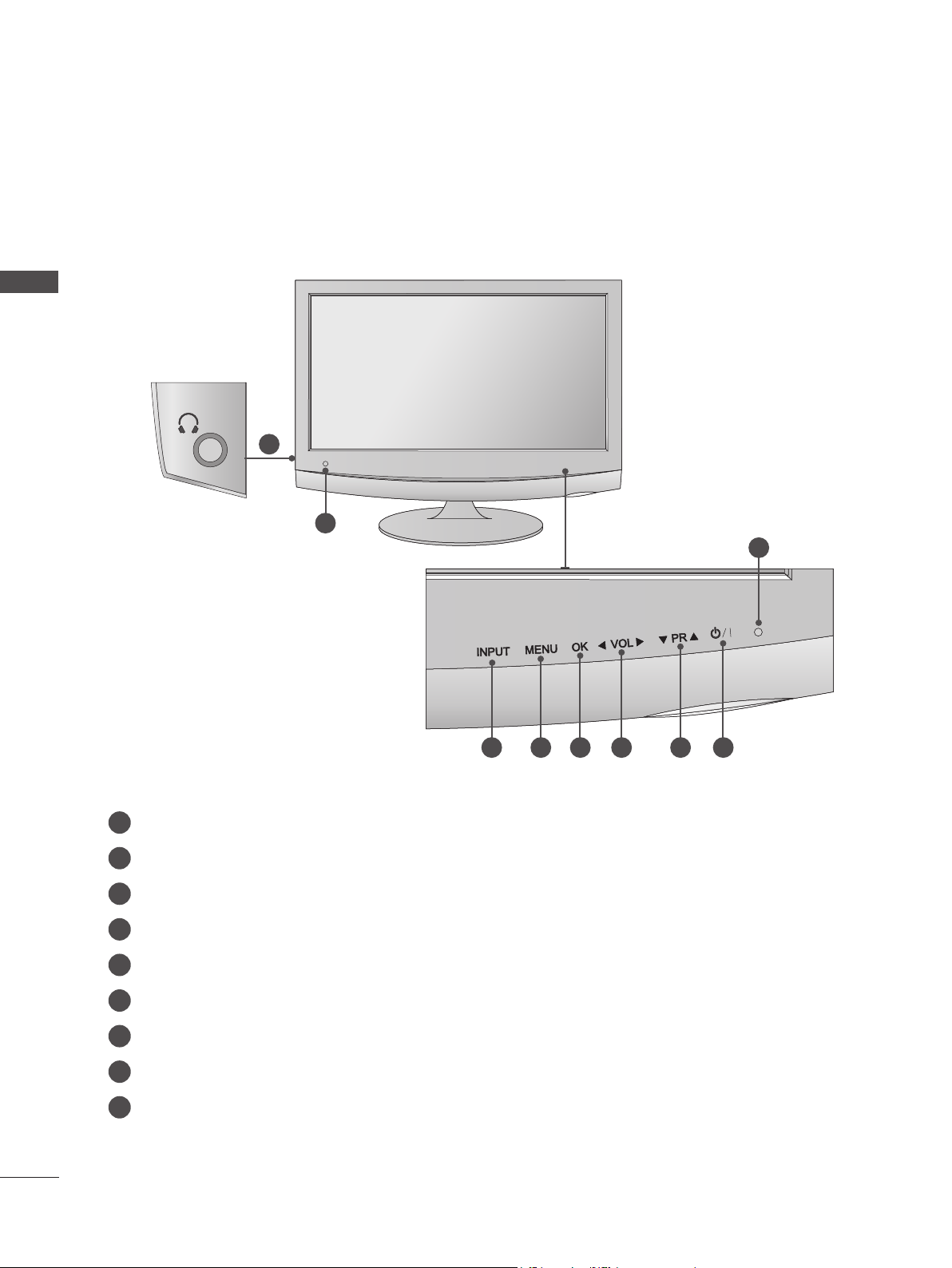
PREPARAÇÃO
CONTROLOS DO PAINEL FRONTAL
■ Esta é uma representação simplificada do painel frontal. A imagem apresentada pode ser ligeiramente diferente do seu equipamento.
PREPARAÇÃO
1
2
9
3 4 5 6 7 8
Tomada do auscultador
1
Receptor de IR (Receptor do controlo remoto)
2
BOTÃO INPUT
3
BOTÃO MENU
4
BOTÃO OK
5
BOTÃO VOLUME
6
7
BOTÃO PROGRAMME
8
BOTÃO LIGAR/DESLIGAR
9
O indicador de potência
fica azul quando a televisão está ligada.
Nota: Pode ajustar o indicador de potência no menu OPÇÃO.
4
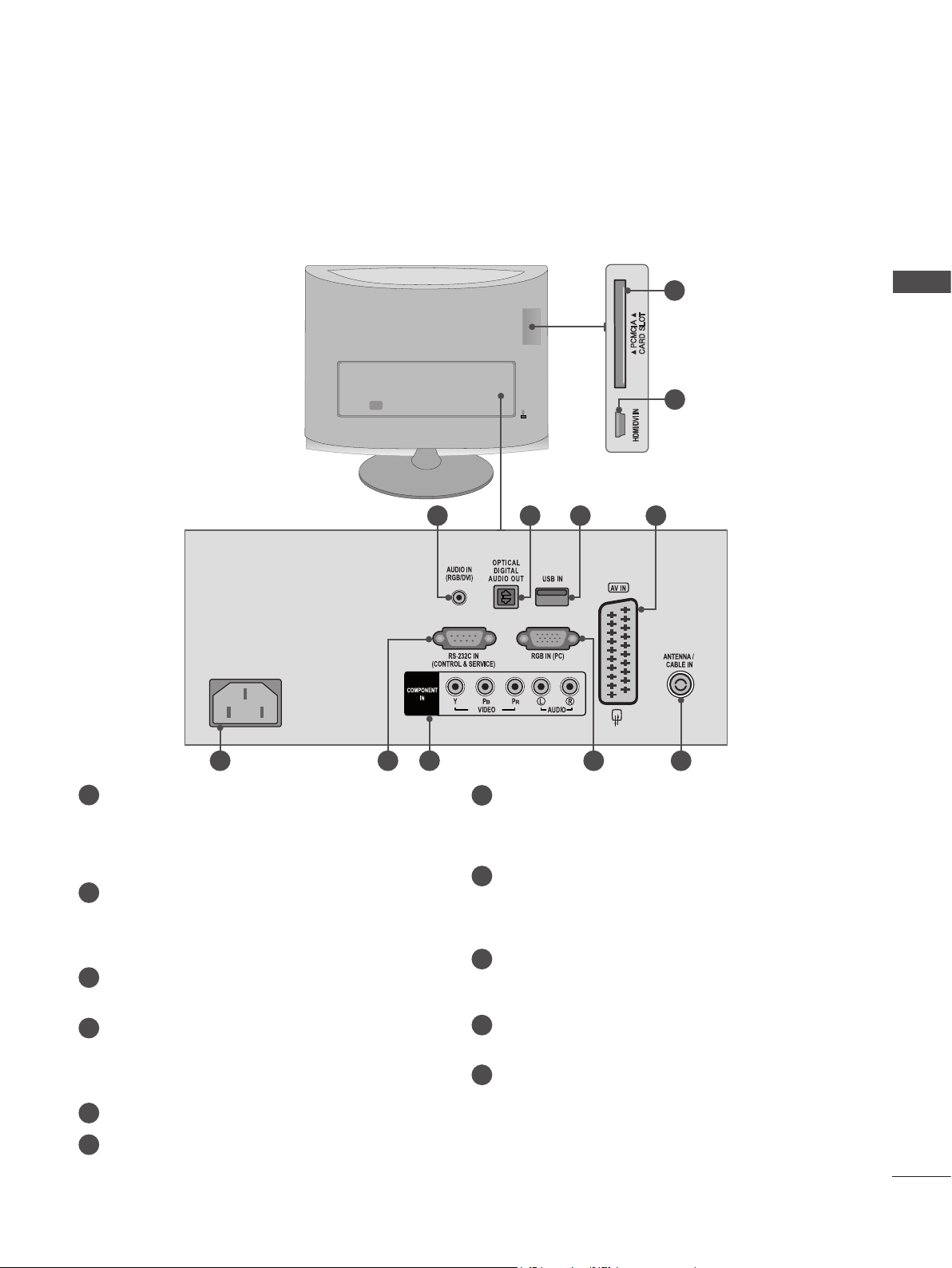
INFORMAÇÕES DO PAINEL POSTERIOR
■ Esta é uma representação simplificada do painel posterior. A imagem apresentada pode ser ligeiramente diferente do seu equipamento.
3 4 5 6
1
2
PREPARAÇÃO
7 9
RANHURA PARA CARTÃO PCMCIA
1
(PERSONAL COMPUTER MEMORY
CARDINTERNATIONAL ASSOCIATION)
Insira o Módulo CI em PCMCIA CARD SLOT.
(Esta função não está disponível em todos os países.)
2
ENTRADA HDMI/DVI
Ligue um sinal HDMI à HDMI IN.
Ou o sinal DVI (VÍDEO) à porta HDMI IN com DVI
para o cabo HDMI.
3
ENTRADA DE ÁUDIO RGB/DVI
Ligue o áudio a partir de um PC.
SAÍDA DIGITAL ÁUDIO ÓPTICO
4
Ligue o áudio digital a diversos tipos de equipamento. Ligue a um Componente Áudio Digital.
Utilize um cabo áudio Óptico.
Entrada USB
5
Tomada Euro Scart (Entrada AV)
6
Connect scart socket input or output from an external
device to these jacks.
8
1110
Tomada do Cabo de Alimentação
7
Este televisor funciona com corrente CA. A tensão é
indicada na página de Especificações. Nunca tente
utilizar o televisor com corrente CC.
PORTA RS-232C IN (CONTROLO E ASSISTÊNCIA)
8
Ligue à porta RS-232C num PC.
Esta porta é utilizada para o modo Assistência ou
Hotel.
9
ENTRADA DE COMPONENTES
Ligue um componente de dispositivo vídeo/áudio
a estas tomadas.
10
ENTRADA RGB (PC)
Ligue a saída a partir de um PC.
ENTRADA PARA ANTENA/CABO
11
Ligue os sinais "over-the-air" a esta tomada.
5
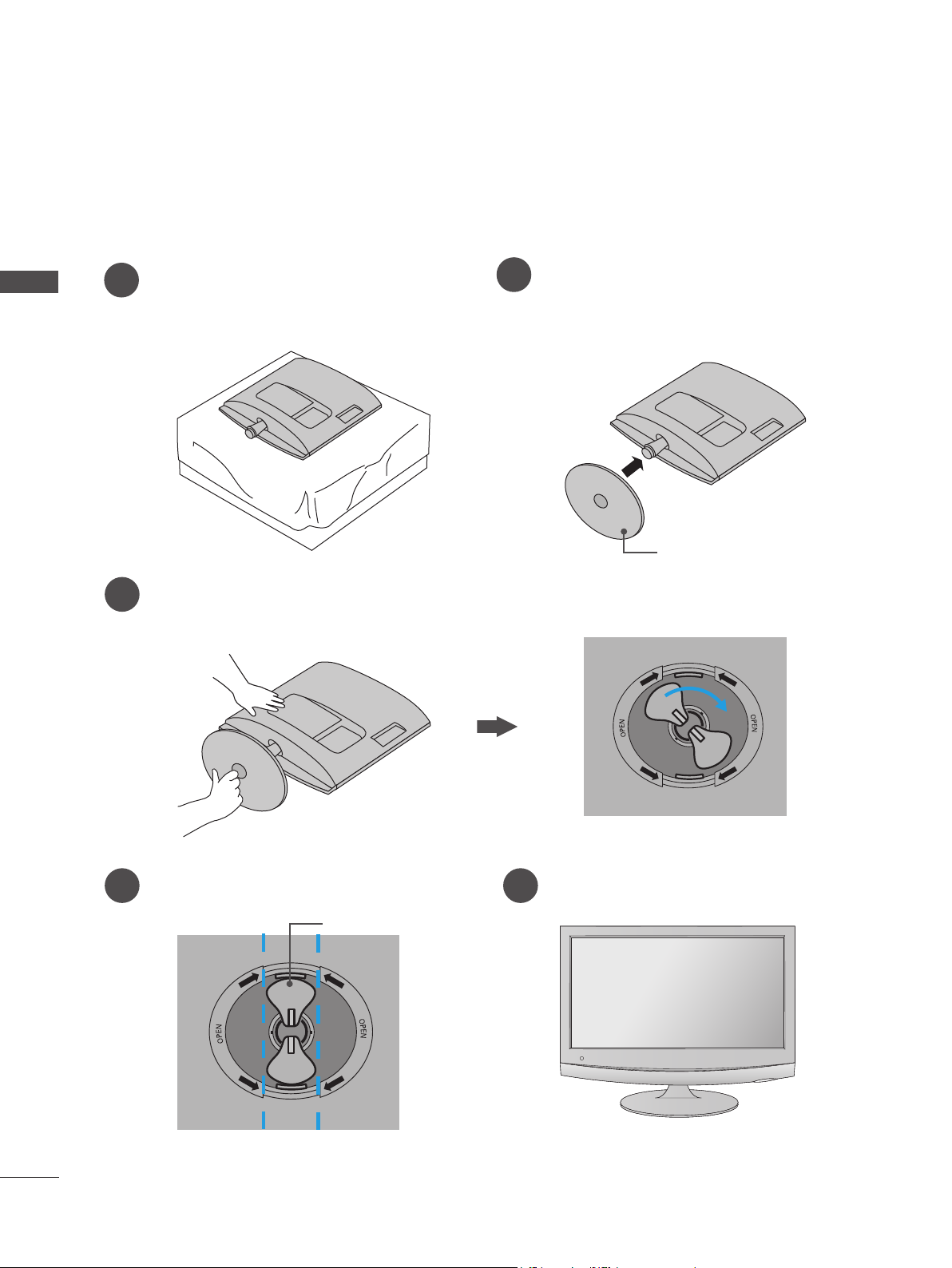
PREPARAÇÃO
<M1962DP/M2062DP/M2262DP/M2362DP>
INSTALAÇÃO DO SUPORTE
■ A imagem apresentada pode ser ligeiramente diferente do seu equipamento.
PREPARAÇÃO
Coloque o ecrã do equipamento cuidadosa-
1
mente virado para baixo sobre uma superfície acolchoada, para proteger o equipamento
e o ecrã contra danos.
Rode o bloqueio de base do suporte num ângulo de 90° para fixar a base do suporte ao corpo
3
do suporte.
Insira a Base do suporte no equipamento.
2
Base do suporte
4 5
Bloqueio da base
<Bloqueada>
6
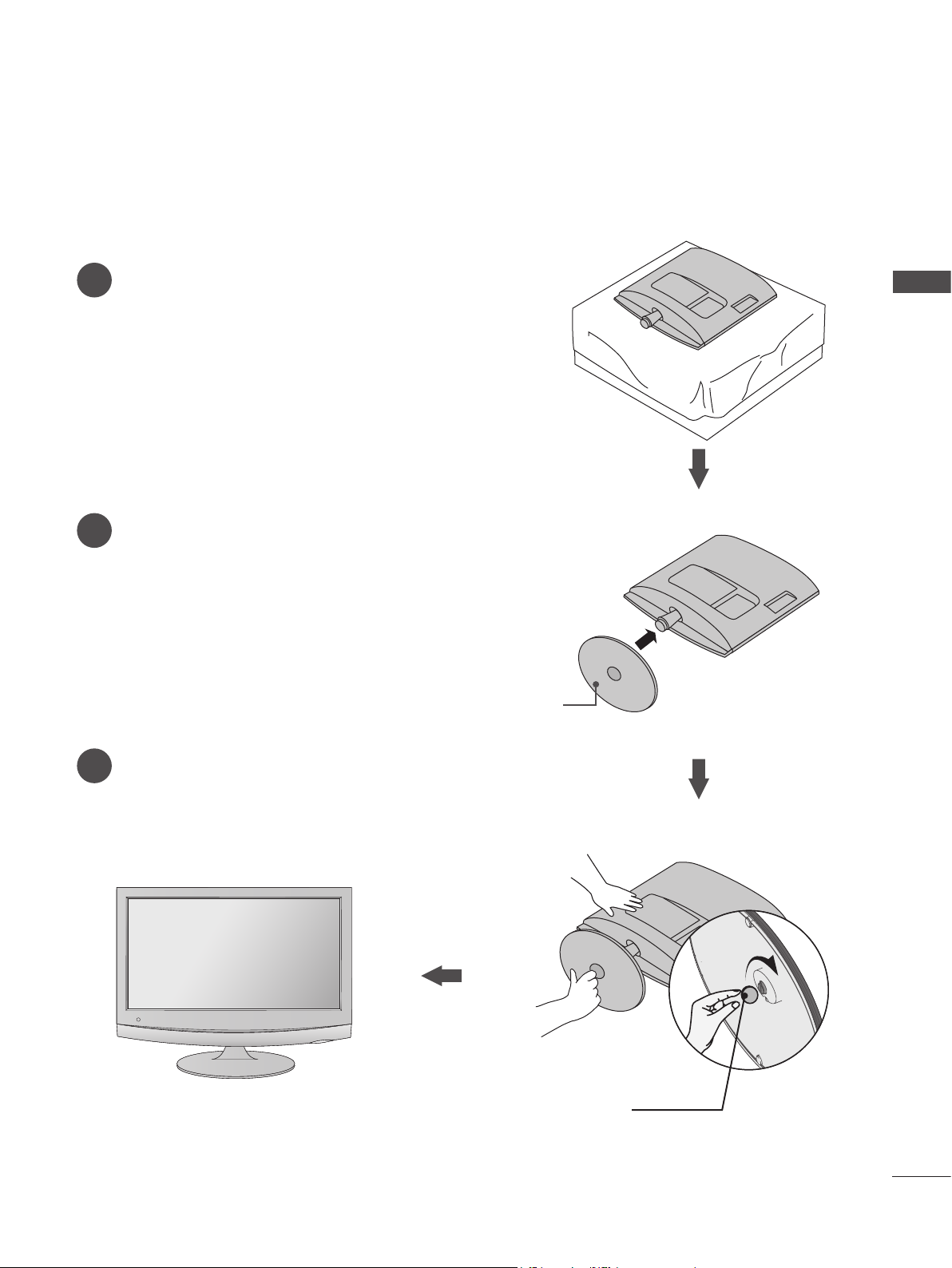
INSTALAÇÃO DO SUPORTE
■ A imagem apresentada pode ser ligeiramente diferente do seu equipamento.
Coloque o ecrã do equipamento cuidadosamente
1
virado para baixo sobre uma superfície acolchoada,
para proteger o equipamento e o ecrã contra danos.
Insira a Base do suporte no equipamento.
2
<M2762DP>
PREPARAÇÃO
Utilize uma Moeda na parte inferior da base
3
do suporte e rode o parafuso para a direita
para o apertar.
Base do suporte
Moeda
7
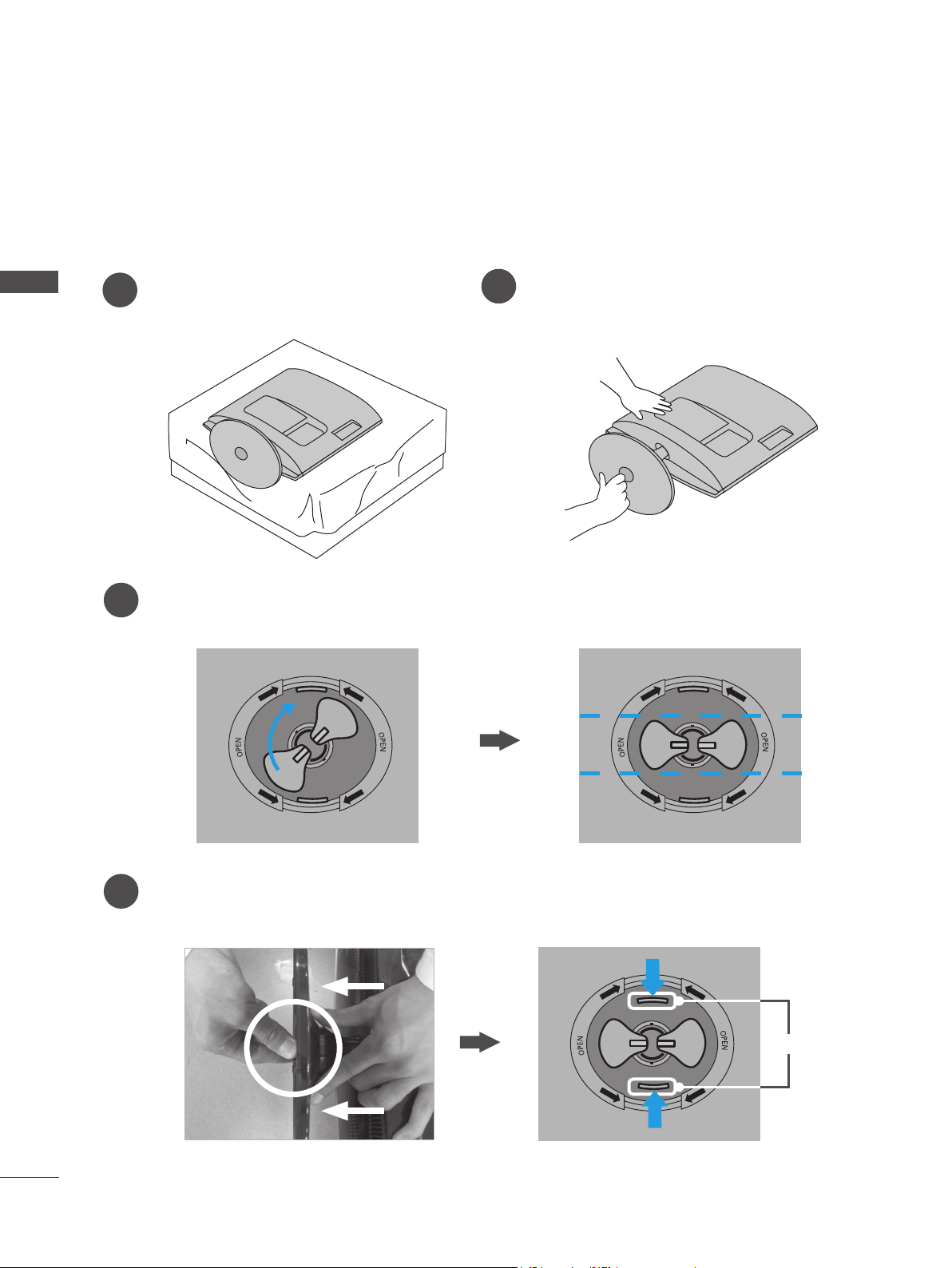
PREPARAÇÃO
<M1962DP/M2062DP/M2262DP/M2362DP>
DESMONTAR O SUPORTE
■ A imagem apresentada pode ser ligeiramente diferente do seu equipamento.
PREPARAÇÃO
Coloque o ecrã virado para baixo sobre uma
1
almofada ou um pano macio.
Rode o Bloqueio de base do suporte num ângulo de 90° para retirar a base do corpo do suporte.
3
Desmonte o monitor na base do suporte rodan-
2
do o parafuso para a esquerda.
Empurrando a Patilha para dentro, retire a base do suporte do corpo do suporte.
4
Patilha
8
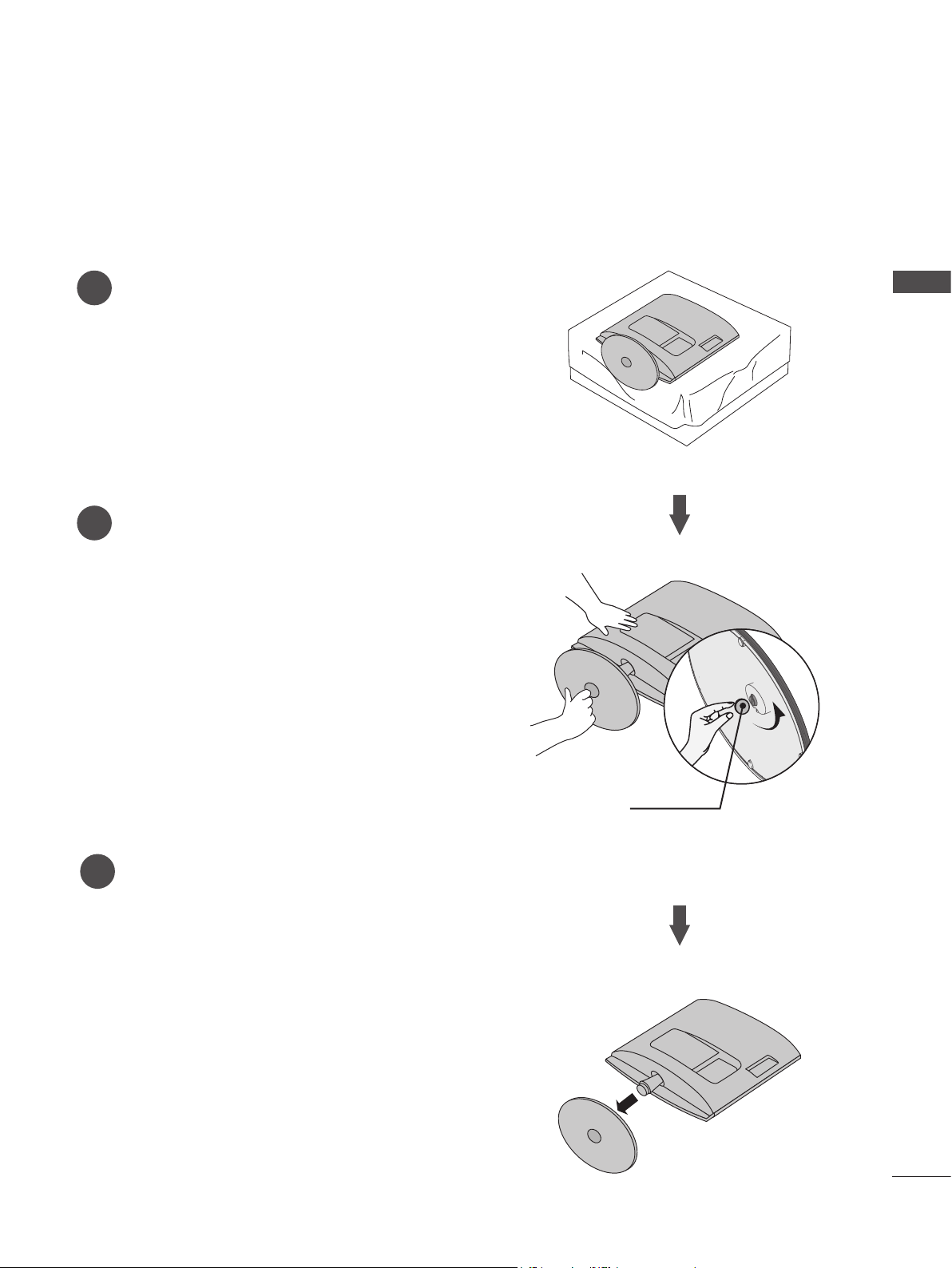
DESMONTAR O SUPORTE
■ A imagem apresentada pode ser ligeiramente diferente do seu equipamento.
Coloque o ecrã virado para baixo sobre uma
1
almofada ou um pano macio.
Desmonte o monitor na base do suporte rodan-
2
do o parafuso para a esquerda.
Rode o parafuso com uma Moeda.
<M2762DP>
PREPARAÇÃO
Puxe a base do suporte.
3
Moeda
9

PREPARAÇÃO
DESMONTAR O CORPO DO SUPORTE
■ A imagem apresentada pode ser ligeiramente diferente do seu equipamento.
■ Retire o corpo do suporte de acordo com o mesmo processo utilizado com o gancho de parede.
PREPARAÇÃO
<M1962DP/M2062DP/M2262DP/M2362DP>
1. Retire o parafuso de 2 pontos.
2. Puxe o corpo do suporte.
<M2762DP>
1. Retire o parafuso de 4 pontos.
2. Puxe o corpo do suporte.
10
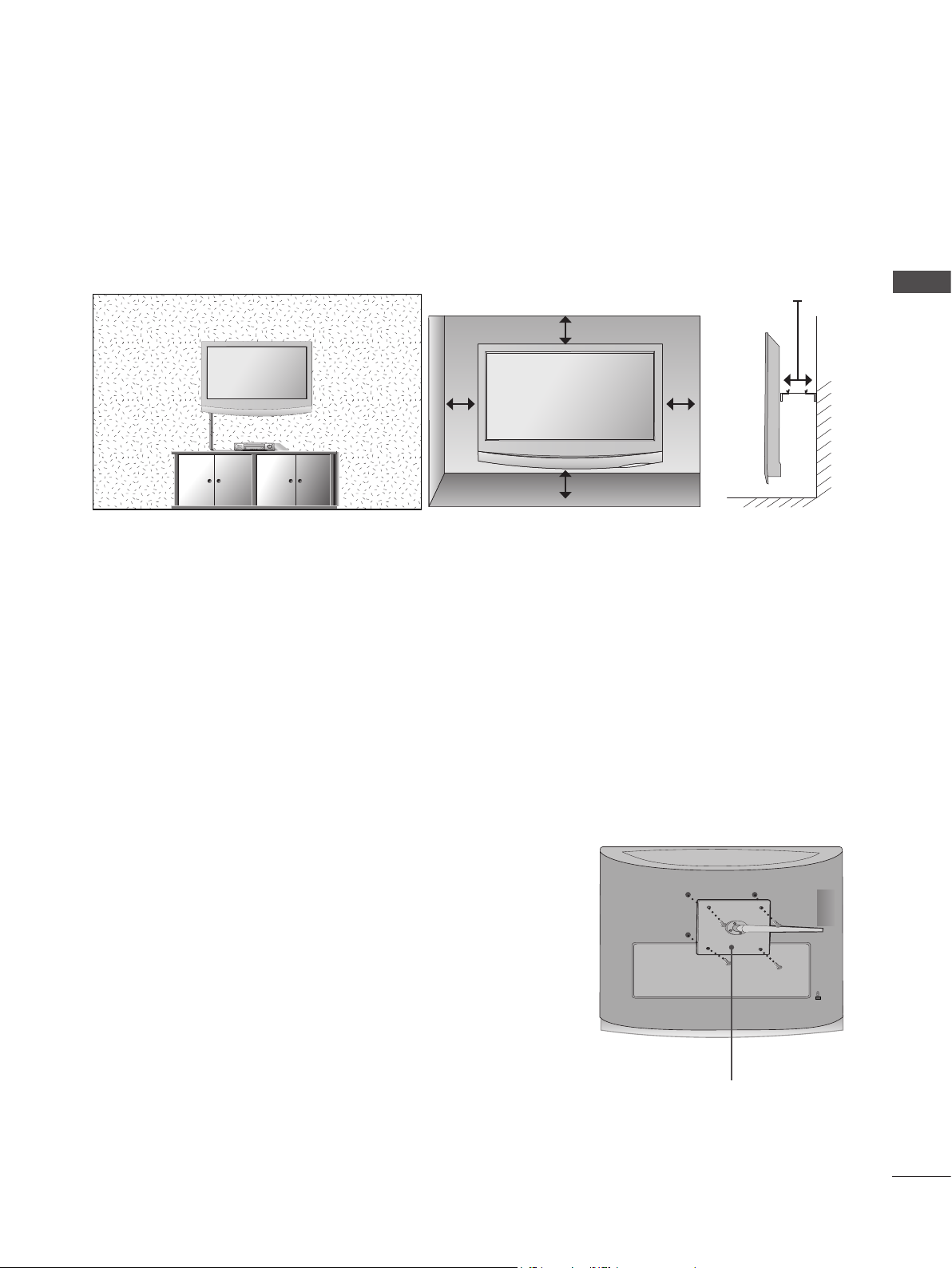
MONTAGEM NA PAREDE: INSTALAÇÃO HORIZONTAL
Para uma ventilação adequada, deixe uma distância de 10 cm em cada lado e a partir da parede. Estão
disponíveis instruções de instalação pormenorizadas no seu fornecedor, consulte o Guia de configuração e instalação opcional do suporte de montagem na parede.
10 cm
10 cm
10 cm 10 cm
10 cm
Se quiser montar o equipamento numa parede, monte a interface de montagem na parede (peças
opcionais) na parte de trás do equipamento.
Se instalar o equipamento utilizando a interface de montagem na parede (peças opcionais), monte-o
com cuidado de modo a não cair.
1. Certifique-se de que utiliza parafusos e um sistema de montagem na parede em conformidade com
as normas VESA.
2. A utilização de parafusos com um tamanho superior ao recomendado pode danificar o equipamento.
3. Se utilizar parafusos que não estejam em conformidade com as normas VESA, podem ocorrer
danos no equipamento ou este pode sair da parede. Não nos responsabilizamos por quaisquer
danos que resultem do não cumprimento destas instruções.
4. Apenas compatíveis com VESA no que respeita às dimensões de interface de montagem com para-
fusos e especificações de parafusos de montagem
5. Utilize a norma VESA, tal como indicado abaixo.
5-1) 784,8 mm e inferior
* Espessura da almofada de montagem na parede: 2,6 mm
* Parafuso: Φ 4,0 mm x Grau de inclinação 0,7 mm x Comprimento 10 mm
5-2) 787,4 mm e superior
* Utilize a almofada de montagem de parede e os
parafusos que estejam em conformidade
com a norma VESA
PREPARAÇÃO
< Dimensão da interface de montagem com parafusos >
● M1962DP/M2062DP/M2262DP/M2362DP : Espaçamento do furo de 100 mm x 100 mm
● M2762DP : Espaçamento do furo de 200 mm x 100 mm
Almofada de montagem na parede
11
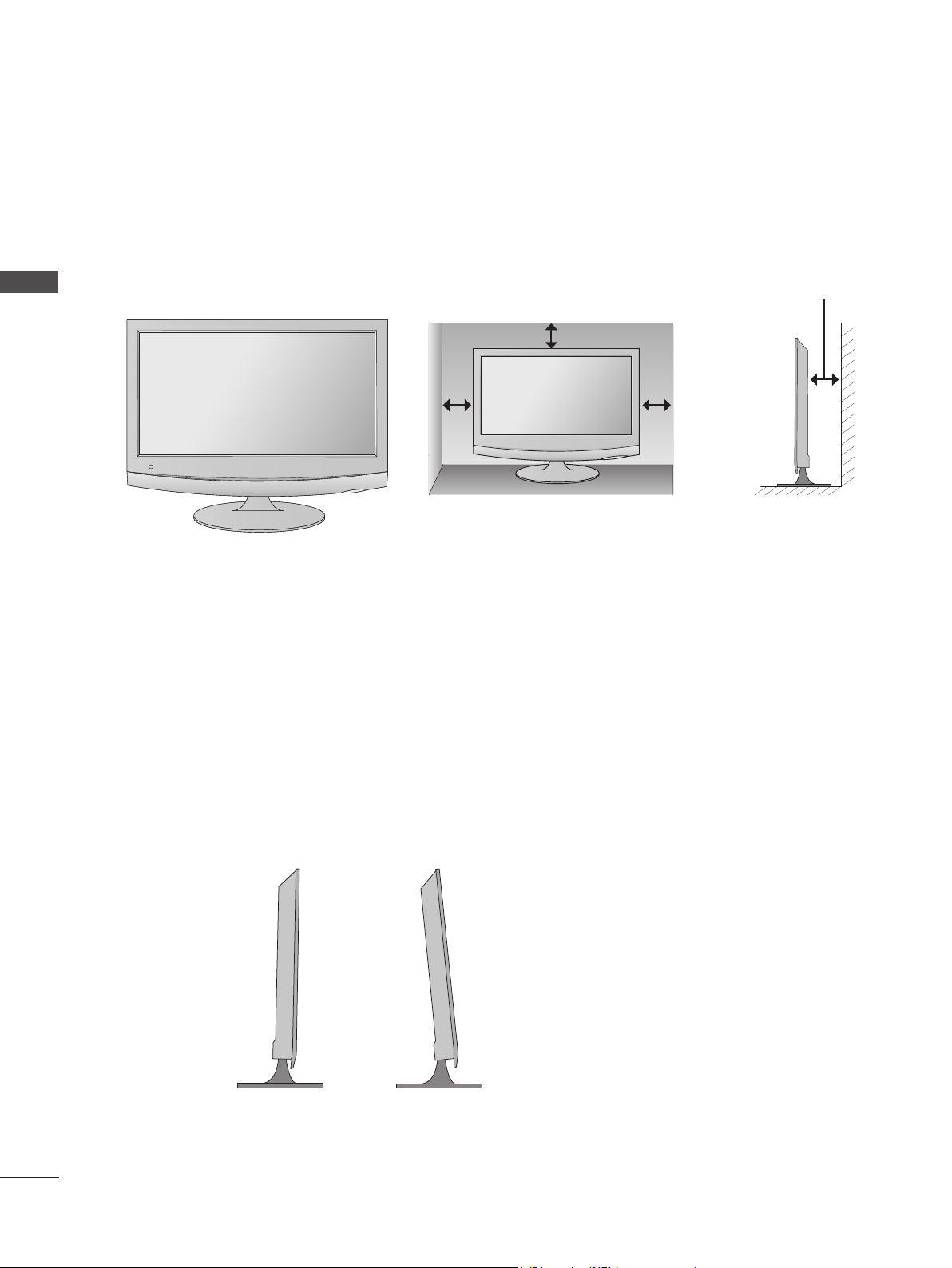
PREPARAÇÃO
INSTALAÇÃO DO PEDESTAL DA TELEVISÃO
■ A imagem apresentada pode ser ligeiramente diferente do seu equipamento.
Para uma ventilação adequada, deixe uma distância de 10 cm em cada lado e a partir da parede.
PREPARAÇÃO
10 cm
10 cm
10 cm 10 cm
POSICIONAR O ECRÃ
■ A imagem apresentada pode ser ligeiramente diferente do seu equipamento.
Ajuste a posição do painel de várias formas para o máximo conforto.
12
* Ângulo de inclinação
-5°
15°
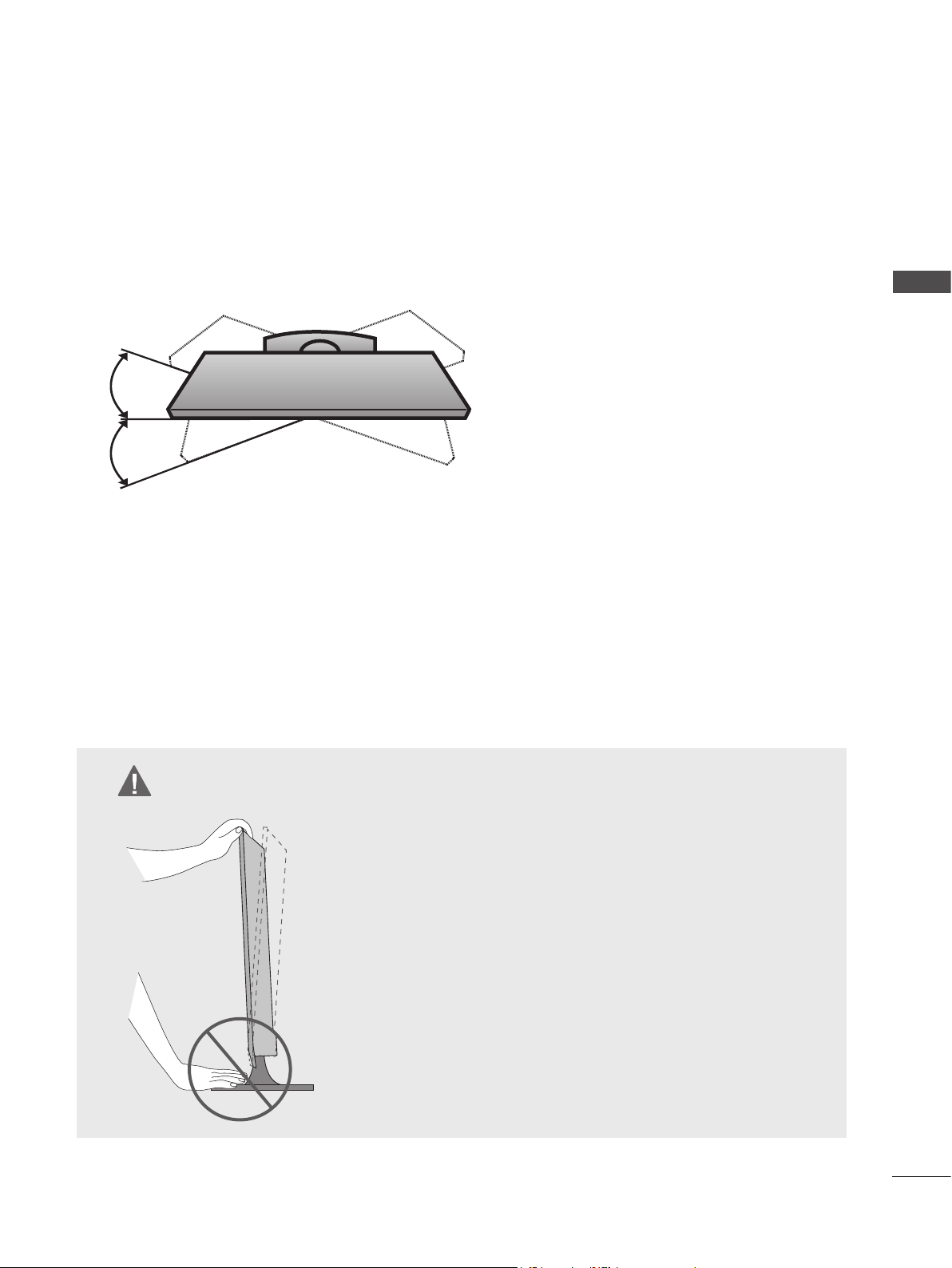
SUPORTE GIRATÓRIO (Apenas M2762DP)
■ A imagem apresentada pode ser ligeiramente diferente do seu equipamento.
Depois de instalar o televisor, pode regular o televisor manualmente para o lado esquerdo ou direito
179 graus, para se ajustar à posição de visionamento.
LOCALIZAÇÃO
PREPARAÇÃO
Posicione o equipamento de modo a que o ecrã não fique demasiado exposto a luz brilhante ou luz
directa do sol. Deve ter cuidado para não expor o equipamento a vibração, humidade, pó ou calor desnecessários. Além disso, certifique-se de que o equipamento está colocado numa posição que permita
um fluxo livre de ar. Não tape as aberturas de ventilação na tampa traseira.
AVISO
■ Quando ajustar o ângulo do ecrã, não coloque os dedos
entre a parte superior do monitor e o corpo do suporte.
Pode magoar os dedos.
13
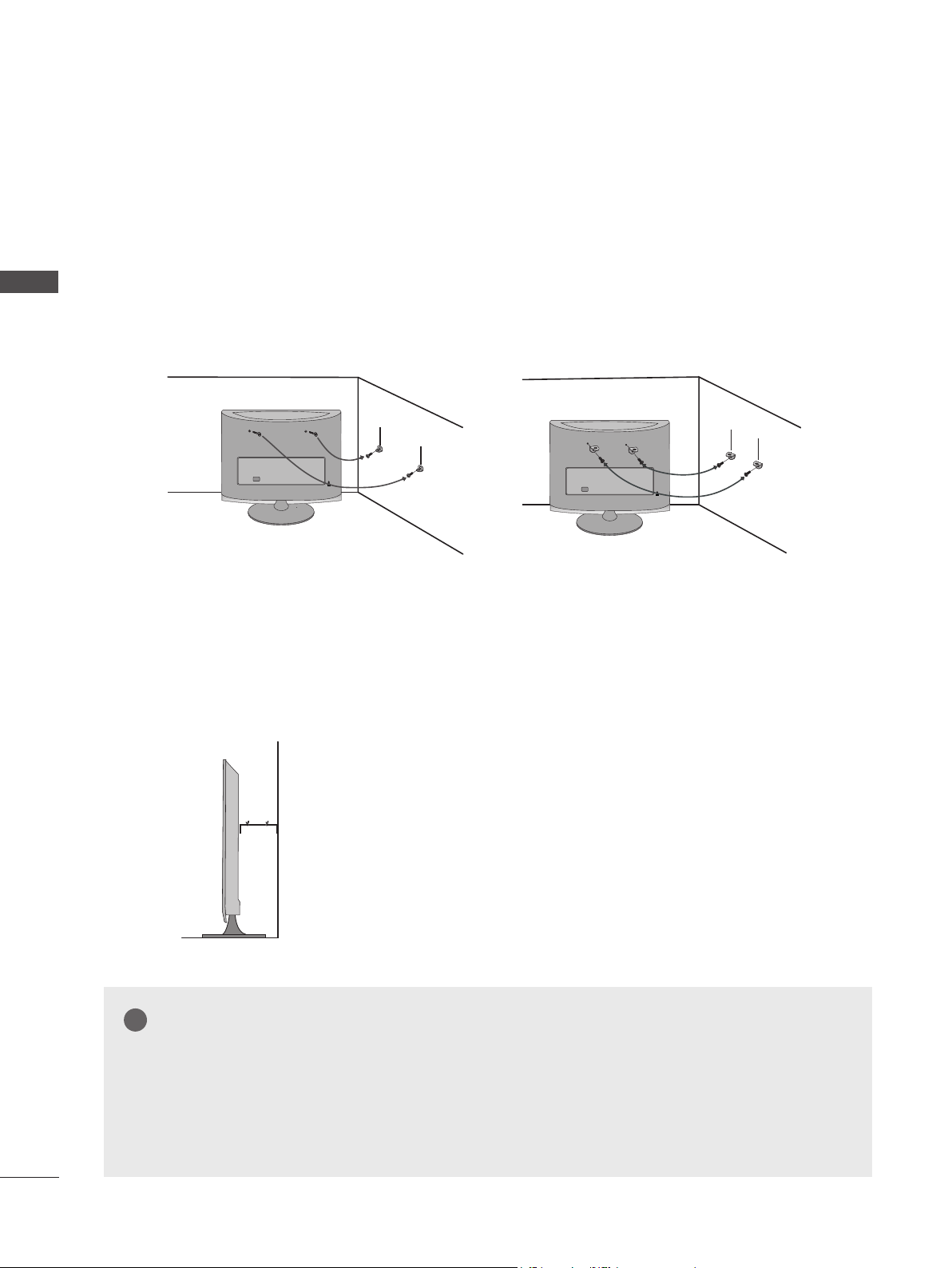
PREPARAÇÃO
FIXAR O TELEVISOR À PAREDE PARA EVITAR A QUEDA DO APARELHO INSTALADO NUM SUPORTE (Apenas M2762DP)
■ A imagem apresentada pode ser ligeiramente diferente do seu equipamento.
Recomendamos que instale o televisor perto de uma parede para que não caia no caso de ser empurrado
para trás.
PREPARAÇÃO
Além disso, recomendamos que instale o televisor numa parede para que não possa ser empurrado para a
frente, podendo causar ferimentos ou danos no produto.
Atenção: certifique-se de que as crianças não trepam nem se suspendem no televisor.
Insira os parafusos com olhal (ou suportes e parafusos) para fixar o produto na parede, como ilustrado na imagem.
* Se o televisor tiver parafusos na posição dos olhais antes de inserir os olhais, afrouxe os parafusos.
* Insira os parafusos com olhal ou suportes/parafusos do televisor e atarraxe-os com firmeza nos orifícios
superiores apropriados.
Fixe os suportes de parede (vendidos em separado) com os parafusos à parede. Faça corresponder a
altura do suporte montado na parede aos orifícios no televisor.
Certifique-se de que os olhais ou suportes estão apertados correctamente.
■ Utilize uma corda ou um cabo robusto (vendido em separado) para
amarrar o aparelho. É mais seguro prender a cabo de forma a que
fique na horizontal entre a parede e o produto.
NOTA
!
►Quando deslocar o aparelho, desaperte primeiro os cabos.
►Utilize um suporte ou um armário que seja suficientemente grande e resistente para o tamanho e o
peso do produto.
►Para utilizar o aparelho em segurança, certifique-se de que a altura do suporte na parede e do
televisor são iguais.
14
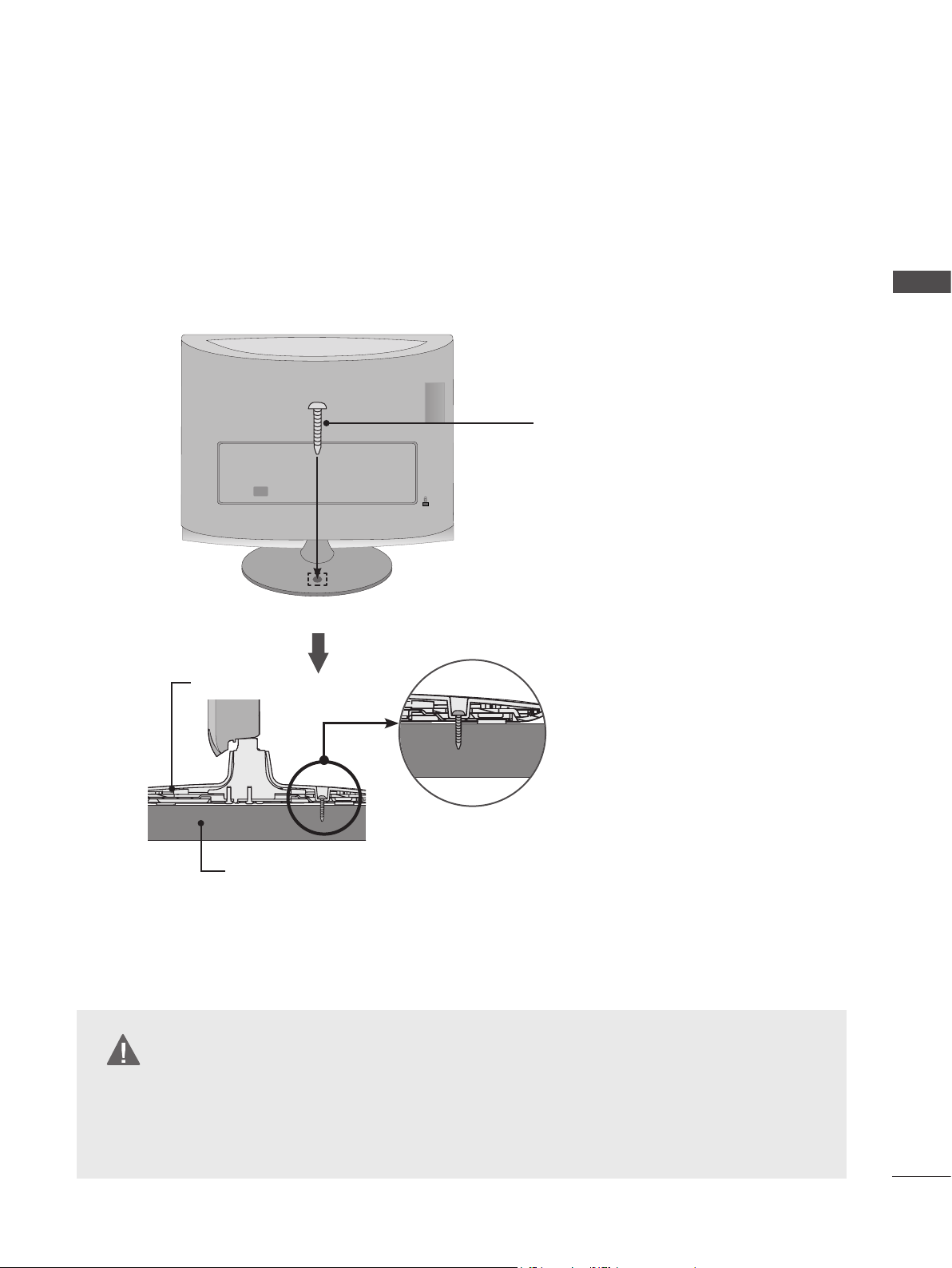
INSTALAR O TELEVISOR NUMA SECRETÁRIA (Apenas M2762DP)
■ A imagem apresentada pode ser ligeiramente diferente do seu equipamento.
O Televisor tem de ser fixo à secretária de modo a não poder ser puxado para a frente/ou para trás, para
não provocar ferimentos pessoais ou danos no produto. Utilize apenas o parafuso incluído.
1 Parafuso
(fornecidos como peças do produto)
PREPARAÇÃO
Suporte
Secretária
AVISO
►Para evitar uma queda do televisor, este deve ser instalado no chão/parede de acordo com as instruções
de instalação. A queda, vibrações ou oscilação do aparelho podem provocar a sua avaria.
15
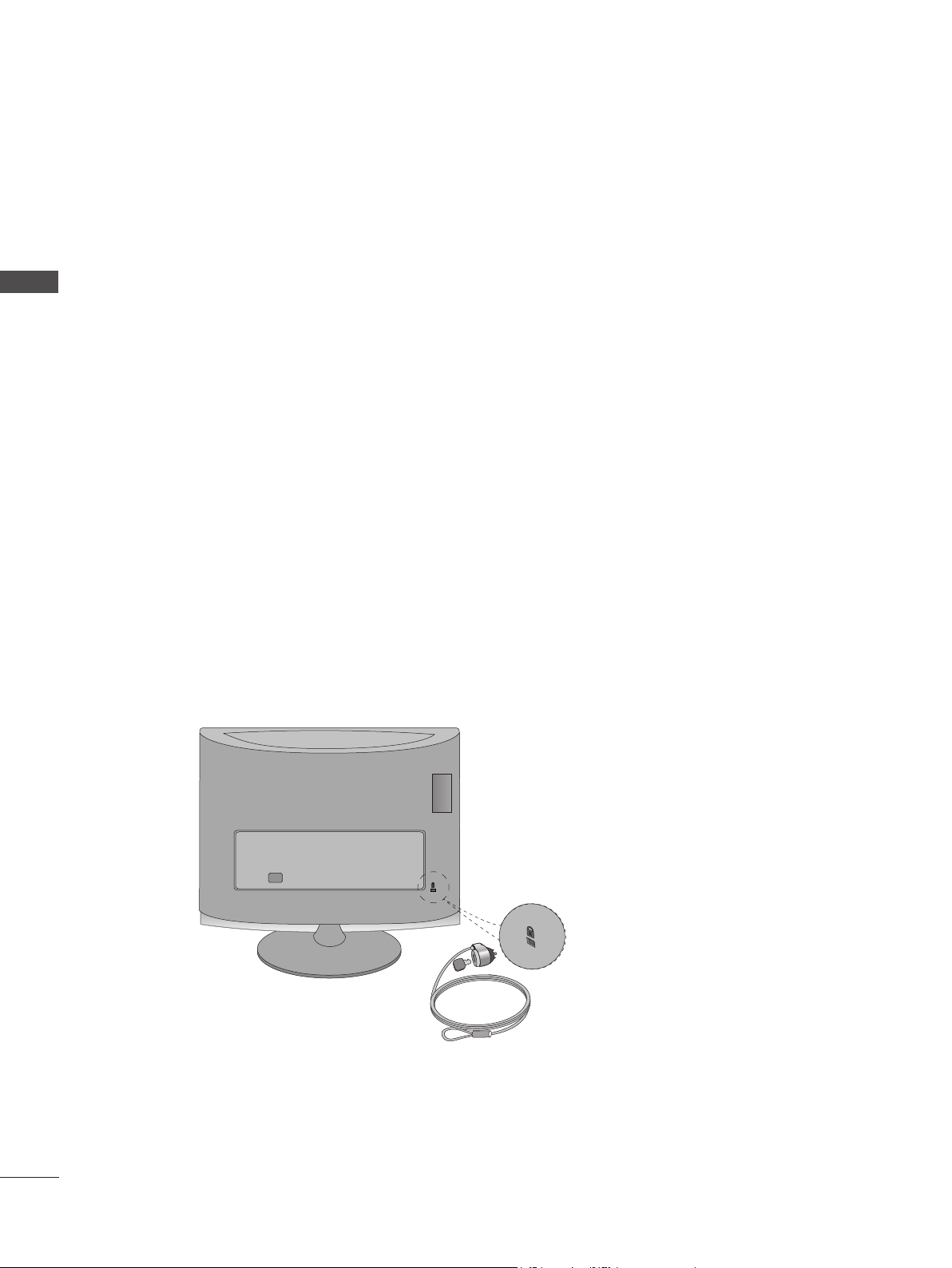
PREPARAÇÃO
SISTEMA DE SEGURANÇA KENSINGTON
- O aparelho está equipado com um conector com o Sistema de segurança Kensington no painel posterior. Ligue o cabo do Sistema de Segurança Kensington conforme mostrado abaixo.
- Para obter detalhes de instalação e utilização do Sistema de Segurança Kensington, consulte o guia
PREPARAÇÃO
de utilizador fornecido com o Sistema de Segurança Kensington.
Para obter mais informações, visite http://www.kensington.com, a página inicial na Internet da empresa Kensington. A Kensington vende sistemas de segurança para equipamento electrónico avançado,
como computadores portáteis e projectores LCD.
NOTA
- O Sistema de Segurança Kensington é um acessório opcional.
NOTAS
a. Se verificar que o equipamento está frio, pode ocorrer uma ligeira oscilação quando for ligado.
Isto é normal, não há nada de errado com o equipamento.
b. Podem ser visíveis no ecrã alguns pequenos defeitos de ponto, que aparecem como pequenas manchas vermelhas, verdes ou azuis.
No entanto, não têm um efeito adverso sobre o desempenho do monitor.
c. Evite tocar o ecrã do LCD ou manter os dedos de encontro ao ecrã por longos períodos de tempo.
Ao fazê-lo pode produzir alguns efeitos de distorção temporários no ecrã.
16
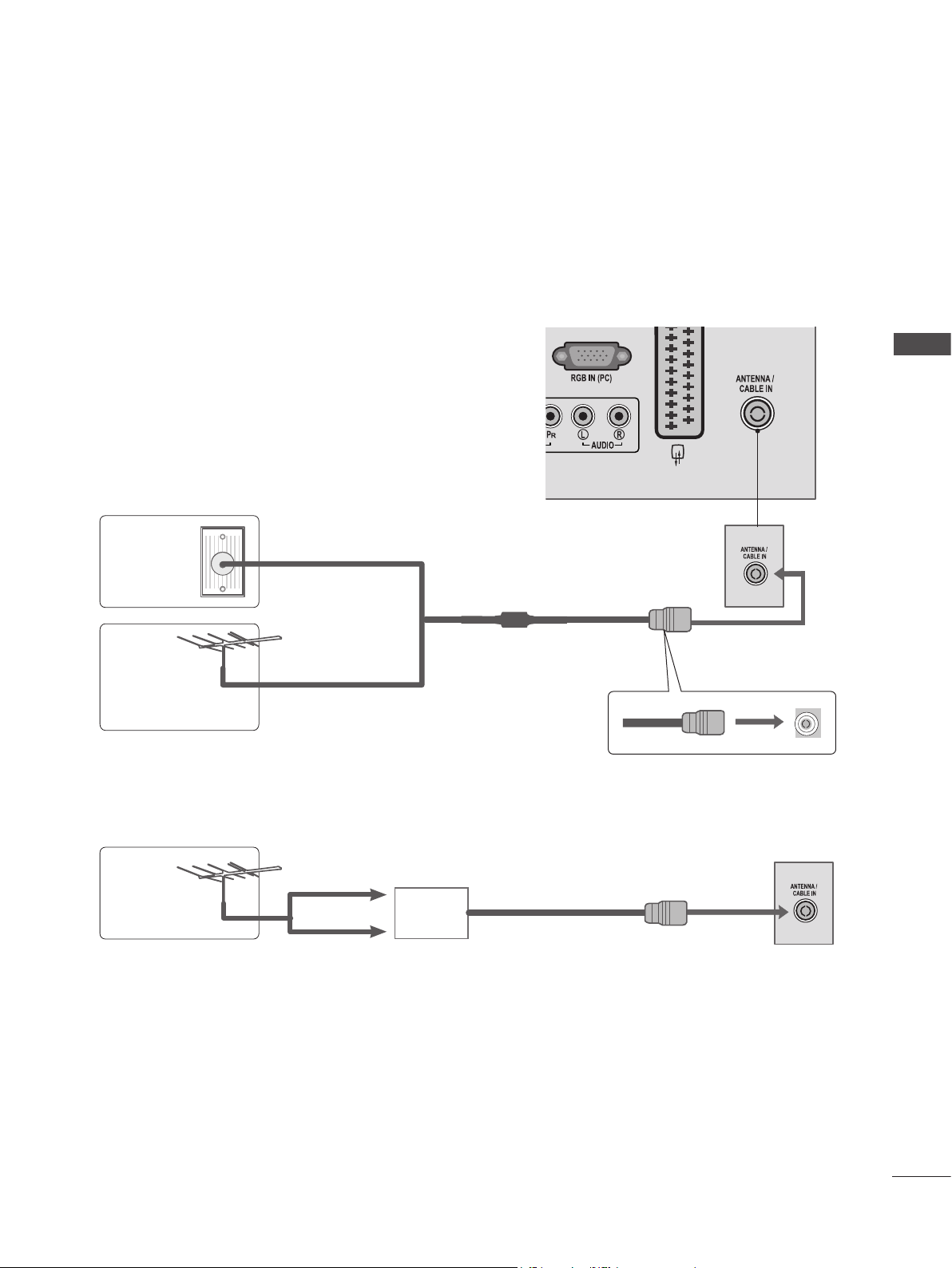
CONFIGURAÇÃO DE EQUIPAMENTO EXTERNO
■ Para evitar danos, não ligue à tomada de rede eléctrica enquanto não efectuar todas as ligações
entre os dispositivos.
LIGAÇÃO DA ANTENA
■ Para conseguir uma qualidade de imagem óptima, ajuste a direcção da antena.
■ Não são fornecidos um cabo da antena e um conversor.
CONFIGURAÇÃO DO EQUIPAMENTO EXTERNO
Tomada da
antena na
parede
Antena
exterior
Antena
Habitações/Apartamentos plurifamiliares
(Ligue à tomada da antena na parede)
Cabo coaxial RF (75 Ω)
Habitações/Casas unifamiliares
(Ligue à tomada da antena externa na
parede)
UHF
Amplificador
de sinal
VHF
■ Em áreas com um sinal fraco, para conseguir uma melhor qualidade de imagem, instale um amplificador de sinal na antena, conforme indicado acima.
■ Se for necessário dividir o sinal por dois equipamentos, utilize um repartidor de sinal da antena para
ligação.
17

CONFIGURAÇÃO DE EQUIPAMENTO EXTERNO
■ Para evitar danos no equipamento, só deve ligar cabos de alimentação depois de ligar todo o equipamento.
■ A imagem apresentada pode ser ligeiramente diferente do seu equipamento.
CONFIGURAÇÃO DO RECEPTOR HD
Efectuar ligação com um cabo componente
Ligue as saídas de vídeo (Y, PB, PR) da caixa
CONFIGURAÇÃO DO EQUIPAMENTO EXTERNO
1
adaptadora digital às tomadas COMPONENT IN
VIDEO no EQUIPAMENTO.
Ligue a saída de áudio da caixa adaptadora digital
2
às tomadas COMPONENT IN AUDIO no
EQUIPAMENTO.
Ligue a caixa adaptadora digital.
(Consulte o manual do proprietário da caixa adap-
3
tadora digital.)
Seleccione a fonte de entrada COMPONENTE utilizando o botão ENTRADA do controlo remoto
4
► Formato áudio HDMI suportado: Dolby Digital, PCM
O formato áudio DTS não é suportado.
Sinal Componente HDMI
480i/576i SIM Não
480p/576p SIM SIM
720p/1080i SIM SIM
1080p
(apenas 50 Hz/60 Hz)
SIM
(24 Hz/30 Hz/50 Hz/60 Hz)
SIM
1
2
18
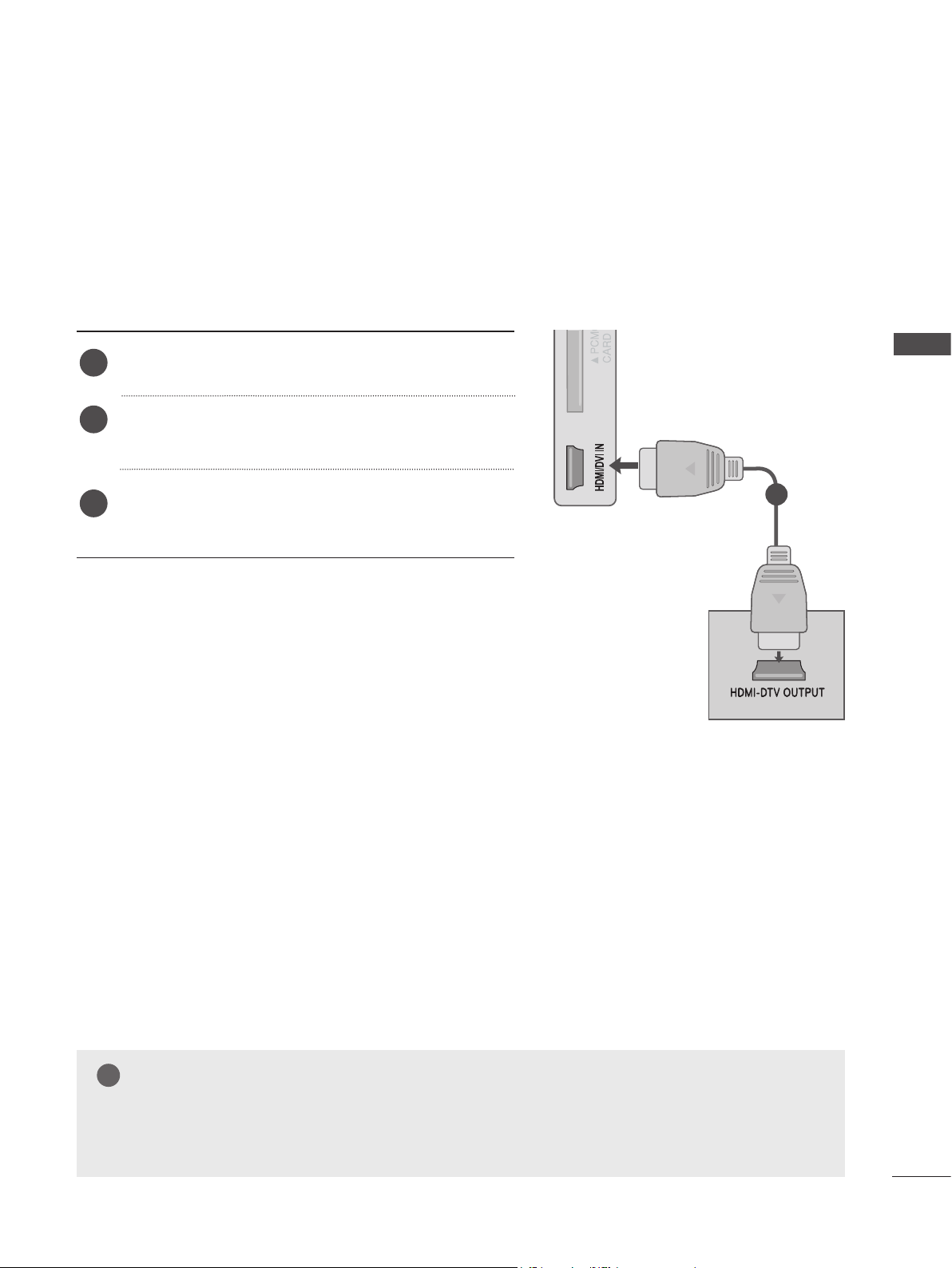
Ligar uma caixa adaptadora com um cabo HDMI
Ligue a caixa adaptadora digital à tomada HDMI/
1
DVI IN no EQUIPAMENTO.
Ligue a caixa adaptadora digital.
2
(Consulte o manual do proprietário da caixa adaptadora digital.)
Seleccione a fonte de entrada HDMI utilizando o
3
botão ENTRADA no controlo remoto.
CONFIGURAÇÃO DO EQUIPAMENTO EXTERNO
1
NOTA
!
►Verifique se o cabo HDMI é um Cabo HDMI de alta velocidade. Se o cabo HDMI não for de alta
velocidade, pode ocorrer intermitência ou falta de imagem. Utilize o cabo HDMI de alta velocidade.
19
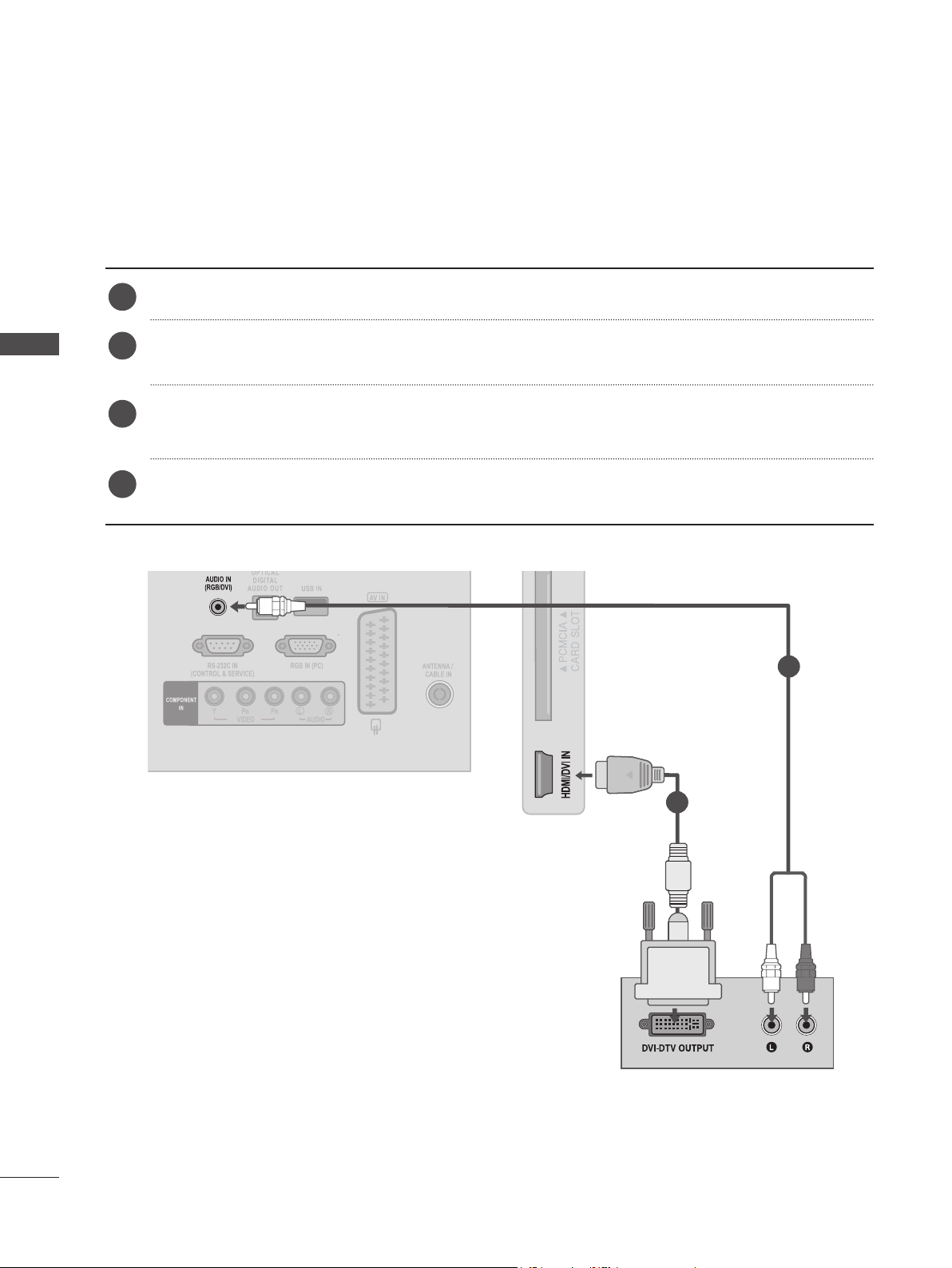
CONFIGURAÇÃO DE EQUIPAMENTO EXTERNO
Ligar com um cabo HDMI para DVI
Ligue a caixa adaptadora digital à tomada HDMI/DVI IN no EQUIPAMENTO.
1
2
CONFIGURAÇÃO DO EQUIPAMENTO EXTERNO
Ligue a saída de áudio da caixa adaptadora digital à tomada AUDIO IN (RGB/DVI) no
EQUIPAMENTO.
3
Ligue a caixa adaptadora digital.
(Consulte o manual do proprietário da caixa adaptadora digital.)
4
Seleccione a fonte de entrada HDMI utilizando o botão ENTRADA no controlo remoto.
2
1
20
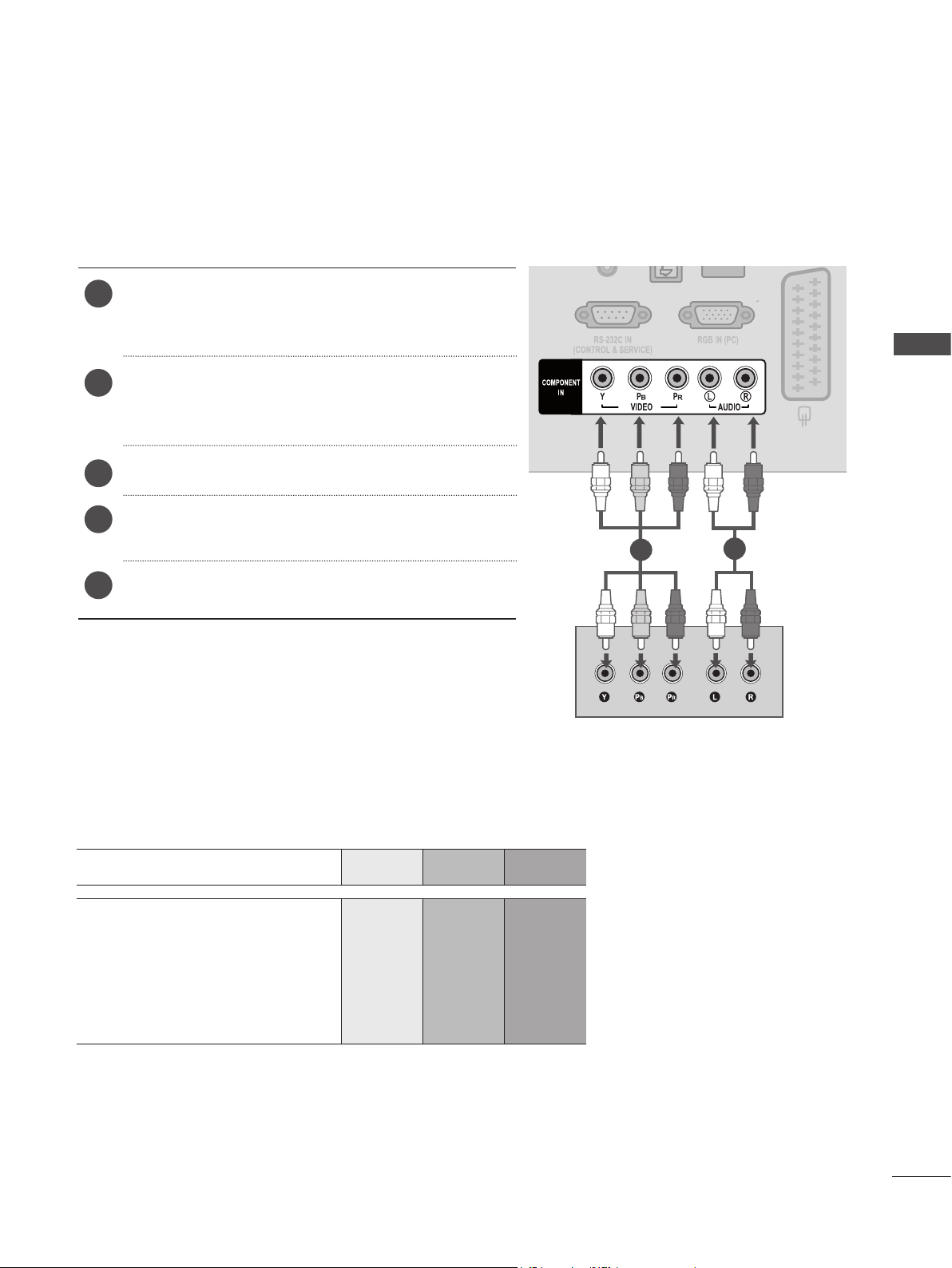
CONFIGURAR O DVD
Efectuar ligação com um cabo componente
Ligue as saídas de vídeo (Y, PB, PR) do DVD às
1
tomadas COMPONENT IN VIDEOno
EQUIPAMENTO.
Ligue as saídas de áudio do leitor de DVD às
2
tomadas COMPONENT IN AUDIO no
EQUIPAMENTO.
Ligue o Leitor de DVD e insira um DVD.
3
Seleccione a fonte de entrada Componente utili-
4
zando o botão ENTRADA no controlo remoto.
Consulte o manual do leitor de DVD para obter as
5
instruções de funcionamento.
CONFIGURAÇÃO DO EQUIPAMENTO EXTERNO
1
2
Portas de entrada de componentes
Para obter uma melhor qualidade de imagem, ligue um leitor de DVD às portas de entrada de componentes, conforme indicado abaixo.
Portas de componentes na SET Y P
Y P
Portas de saída de vídeo
no leitor de DVD
Y B-Y R-Y
Y Cb Cr
Y Pb Pr
B
B
P
R
P
R
21

CONFIGURAÇÃO DE EQUIPAMENTO EXTERNO
Ligar com um cabo Euro Scart
Ligue a tomada Euro scart do Euro DVD à tomada
1
AV IN Euro scart no EQUIPAMENTO.
CONFIGURAÇÃO DO EQUIPAMENTO EXTERNO
2
Ligue o Leitor de DVD e insira um DVD.
3
Seleccione a fonte de entrada AV utilizando o botão
ENTRADA no controlo remoto.
Consulte o manual do leitor de DVD para obter as
4
instruções de funcionamento.
Scart
AV O O O TV Analógica, TV Digital
Modo de entrada actual
Vídeo Áudio RGB Vídeo, Áudio
TV Digital TV Digital O
Entrada Saída
Tipo Saída
AV
(Saída TV)
(Quando uma gravação de DTV agen-
dada está em progresso utilizando o
equipamento de gravação)
AV
► Saída TV: Sinais de Saída de
TV Analógica ou Digital.
22
TV Analógica, AV TV Analógica
Componente/RGB TV Analógica
HDMI X
NOTA
!
►O tipo de sinal RGB, ou seja, os sinais vermelho, verde e azul só podem ser seleccionados para
a tomada Euro scart e é possível receber o sinal AV. Estes sinais são transmitidos, por exemplo,
por um descodificador de TV pago, consola de jogos ou unidade de CD de fotografias, etc.
►Utilize o cabo Scart blindado.
(O modo de entrada é converti-
O
do para DTV)
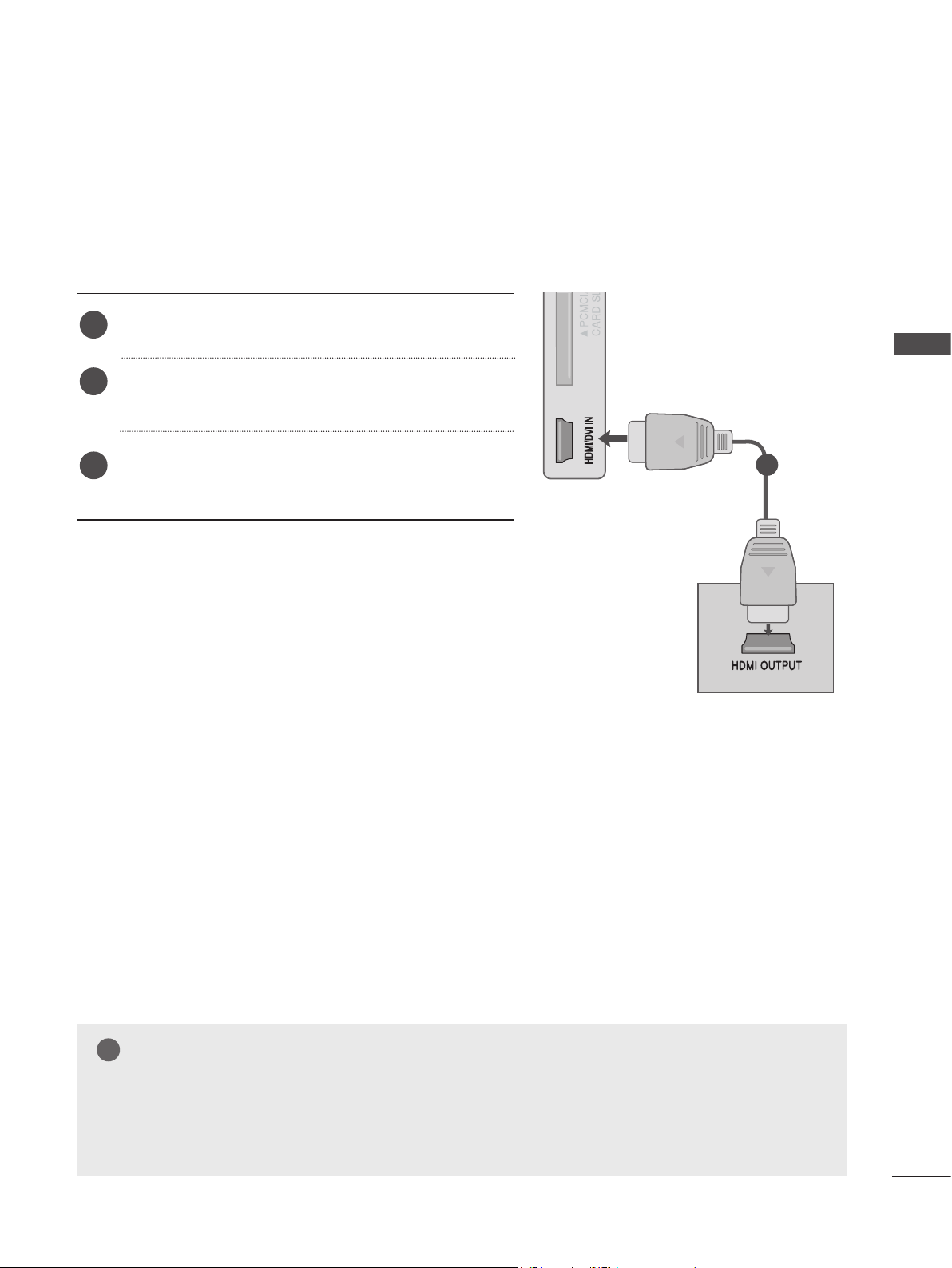
Ligar o cabo HDMI
Ligue a caixa adaptadora digital à tomada HDMI/
1
DVI IN no EQUIPAMENTO.
2
Seleccione a fonte de entrada HDMI utilizando o
botão ENTRADA no controlo remoto.
CONFIGURAÇÃO DO EQUIPAMENTO EXTERNO
3
Consulte o manual do leitor de DVD para obter as
instruções de funcionamento.
1
NOTA
!
►Verifique se o cabo HDMI é um Cabo HDMI de alta velocidade. Se o cabo HDMI não for de alta
velocidade, pode ocorrer intermitência ou falta de imagem. Utilize o cabo HDMI de alta velocidade.
23
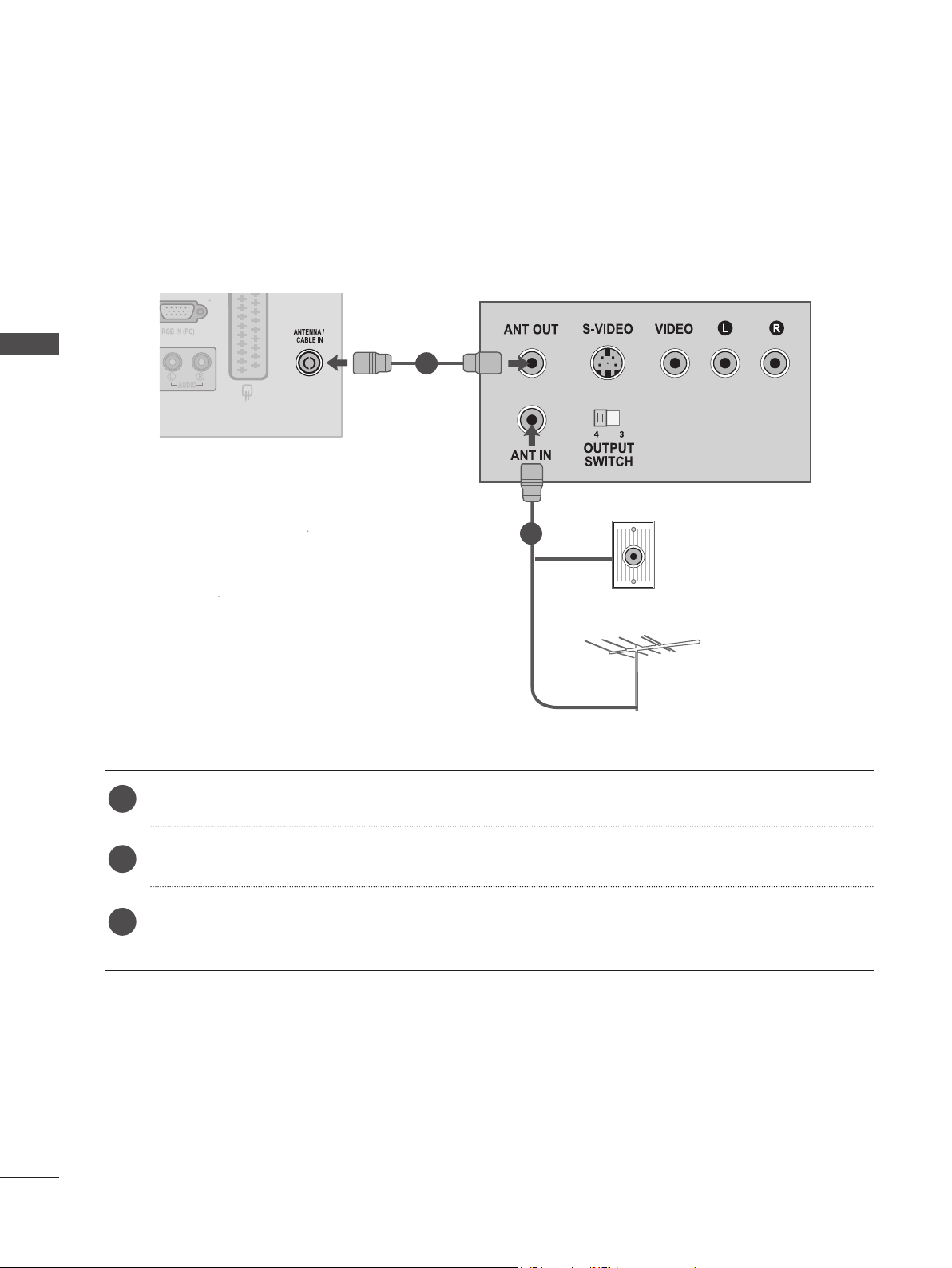
CONFIGURAÇÃO DE EQUIPAMENTO EXTERNO
CONFIGURAR O VCR
■ Para evitar ruído da imagem (interferência), deixe uma distância adequada entre o VCR e o
EQUIPAMENTO.
QUANDO LIGAR COM UM CABO RF
CONFIGURAÇÃO DO EQUIPAMENTO EXTERNO
1
2
Ligue a tomada ANT OUT do VCR à tomada ANTENNA / CABLE IN no EQUIPAMENTO.
1
Tomada de parede
Antena
24
Ligue o cabo da antena à tomada ANT IN do VCR.
2
Prima o botão REPRODUZIR no VCR e sintonize o canal correcto entre o EQUIPAMENTO e o
3
VCR para visualização.
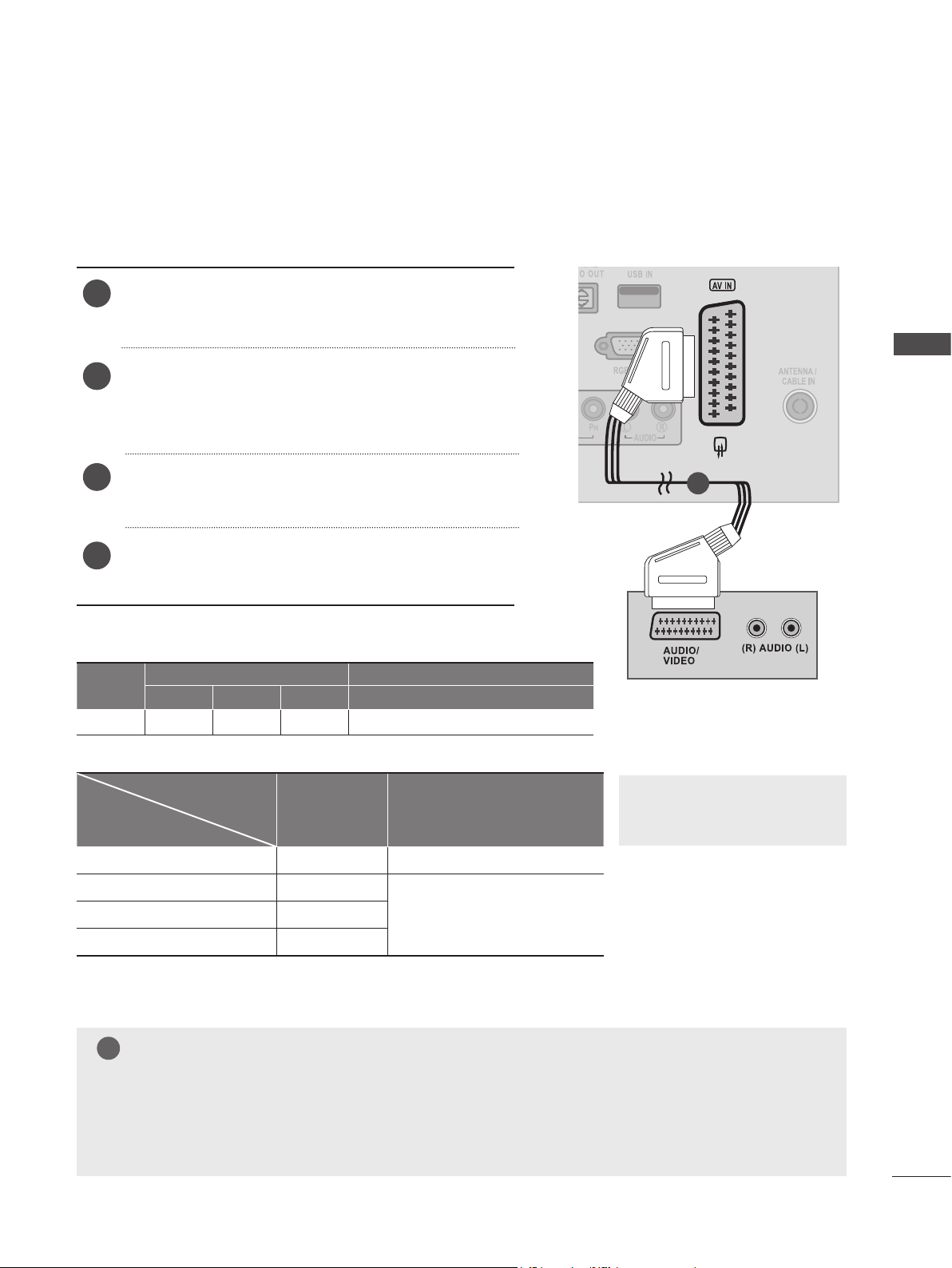
Ligar com um cabo Euro Scart
Ligue a tomada Euro scart do videogravador à toma-
1
da AV IN Euro scart no EQUIPAMENTO.
Introduza uma cassete vídeo no VCR e prima
2
REPRODUZIR no VCR. (Consulte o manual do proprietário do VCR.)
Seleccione a fonte de entrada AV utilizando o botão
3
ENTRADA no controlo remoto.
Consulte o manual do leitor VCR para obter as ins-
4
truções de funcionamento.
Scart
AV O O O TV Analógica, TV Digital
Modo de entrada actual
Vídeo Áudio RGB Vídeo, Áudio
TV Digital TV Digital O
Entrada Saída
Tipo Saída
AV
(Saída TV)
(Quando uma gravação de DTV agen-
dada está em progresso utilizando o
equipamento de gravação)
AV
CONFIGURAÇÃO DO EQUIPAMENTO EXTERNO
1
► Saída TV: Sinais de Saída de
TV Analógica ou Digital.
TV Analógica, AV TV Analógica
Componente/RGB TV Analógica
HDMI X
NOTA
!
(O modo de entrada é converti-
O
do para DTV)
►O tipo de sinal RGB, ou seja, os sinais vermelho, verde e azul só podem ser seleccionados para
a tomada Euro scart e é possível receber o sinal AV. Estes sinais são transmitidos, por exemplo,
por um descodificador de TV pago, consola de jogos ou unidade de CD de fotografias, etc.
►Utilize o cabo Scart blindado.
25

CONFIGURAÇÃO DE EQUIPAMENTO EXTERNO
INSERÇÃO DO MÓDULO CI
- Para visualizar os serviços encriptados (pagamento) no modo TV digital.
- Esta função não está disponível em todos os países.
Introduza o Módulo CI na RANHURA DO CARTÃO PCMCIA (Personal Computer
1
Memory Card International Association) do EQUIPAMENTO, conforme ilustrado.
CONFIGURAÇÃO DO EQUIPAMENTO EXTERNO
Para mais informações, consulte a p. 57
26
HDMI/DVI IN
NOTA
!
►Verificar se o módulo CI está inserido na ranhura de cartão PCMCIA no sentido correcto. Se o
módulo não estiver inserido correctamente, isto pode danificar a TV e a ranhura de cartões
PCMCIA.
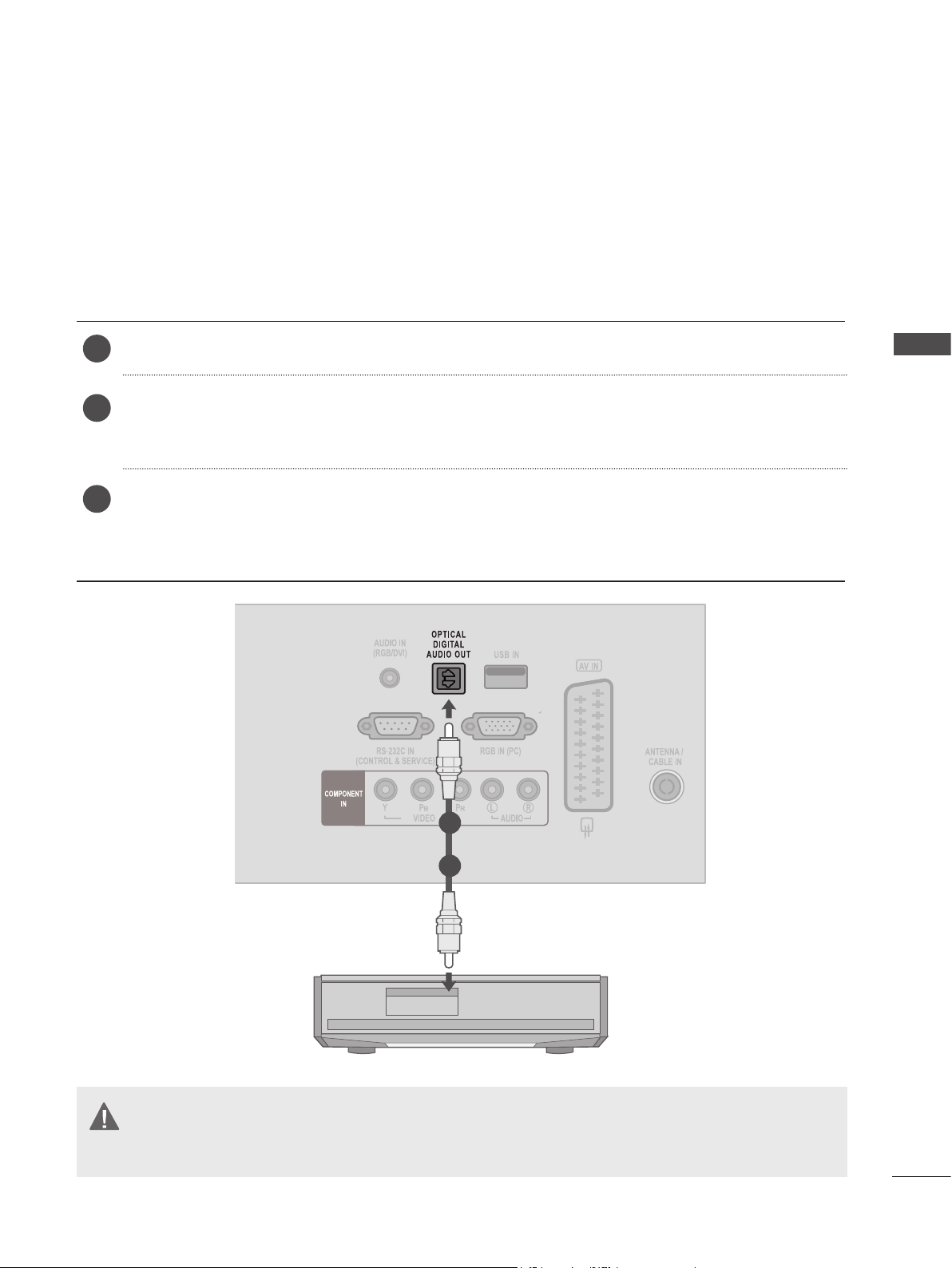
CONFIGURAÇÃO DA SAÍDA DE ÁUDIO DIGITAL
Enviar o sinal de áudio da TV para o equipamento de áudio externo através da porta de Saída Digital
Áudio (Óptica).
Se pretender desfrutar de difusão digital através de auscultadores em canal 5.1, ligue o terminal SAÍDA
DIGITAL ÁUDIO ÓPTICA na parte de trás da TV a um Home Theater (ou amp).
Ligue uma extremidade de um cabo óptico à porta de Saída (Óptica) Digital Áudio da TV.
1
Ligue a outra extremidade do cabo óptico à entrada de áudio digital (óptica) no equipamento
2
de áudio.
Defina "Opção TV Colunas - Desligado" no menu ÁUDIO. (P. 88)
3
Consulte o manual de instruções do equipamento de áudio externo relativamente ao funcionamento.
CONFIGURAÇÃO DO EQUIPAMENTO EXTERNO
1
2
ATENÇÃO
►Não olhe para a porta de saída óptica. Se olhar para o feixe laser, poderá prejudicar a visão.
27
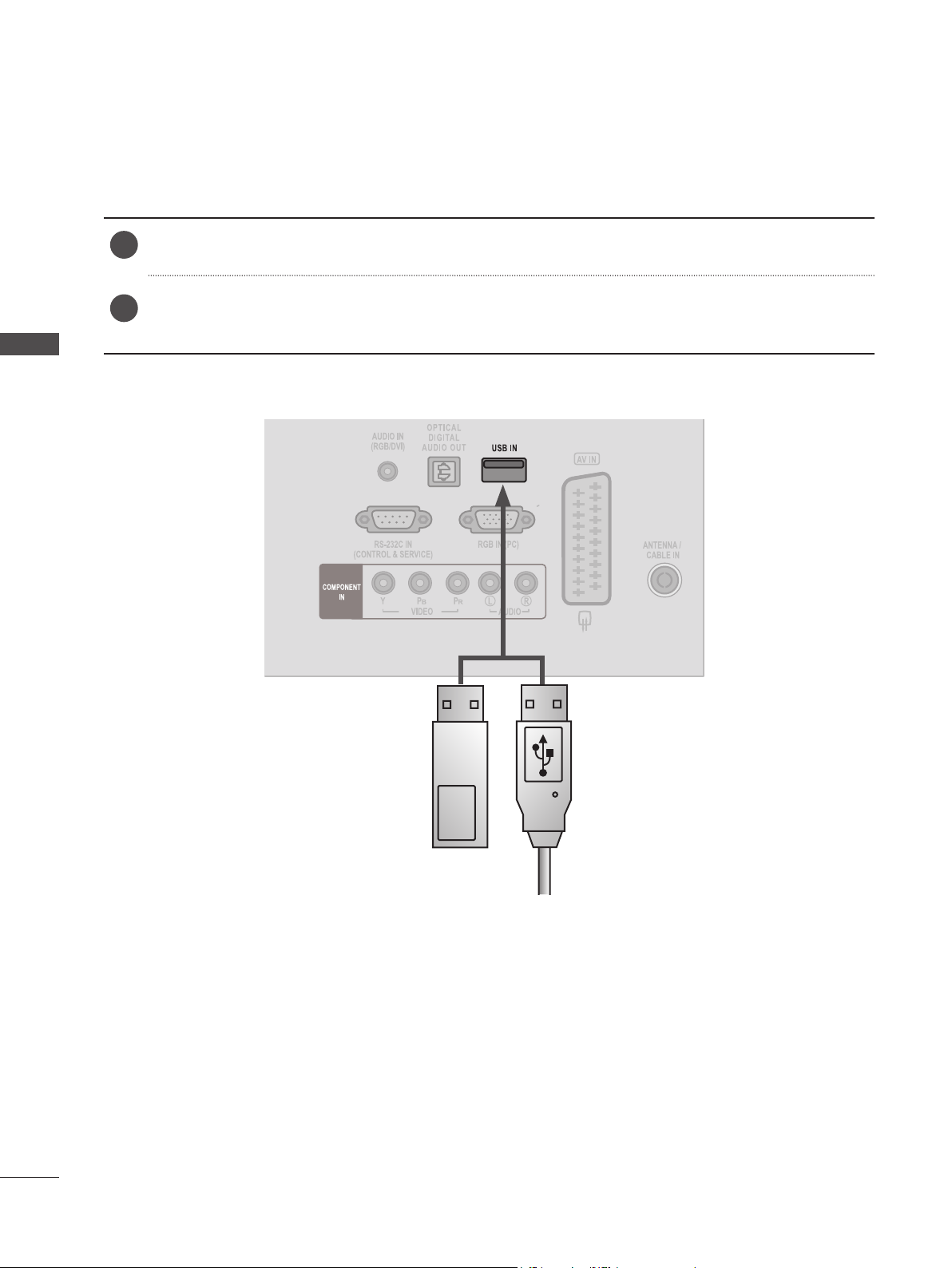
CONFIGURAÇÃO DE EQUIPAMENTO EXTERNO
CONFIGURAÇÃO USB
Ligue o dispositivo USB nas tomadas USB IN na parte lateral do EQUIPAMENTO.
1
Depois de ligar as tomadas USB IN, utilize a função USB. (► p.109)
2
CONFIGURAÇÃO DO EQUIPAMENTO EXTERNO
Memory Stick Cabo USB
28
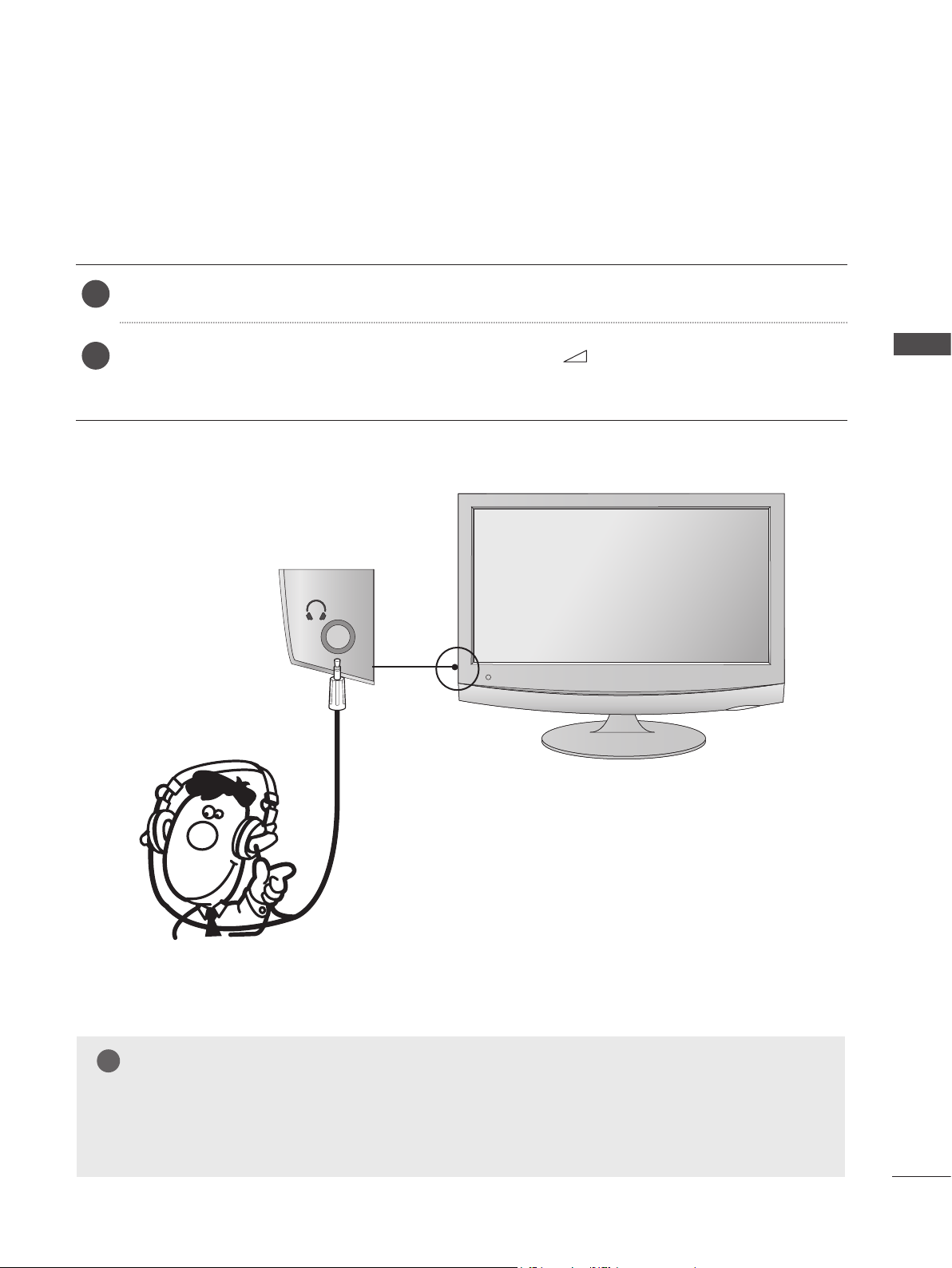
CONFIGURAÇÃO DOS AUSCULTADORES
Pode ouvir o som através de auscultadores.
Ligue os auscultadores à tomada para auscultadores.
1
Para ajustar o volume dos auscultadores, prima o botão + ou -. Se pressionar o botão
2
MUTE, o som dos auscultadores é desligado.
CONFIGURAÇÃO DO EQUIPAMENTO EXTERNO
NOTA
!
► Os itens do menu ÁUDIO ficam inactivos quando liga auscultadores.
► A saída de áudio digital óptico não está disponível quando liga auscultadores.
29
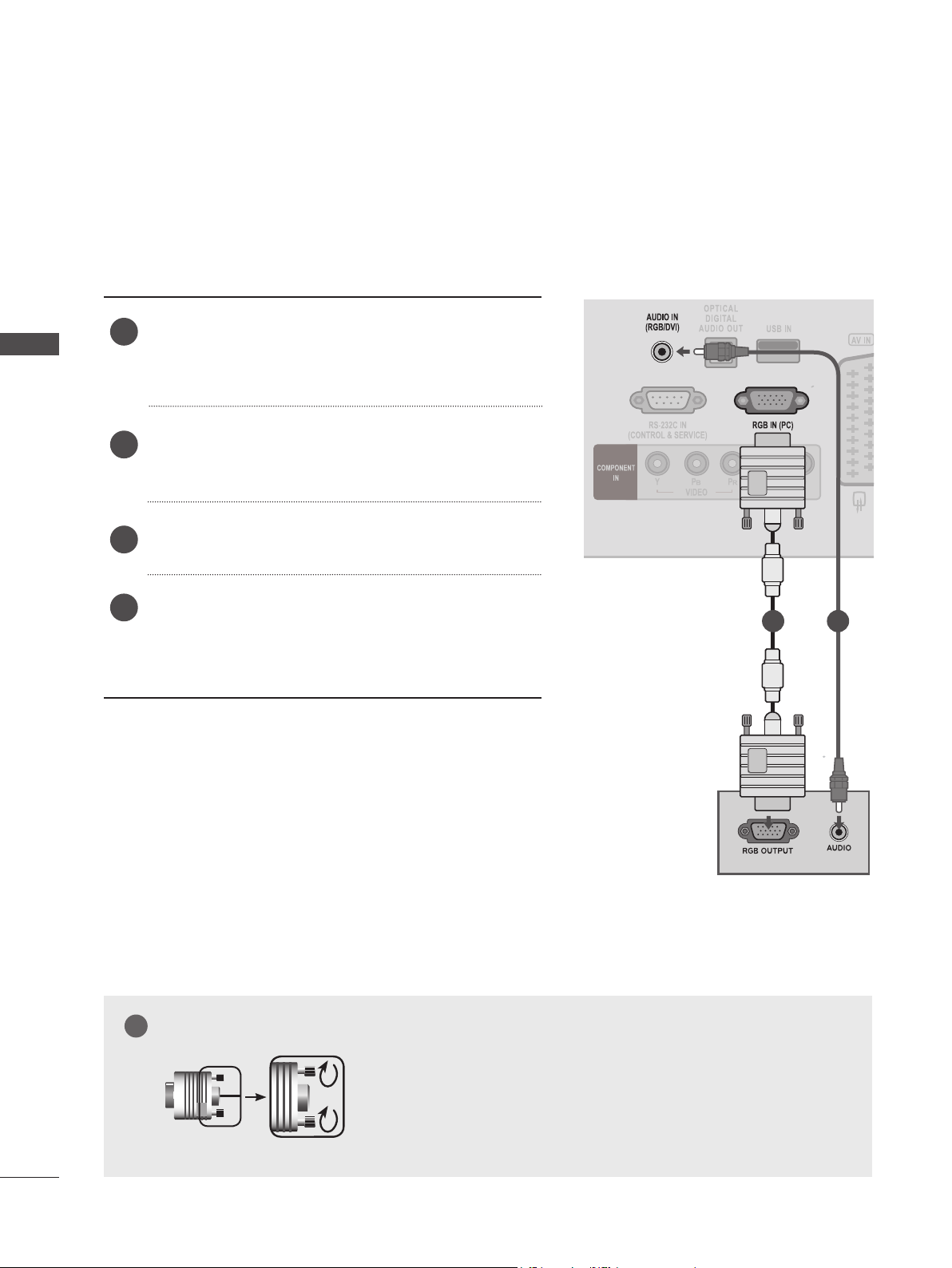
CONFIGURAÇÃO DE EQUIPAMENTO EXTERNO
CONFIGURAÇÃO DO PC
Quando utilizar o controlo remoto, aponte-o na direcção do sensor de controlo remoto no EQUIPAMENTO.
Ao efectuar a ligação com um cabo D-sub de 15 pinos
Ligue o cabo do sinal da tomada de saída do moni-
1
CONFIGURAÇÃO DO EQUIPAMENTO EXTERNO
tor do COMPUTADOR PESSOAL à tomada
Entrada do PC no EQUIPAMENTO.
2
Ligue o cabo de áudio do PC às tomadas AUDIO IN
(RGB/DVI) no EQUIPAMENTO.
3
Prima o botão ENTRADA para seleccionar RGB.
4
Ligue o PC e o ecrã do PC é apresentado no televisor.
O equipamento pode ser utilizado como monitor do
PC.
NOTA
!
►Ligue o cabo de entrada de sinal e aperte-o rodando na
direcção das setas, como ilustrado na imagem.
1 2
30

Ligar com um cabo HDMI para DVI
Ligue a caixa adaptadora digital à tomada HDMI/DVI IN no EQUIPAMENTO.
1
Ligue a saída de áudio do PC à tomada AUDIO IN (RGB/DVI) no EQUIPAMENTO.
2
Ligue o PC e o EQUIPAMENTO.
3
Seleccione a fonte de entrada HDMI utilizando o botão ENTRADA no controlo remoto.
4
CONFIGURAÇÃO DO EQUIPAMENTO EXTERNO
2
1
NOTA
!
►Se quiser utilizar o modo HDMI-PC, deverá definir a etiqueta de entrada para o modo PC.
►Ligue o cabo de entrada de sinal e aperte-o rodando na
direcção das setas, como ilustrado na imagem.
31

CONFIGURAÇÃO DE EQUIPAMENTO EXTERNO
Ligar com um cabo HDMI para HDMI
Ligue a saída HDMI do PC à tomada HDMI/DVI IN
CONFIGURAÇÃO DO EQUIPAMENTO EXTERNO
1
no EQUIPAMENTO.
Ligue o PC e o EQUIPAMENTO.
2
Seleccione a fonte de entrada HDMI utilizando o
3
botão ENTRADA no controlo remoto.
1
32
NOTA
!
►Verifique se o cabo HDMI é um Cabo HDMI de alta velocidade. Se o cabo HDMI não for de alta
velocidade, pode ocorrer intermitência ou falta de imagem. Utilize o cabo HDMI de alta velocidade.
►Se quiser utilizar o modo HDMI-PC, deverá definir a etiqueta de entrada para o modo PC.e.

TAMPA TRASEIRA PARA DISPOSIÇÃO DOS CABOS
Ate os cabos com uma fita, tal como indicado na ilustração.
CONFIGURAÇÃO DO EQUIPAMENTO EXTERNO
33

CONFIGURAÇÃO DE EQUIPAMENTO EXTERNO
RESOLUÇÃO DE ECRÃ SUPORTADA
Modo RGB[PC] / HDMI[PC]
CONFIGURAÇÃO DO EQUIPAMENTO EXTERNO
M1962DP
Resolução
640 x 480 31,469 59,94
640 x 480 37,5 75
800 x 600 37,879 60,317
800 x 600 46,875 75,0
1024 x 768 48,363 60,0
1280 x 768 47,776 59,87
1360 x 768 47,712 60,015
M2062DP
Frequência
Frequência(kHz)
Frequência
Vertical (Hz)
M2262DP/M2362DP/M2762DP
Resolução
720 x 400 31,468 70,08
640 x 480 31,469 59,94
640 x 480 37,5 75
800 x 600 37,879 60,317
800 x 600 46,875 75,0
1024 x 768 48,363 60,0
1024 x 768 60,023 75,029
1152 x 864 67,500 75,000
1280 x 1024 63,981 60,02
1280 x 1024 79,976 75,025
1680 x 1050 64,674 59,883
1680 x 1050 65,290 59,954
1600 x 1200 75,0 60,0
1920 x 1080 67,5 60
Frequência
Frequência(kHz)
Frequência
Vertical (Hz)
Resolução
640 x 480 31,469 59,94
640 x 480 37,5 75
800 x 600 37,879 60,317
800 x 600 46,875 75
832 x 624 49,725 64,55
1024 x 768 48,363 60
1024 x 768 60,023 75,029
1280 x 1024 63,981 60,02
1280 x 1024 79,976 75,025
1600 x 900 60 60
Frequência
Frequência(kHz)
Frequência
Vertical (Hz)
Apenas no modo HDMI[PC]
34

HDMI/DVI - Modo DTV Modo Componente
Resolução
720 x 480
720 x 576 31,25 50
1280 x 720 37,500 50
1280 x 720
1920 x 1080
1920 x 1080 28,125 50,00
1920 x 1080 27 24
1920 x 1080 33,75 30,00
1920 x 1080 56,250 50
1920 x 1080
Frequência
Frequência(kHz)
31,469
31,5
44,96
45
33,72
33,75
67,43
67,5
Frequência
Vertical (Hz)
59,94
60
59,94
60
59,94
60
59,94
60
Resolução
720 x 480 15,73 59,94
720 x 480 15,75 60,00
720 x 576 15,625 50,00
720 x 480 31,47 59,94
720 x 480 31,50 60,00
720 x 576 31,25 50,00
1280 x 720 44,96 59,94
1280 x 720 45,00 60,00
1280 x 720 37,50 50,00
1920 x 1080 33,72 59,94
1920 x 1080 33,75 60,00
1920 x 1080 28,125 50,00
1920 x 1080 56,25 50
1920 x 1080 67,432 59,94
1920 x 1080 67,5 60,00
Frequência
Frequência(kHz)
Frequência
Vertical (Hz)
CONFIGURAÇÃO DO EQUIPAMENTO EXTERNO
NOTA
!
►Evite manter uma imagem fixa no ecrã do
televisor durante longos períodos de tempo.
A imagem fixa pode ficar permanentemente
marcada no ecrã; utilize uma protecção de
ecrã sempre que possível.
► Poderá haver interferência relativa a resolução,
padrão vertical, contraste ou luminosidade no
modo PC. Altere o modo PC para outra resolução,
ou altere a frequência de actualização para outra
frequência, ou ajuste a luminosidade e o contraste
no menu até que a imagem fique nítida. Se não for
possível alterar a frequência de actualização da
placa gráfica do PC, troque a placa gráfica do PC
ou consulte o fabricante da placa gráfica do PC.
► A forma de onda de entrada de sincronização das
frequências Horizontal e Vertical é distinta.
► Ligue o cabo de sinal da porta de saída do monitor
do PC à porta RGB (PC) da TELEVISÃO ou o
cabo de sinal da porta de saída de HDMI do PC à
porta HDMI/DVI IN na TELEVISÃO.
► Ligue o cabo de áudio do PC à entrada de áudio
na TELEVISÃO. (Os cabos de áudio não estão
incluídos com a TELEVISÃO).
► Se utilizar uma placa de som, ajuste o som do PC
conforme necessário.
► Se a placa gráfica do PC não fornece RGB analó-
gico e digital em simultâneo, ligue apenas à entrada RGB ou à HDMI/DVI IN para apresentar a
saída do PC na TELEVISÃO.
► Se a placa gráfica do PC fornecer RGB analógico
e digital em simultâneo, defina a TELEVISÃO ou
para RGB ou para HDMI. (O outro modo está definido automaticamente para Plug and Play pela
TELEVISÃO.)
► Dependendo da placa de vídeo, o modo DOS
poderá não funcionar se utilizar um cabo HDMI
para DVI.
► Ao utilizar um cabo RGB-PC demasiado longo,
poderá existir ruído no ecrã. Recomenda-se a
utilização de um cabo de comprimento inferior a 5
m. Este proporciona a melhor qualidade de imagem.
35

VER TV /CONTROLO DE PROGRAMAS
FUNÇÕES DOS BOTÕES DO CONTROLO REMOTO
Ao utilizar o controlo remoto, vire-o na direcção do sensor de controlo remoto no aparelho.
VER TV /CONTROLO DE PROGRAMAS
ꔰ
(ALIMENTAÇÃO)
POUPANÇA
DE ENERGIA
TV/PC
ENTRADA
TV/RAD
Botões
numéricos
0~9
LISTA
Q.VIEW
MENU
Muda o equipamento do estado de espera para
Ligado ou de Desligado para o modo de espera.
Ajuste o modo Poupança de energia do
EQUIPAMENTO.
(► P. 68)
Selecciona o modo TV ou PC.
O modo de entrada externa roda em sequência
regular.
Selecciona os canais de Rádio, TV e DTV.
Selecciona um programa.
Selecciona itens numerados de um menu.
Mostra a tabela de programações. (► P. 58)
Regressa ao canal seleccionado anteriormente.
Selecciona um menu.
Limpa todos os monitores activos e volta ao modo
de visualização de TV a partir de qualquer menu.
(► P. 40)
36
GUIA
Q. MENU
THUMBSTICK
(Cima/Baixo/Esquerda/
RETROCEDER
EXIT (SAIR)
Direita)
OK
꘍
Botões
coloridos
Apresenta a programação. (► P. 61 a 64)
Seleccionar a fonte do menu rápido pretendido.
(Proporção, Voz Clara II , Modo de imagem, Modo
de som, Áudio, Temporizador, Favoritos,
Dispositivo USB). (►P. 39)
Permite navegar nos menus no ecrã e ajustar as
definições do sistema de acordo com as preferências.
Aceita a selecção efectuada ou apresenta o modo
actual.
Permite ao utilizador recuar um passo numa aplicação interactiva, EPG ou noutra função de interacção do utilizador.
Apresenta as informações actuais do ecrã.
Limpa todos os monitores activos e volta ao modo
de visualização de TV a partir de qualquer menu.
Estes botões são utilizados para teletexto (apenas
modelos com TELETEXTO), Edição programa

AUMENTAR/
DIMINUIRVOLUME
Ajusta o volume.
FAV
Marcar
RATIO
SEM SOM
Programa
CIMA/BAIXO
Programa
CIMA/BAIXO
BOTÕES
1
DO
TELETEXTO
LEGENDAS
Botões de
controlo
Menu USB
Apresenta o canal favorito seleccionado.
(► P. 59)
Marcar e desmarcar programações no menu
USB.
Selecciona o Aspect Ratio pretendido da imagem.
Liga ou Desliga o som.
Selecciona um programa.
Mover um conjunto completo de informações do
ecrã para o seguinte.
Estes botões são utilizados para teletexto.
Para mais informações, consulte a secção
‘Teletexto’. (► P. 130 a 131)
Remarca a legenda preferida no modo digital.
Menu USB (Lista fotos e Lista de Músicas ou
Lista de Filmes).
VER TV /CONTROLO DE PROGRAMAS
Auto Config.
Ajusta automaticamente a posição da imagem e
minimiza a instabilidade da imagem.
Instalação das Pilhas
1
■ Abra a tampa do compartimento das pilhas na parte de trás
e instale as pilhas com a polaridade correcta (+ com +, -
)
com -
■ Instale duas pilhas 1,5 V AAA. Não misture pilhas velhas ou
usadas com novas.
■ Feche a tampa.
■ Para retirar as baterias, execute as acções de instalação de
forma inversa.
37

VER TV /CONTROLO DE PROGRAMAS
LIGAR A TV
- Se a TV estiver ligada, poderá utilizar as suas funções.
Primeiro, ligue o cabo de alimentação correctamente.
1
Nesse momento, a TV muda para o modo de espera.
No modo de espera para ligar a TV, prima o botão, prima o botão / I, ENTRADA ou Pꕌꕍ no
2
televisor ou prima o botão POWER, ENTRADA, Pꕌꕍou NUMÉRICOS no controlo remoto e o
televisor liga-se.
VER TV /CONTROLO DE PROGRAMAS
Inicializar a configuração
Se a OSD (On Screen Display - visualização no ecrã) for apresentada no ecrã depois de ligar o
televisor, pode ajustar as opções Idioma, Definição do Modo, País ou Def. Palavra-passe (Quando
seleccionar França como país), Sinton. Automática.
Nota:
a. Se fechar sem completar a definição inicial, o menu Definição inicial pode ser novamente apresentado.
b. Pressione o botão RETROCEDER para alterar a OSD actual para a OSD anterior.
c. Para os países sem padrões confirmados de transmissão de DTV, algumas funcionalidades DTV
podem não funcionar, dependendo do ambiente de transmissão de DTV.
d. O modo "Uso Doméstico" é a definição ideal para ambientes domésticos e é o modo predefinido da TV.
e. O Modo "Demo de Loja" é a definição optimizada para ambientes de loja. Se um utilizador modificar os
dados de qualidade da imagem, o modo "Demo de Loja" inicia o produto para a qualidade de imagem
definida por nós após um determinado período de tempo.
f. O modo (Uso Doméstico, Demo de Loja) pode ser alterado executando a Definição do Modo no menu
OPÇÃO.
g. Se França for seleccionado como País, a palavra-passe não é ‘0’, ‘0’, ‘0’, ‘0’ mas sim ‘1’, ‘2’, ‘3’, ‘4’.
38
SELECÇÃO DE PROGRAMAS
1
Prima os botões P ꕌ ꕍ ou NUMÉRICOS para seleccionar um número de programa.
REGULAÇÃO DO VOLUME
Prima o botão + ou - para regular o volume.
1
Se pretende desligar o som, prima o botão MUTE.
2
Pode cancelar esta função pressionando o botão MUTE, + , -.

MENU RÁPIDO
A OSD (On Screen Display - Visualização no ecrã) da sua TV pode ser um pouco diferente da apresentada neste manual.
O Q.Menu (Menu rápido) é um menu de funções que os utilizadores podem utilizar frequentemente.
ꔣ Proporção: permite seleccionar o formato de
imagem pretendido. Para a Definição de Zoom,
seleccione 14:9, Zoom e Zoom Cinema no
menu Proporção. Depois de concluir a Definição
de Zoom, a visualização volta para o Q.Menu.
ꕅ Voz Clara II: ao diferenciar o som da voz huma-
na dos outros sons, ajuda os utilizadores a
ouvirem melhor as vozes humanas.
ꕇ Modo de imagem: permite seleccionar o
Modo de imagem pretendido.
◄ Proporção ►
ꕈ Modo de som: é uma função para definir auto-
maticamente a combinação de som que é considerada a melhor para as imagens que estão
a ser visualizadas. Seleccione o seu Modo de
som desejado.
ꔴ Áudio: permite seleccionar a saída de som.
ꔤ Temporizador: define o temporizador.
ꔲ Favoritos: permite seleccionar o programa
favorito.
ꔢ Dispositivo USB: permite seleccionar "Ejectar"
para ejectar o dispositivo USB.
VER TV /CONTROLO DE PROGRAMAS
1
2
3
16:9
Apresenta cada menu.
Seleccione a Fonte pretendida.
• Pressione o botão RETROCEDER para voltar ao ecrã do menu
anterior.
39

VER TV /CONTROLO DE PROGRAMAS
SELECÇÃO E AJUSTE DE MENUS NO ECRÃ
A OSD (Visualização no ecrã) do televisor pode ser um pouco diferente da apresentada neste manual.
VER TV /CONTROLO DE PROGRAMAS
CONFIGURAR
Sinton. automática
Sinton. manual
Edição programa
Actualiz. software : LIGADO
Diagnósticos
Informação CI
OPÇÃO
Idioma do Menu : Português
Idioma de áudio : Português
Idioma das legendas : Português
Assistência Desactivada
País : - -
Rótulo de entrada
Definir ID : 1
Indicador de potência : Ligado
Def. Palavra-passe
Sist. de bloqueio : Desligado
• Bloquear programa
• Orientação parental
• Bloqueio entrada
Bloqueio de teclas : Desligado
Mover
Mover OK
▼
Mover Mover Mover
OK
OK OK OK
IMAGEM
Proporção : 16:9
Assistente de Imagem
ꕊ Poupança de Energia : Desligado
Modo de imagem : Intenso
• Luz de fundo 100
• Contraste 100
• Luminosidade 50
• Nitidez 70
CONFIGURAR
OPÇÃO
IMAGEM
BLOQUEAR
Mover Mover
▼
ÁUDIO
ENTRADA
ENTRADABLOQUEAR
Antena
AV
Componente
RGB
HDMI
OK OK
HORAS
USB
ÁUDIO
Volume automático : Desligado
Voz Clara II : Off ꕅ3
Equilíbrio 0
Modo de som : Música
• Surround X : Desligado
• Agudos 50
• Graves 50
• Reiniciar
▼
HORAS
Relógio
Hora desligar : Desligado
Hora ligar : Desligado
Temporizador : Desligado
Mover
USB
Lista fotos
Lista música
Lista Filmes
Cód. Reg. DivX
Desactivação
OK
40
1
MENU
Apresenta cada menu.
2
Selecciona um item de menu.
3
Move para o menu pop up.
• Prima o botão MENU ou SAIR para fechar a janela do menu.
• Prima o botão RETROCEDER para voltar ao ecrã do menu anterior.
NOTA
!
►Não é possível utilizar Informação CI no modo Analógico.

SINTONIZAÇÃO AUTOMÁTICA DE PROGRAMAS
(Para países que não sejam a Finlândia, Suécia, Dinamarca e a Noruega)
Utilize-o para localizar automaticamente e armazenar todos os programas disponíveis.
Quando começar a programação automática, todas as informações do serviço previamente armazena-
das serão apagadas.
O número máximo de programas que pode ser guardado é 1000. Mas o número pode diferir ligeiramen-
te dependendo dos sinais de transmissão.
1
2
3
4
CONFIGURAR CONFIGURAR
Sinton. automática
Sinton. Automática ꔉ Sinton. Automática ꔉ
Sinton. manual
Edição programa
Actualiz. software : LIGADO
Diagnósticos
Informação CI
MENU
Mover Mover
OK OK
Sinton. automática
Sinton. manual
➩ ➩
Edição programa
Actualiz. software : LIGADO
Diagnósticos
Informação CI
Seleccione CONFIGURAR.
Seleccione Sinton.
Automática.
Seleccione Antena.
Execute Sinton. Automática.
Verifique a sua ligação de antena.
A informações do canal anterior serão
actualizadas durante a Sinton.
Automática.
□ Busca de sistema SECAM
□ Numeração Automática
Começo
Fechar
• Utilize os botões NUMÉRICOS para
introduzir uma palavra-passe de 4 dígitos em Sist. de bloqueio "Ligado".
• Se desejar manter a sintonização automática ligada, seleccione Começo utilizando o botão ꕌꕍ. Em seguida, prima
o botão OK. Caso contrário, seleccione
Fechar.
• Numeração Automática: decida se utiliza os números de programa transmitidos pelas estações para sintonização.
• Se seleccionar Itália no menu País, se
for apresentada uma janela pop-up devido a um conflito de programas depois
de seleccionar Sinton. Automática,
seleccione um aparelho emissor para o
programa em conflito.
VER TV /CONTROLO DE PROGRAMAS
• Prima o botão MENU ou SAIR para fechar a janela do menu.
• Prima o botão RETROCEDER para voltar ao ecrã do menu anterior.
41

VER TV /CONTROLO DE PROGRAMAS
SINTONIZAÇÃO AUTOMÁTICA DE PROGRAMAS
(Apenas para Finlândia, Suécia, Dinamarca e Noruega)
Sinton. Automática DVB-C é um menu para utilizadores em países que suportem o cabo DVB.
Utilize-o para localizar automaticamente e armazenar todos os programas disponíveis.
Quando começar a programação automática, todas as informações do serviço previamente armazena-
das serão apagadas.
Se pretender seleccionar a Antena,
VER TV /CONTROLO DE PROGRAMAS
1
2
3
4
5
CONFIGURAR CONFIGURAR
Sinton. automática
Sinton. Automática ꔉ Sinton. Automática ꔉ
Sinton. manual
Edição programa
Actualiz. software : LIGADO
Diagnósticos
Informação CI
MENU
Mover
OK
Sinton. automática
Sinton. manual
➩ ➩
Edição programa
Actualiz. software : LIGADO
Diagnósticos
Informação CI
Seleccione CONFIGURAR.
Mover
Seleccione Sinton.
Automática.
Seleccione Antena.
Seleccione Começo.
Execute Sinton. Automática.
OK
Seleccione a Ligação da TV
Verifique a sua ligação de antena.
A informações do canal anterior serão
actualizadas durante a Sinton.
Automática.
Antena Cabo
Fechar
□ Busca de sistema SECAM
□ Numeração Automática
Começo
Fechar
• Utilize os botões NUMÉRICOS para
introduzir uma palavra-passe de 4 dígitos em Sist. de bloqueio "Ligado".
• Se desejar manter a sintonização automática ligada, seleccione Começo utilizando o botão ꕌꕍ. Em seguida, prima
o botão OK. Caso contrário, seleccione
Fechar.
• Numeração Automática: decida se utiliza os números de programa transmitidos pelas estações para sintonização.
42
• Prima o botão MENU ou SAIR para fechar a janela do menu.
• Prima o botão RETROCEDER para voltar ao ecrã do menu anterior.

Se pretender seleccionar o Cabo,
OperadorServiço
CONFIGURAR
Sinton. automática
Sinton. Automática ꔉ
Sinton. manual
Edição programa
Actualiz. software : LIGADO
Diagnósticos
Informação CI
➩ ➩
1
MENU
Mover
OK
➩ ➩
CONFIGURAR
Sinton. automática
Sinton. Automática ꔉ
Sinton. manual
Edição programa
Actualiz. software : LIGADO
Diagnósticos
Informação CI
Seleccione CONFIGURAR.
Mover
OK
Frequência(kHz)
Freq. símbolos(kS/s)
Modulação
ID de Rede
CONFIGURAR CONFIGURAR
Sinton. automática
Sinton. Automática ꔉ Sinton. Automática ꔉ
Sinton. manual
Edição programa
Actualiz. software : LIGADO
Diagnósticos
Informação CI
◄ Predefinição ►
OK
Fechar
Mover Mover
362000
6875
640AM
0
OK OK
Seleccione a Ligação da TV
Antena Cabo
Fechar
Verifique a sua ligação de antena.
A informações do canal anterior serão
actualizadas durante a Sinton.
Automática.
□ Busca de sistema SECAM
Começo
Fechar
Sinton. automática
Sinton. manual
Edição programa
Actualiz. software : LIGADO
Diagnósticos
Informação CI
7
Seleccione Fechar.
Comhem ꔉ
Outros operadores
Anterior
Seguinte
VER TV /CONTROLO DE PROGRAMAS
3
4
5
6
2
Seleccione Sinton.
Automática.
Seleccione Cabo.
Seleccione Comhem ou
Outros Operadores.
Seleccione Predefinição,
Completo ou Utilizador
Efectue os ajustes adequados. (Excepto para
o modo Completo)
• Prima o botão MENU ou SAIR para fechar a janela do menu.
• Prima o botão RETROCEDER para voltar ao ecrã do menu anterior.
8
Seleccione Começo.
9
Execute Sinton. Automática.
• Utilize os botões NUMÉRICOS para
introduzir uma palavra-passe de 4 dígitos em Sist. de bloqueio "Ligado".
• Se desejar manter a sintonização automática ligada, seleccione Começo utilizando o botão ꕌꕍ. Em seguida, prima
o botão OK. Caso contrário, seleccione
Fechar.
• Numeração Automática: decida se utiliza os números de programa transmitidos pelas estações para sintonização.
43

VER TV /CONTROLO DE PROGRAMAS
• Quando selecciona Cabo, o ecrã de selecção Operador Serviço de Cabo pode diferir ou não
existir dependendo da situação do Cabo do país aplicável
• A janela pop-up para seleccionar entre Operador Serviço é apenas mostrada inicialmente para os
3 casos: quando acede ao menu Definição inicial, quando muda de Antena para Cabo ou quando acede ao menu depois de mudar de País.
• Quando selecciona Operador Serviço aparte dos 3 casos anteriores, pode efectuar o procedimen-
to seleccionando CONFIGURAÇÃO→ Configurações DTV Cabo → Operador Serviço.
VER TV /CONTROLO DE PROGRAMAS
• Certificação adquirida SO: Suécia (Comhem), Dinamarca (YouSee, Stofa).
• Se não houver nenhum Operador de Serviço que o satisfaça, seleccione Outros Operadores.
• Se seleccionar "Outros Operadores" ou se o país seleccionado apenas suportar "Outros
Operadores", a pesquisa de todos os canais pode demorar algum tempo ou pode não ser realizada
em alguns dos canais.
Se alguns dos canais não aparecerem, siga os passos indicados abaixo.
1. CONFIGURAÇÃO → Sinton. Automática → Cabo
2. Introduza valores adicionais como frequência, frequência de símbolos, modulação e ID de Rede
(Pode solicitar ao seu fornecedor de serviços de cabo as informações acima referidas.)
Os seguintes valores, são necessários para procurar todos os programas disponíveis rápida e correctamente.
Os valores normalmente utilizados são fornecidos como “pré-definição”.
No entanto, para definir correctamente, por favor questione o provedor de serviço por cabo.
Quando executa a Sinton. Automática no modo cabo DVB, se seleccionar Completa, irá pesquisar
entre todas as frequências para encontrar os canais disponíveis.
No caso de o programa não ser procurado quando seleccionada a opção padrão, efectue a procura
procurando por todo.
No entanto, no caso do programa procurar na totalidade, o tempo de sintonização poderá estender-se
demasiado.
• Frequência: introduza um intervalo de frequência definido pelo utilizador.
• Freq. símbolos: insira uma frequência de símbolos definida pelo utilizador (Freq. símbolos: veloci-
dade à qual um dispositivo como um modem envia os símbolos para um canal).
• Modulação: insira uma modulação definida pelo utilizador. (Modulação: Carga de sinais áudio ou
vídeo para o transmissor).
• ID de Rede: identificador único atribuído a cada utilizador.
44

SINTONIZAÇÃO AUTOMÁTICA DE PROGRAMAS
Se seleccionar a opção "- -" de Definição de País (Excepto para
Finlândia, Suécia, Dinamarca e Noruega)
Para ver DVB-C em vários países, excluindo Finlândia, Suécia, Dinamarca e Noruega, seleccione '- -'
como País em OPÇÃO.
Pode seleccionar o modo Utilizador ou o modo Completo em Sinton. Automática.
Pode ser necessário alterar a informação de frequência doméstica correspondente quando
sintonizar o modo Utilizador e a informação correspondente depende do Operador Serviço de Cabo
(SO) que esteja em funcionamento.
Durante a sintonização do modo Completo, o acesso a alguns canais pode ser restringido por um
Operador Serviço de Cabo (SO) e pode ser necessário algum tempo para sintonizá-los.
Nota
► O seu fornecedor de cabo pode cobrar-lhe esses serviços ou solicitar a sua concordância com os termos e
condições do negócio.
► O cabo DVB-C pode não funcionar correctamente com alguns fornecedores de cabo.
► A compatibilidade com difusões do cabo digital DVB-C não é garantida.
VER TV /CONTROLO DE PROGRAMAS
45

VER TV /CONTROLO DE PROGRAMAS
CONFIGURAÇÕES DTV CABO (APENAS NO MODO DE CABO)
O alcance que o utilizador pode seleccionar a partir do menu de Operações de Serviço difere dependendo do número de Operações de Serviço suportadas em cada país, e se o número de Operações de
Serviço Suportadas em cada país for 1, a função correspondente altera-se para não activa.
Depois de alterar Operador Serviço, irá aparecer uma janela de aviso a indicar que o mapa do canal
será apagado quando o botão OK for premido ou quando seleccionar Fechar e irá aparecer uma janela pop-up de sintonização automática quando seleccionar "SIM".
VER TV /CONTROLO DE PROGRAMAS
1
2
3
4
CONFIGURAR CONFIGURAR
Sinton. automática
Sinton. manual
Edição programa
Actualiz. software : LIGADO
Diagnósticos
Informação CI
Configurações DTV Cabo
Configurações DTV Cabo ꔉ Configurações ꔉ
MENU
Mover
OK
➩
Seleccione CONFIGURAR.
Seleccione Configurações
DTV Cabo.
Seleccione Operador
Serviço ou Actual. Auto.
de Canais.
Seleccione a fonte pretendida.
Mover
Sinton. automática
Sinton. manual
Edição programa
Actualiz. software : LIGADO
Diagnósticos
Informação CI
Configurações DTV Cabo
Operador Serviço
Actualização automática
de programas
OK
◄ Comhem ►
Ligado
Fechar
• Se seleccionar Cabo, pode ver o menu
Configurações DTV Cabo.
• Quando a opção Actual. Auto. de Canais
está Ligado, as informações do canal
serão automaticamente actualizadas
sempre que as informações de rede
forem alteradas.
• Quando o valor de Channel Auto Update
(Actualização Automática de Canais) for
Desligado, a informação de canais não
será actualizada.
46
• Prima o botão MENU ou SAIR para fechar a janela do menu.
• Prima o botão RETROCEDER para voltar ao ecrã do menu anterior.

SINTONIZAÇÃO MANUAL DE PROGRAMAS (NO MODO DIGITAL)
A Optimização Manual permite-lhe adicionar manualmente um programa à lista de programas.
(Para países que não sejam a Finlândia, Suécia, Dinamarca e Noruega e
quando seleccionar Antena se escolher Finlândia, Suécia, Dinamarca,
Noruega ou "--")
1
2
3
MENU
CONFIGURAR CONFIGURAR
Sinton. automática
Sinton. manual
Sinton. manual ꔉ Sinton. manual ꔉ
Edição programa
Actualiz. software : LIGADO
Diagnósticos
Informação CI
Seleccione CONFIGURAR.
Mover Mover
OK OK
Sinton. automática
Sinton. manual
➩
Edição programa
Actualiz. software : LIGADO
Diagnósticos
Informação CI
• Utilize os botões NUMÉRICOS para
O seu receptor irá adicionar este
canal à sua lista de canais.
UHF CH.
introduzir uma palavra-passe de 4 dígitos na opção Sist. de bloqueio
"Ligado".
Seleccione Sinton. manual.
Seleccione DTV.
◄ DTV ►
Mau Normal Bom
Actualização
Fechar
VER TV /CONTROLO DE PROGRAMAS
30
4
Seleccione onúmero de canalpretendido.
• Prima o botão MENU ou SAIR para fechar a janela do menu.
• Prima o botão RETROCEDER para voltar ao ecrã do menu anterior.
47

VER TV /CONTROLO DE PROGRAMAS
(Se seleccionar Cabo (modo de cabo DVB) se escolher Finlândia,
Suécia, Dinamarca, Noruega ou "--")
VER TV /CONTROLO DE PROGRAMAS
1
2
3
4
MENU
CONFIGURAR CONFIGURAR
Sinton. automática
Sinton. manual
Sinton. manual ꔉ Sinton. manual ꔉ
Edição programa
Actualiz. software : LIGADO
Diagnósticos
Informação CI
Seleccione CONFIGURAR.
Mover Mover
OK OK
Sinton. automática
Sinton. manual
➩
Edição programa
Actualiz. software : LIGADO
Diagnósticos
Informação CI
• Utilize os botões NUMÉRICOS para
Frequência(kHz)
Freq. símbolos(kS/s)
Modulação
introduzir uma palavra-passe de 4 dígitos na opção Sist. de bloqueio
"Ligado".
Seleccione Sinton. manual.
• Freq. símbolos: introduza uma fre-
quência de símbolos definida pelo utilizador. (freq. símbolos: velocidade a que
Seleccione DTV.
um dispositivo, tal como um modem,
envia símbolos para um canal.)
• Modulação: insira uma modulação defi-
Seleccione onúmero
de canalpretendido.
nida pelo utilizador. (Modulação: carregamento de sinais áudio ou vídeo para
o transmissor)
◄ DTV ►
36200
6875
640AM
Mau Normal Bom
Adicionar
Fechar
48
• Prima o botão MENU ou SAIR para fechar a janela do menu.
• Prima o botão RETROCEDER para voltar ao ecrã do menu anterior.
Os modos Frequência, Freq. símbolos e Modulação são necessários para adicionar um programa
correctamente no modo de cabo DVB. Consulte o fornecedor de serviços de cabo acerca dos valores
correctos.

SINTONIZAÇÃO MANUAL DE PROGRAMAS (NO MODO ANALÓGICO)
A Sinton. manual permite-lhe sintonizar e ordenar manualmente as estações pela ordem que desejar.
1
2
3
MENU
CONFIGURAR CONFIGURAR
Sinton. automática
Sinton. manual
Sinton. manual ꔉ Sinton. manual ꔉ
Edição programa
Actualiz. software : LIGADO
Diagnósticos
Informação CI
Mover Mover
OK OK
Sinton. automática
Sinton. manual
➩
Edição programa
Actualiz. software : LIGADO
Diagnósticos
Informação CI
Armaze.
Sistema
Banda
Canal
Pesquisar
Nome
6
Seleccione CONFIGURAR.
Seleccione V/UHF ou
Cabo.
7
Seleccione Sinton. manual.
ou
8
Seleccione TV.
Comece a procura...
◄ TV ►
3
BG
V/UHF
0
◄ ►
C 02
Memória
Fechar
Seleccione onúmero de canalpretendido.
VER TV /CONTROLO DE PROGRAMAS
4
ou
Seleccione o
número do pro-
9
Seleccione Memória.
grama pretendido.
5
Seleccione um sistema de
TV.
• Prima o botão MENU ou SAIR para fechar a janela do menu.
• Prima o botão RETROCEDER para voltar ao ecrã do menu anterior.
• Utilize os botões NUMÉRICOS para introduzir uma palavra-passe de 4 dígitos em Sist. de bloqueio "Ligado".
• L: SECAM L/L (França)
BG : PAL B/G, SECAM B/G (Europa/Europa de Leste/Ásia/Nova Zelândia/Médio Oriente/África/Austrália)
I: PAL I/II (Reino Unido /Irlanda/Hong Kong/África do Sul)
DK: PAL D/K, SECAM D/K (Europa de Leste/China/África/CIS)
• Para armazenar outro canal, repita os passos 4 a 9.
49

VER TV /CONTROLO DE PROGRAMAS
VER TV /CONTROLO DE PROGRAMAS
CONFIGURAR CONFIGURAR
Sinton. automática
Sinton. manual
Sinton. manual ꔉ Sinton. manual ꔉ
Edição programa
Actualiz. software : LIGADO
Diagnósticos
Informação CI
Mover Mover
OK OK
Sinton. automática
Sinton. manual
➩
Edição programa
Actualiz. software : LIGADO
Diagnósticos
Informação CI
Armaze.
Sistema
Banda
Canal
Pesquisar
Nome
◄ TV ►
3
BG
V/UHF
0
◄ ►
C 02
Memória
Fechar
■ Atribuir um nome à estação
Poderá também atribuir um nome à estação com cinco caracteres para cada número de programa.
1
MENU
Seleccione CONFIGURAR.
2
Seleccione Sinton. manual.
3
4
5
6
7
Seleccione TV.
Seleccione Nome.
Seleccione a posição e escolha o segundo carácter, e assim sucessivamente.
Pode utilizar o alfabeto de A a Z, os números de 0 a 9, +/ - e o espaço.
Seleccione Fechar.
Seleccione Memória.
• Prima o botão MENU ou SAIR para fechar a janela do menu.
• Prima o botão RETROCEDER para voltar ao ecrã do menu anterior.
50

EDIÇÃO DE PROGRAMA
Quando um número de programa é avançado, significa que não poderá seleccioná-lo utilizando o botão
P ꕌꕍ quando estiver a ver TV.
Se pretender seleccionar o programa avançado, introduza directamente o número do programa com os
botões NUMÉRICOS ou seleccione-o no menu Edição programa.
Esta função permite-lhe avançar os programas armazenados.
Pode alterar o número do programa utilizando a função "Mover", se a opção "Numeração Automática"
estiver desmarcada quando iniciar a Sinton. Automática.
VER TV /CONTROLO DE PROGRAMAS
1
2
3
MENU
CONFIGURAR
Sinton. automática
Sinton. manual
Edição programa ꔉ
Edição programa
Actualiz. software : LIGADO
Diagnósticos
Informação CI
Mover
OK
Seleccione CONFIGURAR.
Seleccione Edição progra-
ma.
Aceda a Edição programa.
➩
YLE TV11
Alteração Alterar Navegação Alteração Página Anterior
DTV
1 YLE TV1
4 TV4 Stockholm 5 YLE FST
9 YLE Teema 14 TV4 Film
24 TV4 Fakta 50 TV400
24 TV4 Fakta 84 Kanal Lokal
24 TV4 Fakta 86 Info/3sat
87 Doku/Kika 88 TVE 1
RÁDIO
2 YLE TV2
6 CNN 8 YLE24
TV
Omitir
• Utilize os botões NUMÉRICOS para
introduzir uma palavra-passe de 4 dígitos em Sist. de bloqueio "Ligado".
4
Seleccione um programa para ser guardado ou ignorado.
• Prima o botão MENU ou SAIR para fechar a janela do menu.
• Prima o botão RETROCEDER para voltar ao ecrã do menu anterior.
51

VER TV /CONTROLO DE PROGRAMAS
NO MODO DTV/RÁDIO
■ Omitir um número de programa
VER TV /CONTROLO DE PROGRAMAS
1
2
3
AZUL
AZUL
Seleccione um número de programa a omitir.
Coloque o número do programa a azul.
Liberte.
• Quando pretender ignorar programas, o
programa ignorado é apresentado a
azul e estes programas não serão seleccionados pelos botões P ꕌꕍ quando
estiver a ver TV.
• No entanto, se pretende seleccionar o
canal omitido, pode fazêlo com os
BOTÕES NUMÉRICOS ou recorrendo à
edição da programação ou ao quadro
do menu.
NO MODO TV
Esta função permite-lhe apagar ou omitir programas memorizados.
Pode também mover alguns canais e utilizar outros números de programa.
■ Apagar um programa
1
Seleccione um número de programa a omitir.
• O programa seleccionado é apagado,
todos os programas que se seguem são
avançados uma posição.
2
VERMELHO
Coloque o número do programa a vermelho.
3
VERMELHO
■ Mover um programa
Apagar.
1
Seleccione um número de programa a omitir.
2
VERDE
Coloque o número do programa a verde.
3
VERDE
Liberte.
AZUL
Liberte.
52

■ Ordenação Automática
1
AMARELO
■ Omitir um número de programa
Iniciar a Ordenação Automática.
1
Seleccione um número de programa a omitir.
2
AZUL
Coloque o número do programa a azul.
3
AZUL
Liberte.
• Depois de activar a Ordenação
Automática, deixa de poder editar programas.
VER TV /CONTROLO DE PROGRAMAS
• Quando o número de um programa for
omitido, isso significa que não poderá
seleccioná-lo utilizando o botão P ꕌꕍ
durante a visualização normal de TV.
• No entanto, se pretende seleccionar o
canal omitido, pode fazêlo com os
BOTÕES NUMÉRICOS ou recorrendo à
edição da programação ou ao quadro
do menu.
53

VER TV /CONTROLO DE PROGRAMAS
ACTUALIZAÇÃO DE SOFTWARE
Actualização de Software significa que o software pode ser transferido através do sistema de difusão
terrestre digital.
VER TV /CONTROLO DE PROGRAMAS
1
2
3
MENU
CONFIGURAR CONFIGURAR
Sinton. automática
Sinton. manual
Edição programa
Actualiz. software : LIGADO
Actualiz. software : Ligado ꔉ Actualiz. software : Ligado ꔉ
Diagnósticos
Informação CI
Mover Mover
OK OK
Sinton. automática
Sinton. manual
➩
Edição programa
Actualiz. software : LIGADO
Diagnósticos
Informação CI
Desligado
Ligado ꔉ
Ligado
Seleccione CONFIGURAR.
Seleccione Sinton. manual.
Seleccione Ligado ou Desligado.
• Se seleccionar Ligado, será apresentada uma caixa de mensagem de confirmação do utilizador a notificar que foi detectado um novo software.
54
4
Guardar.

* Ao definir "Actualiz. software”
Ocasionalmente, a transmissão de informações de software digital actualizado faz com
que seja apresentado o
seguinte menu no ecrã do
televisor.
Act. de software disponível.
Pretende transferir agora?
(aproximadamente 30 minutos a 2 horas)
O seu software de TV é actualizado quando desliga a
TV através do controlo remoto ou da tecla local.
Não desligar!
SIM
Fechar
Actualização Simples: para
fluxos de actualização actuais
O novo software é actualizado na hora abaixo 00/00/0
00:00.
Pretende actualizar o software assim que estiver disponível?
SIM
Fechar
Seleccione a opção Sim utilizando o botão < > e será apresentada a seguinte imagem.
Progresso transf. software.
Versão 03.01.00 ► Ver. 03.02.00
65%
OCULTAR
Parar
Após a conclusão da actualização do software, o sistema
é reiniciado.
Software Novo instalado.
Quando a corrente é desligada, a transferência é
iniciada.
Se voltar a ligar o aparelho durante a actualização, é apresentado o estado do progresso.
VER TV /CONTROLO DE PROGRAMAS
Actualização Agendada: para fluxos de actualização agendada.
Quando o menu Actualiz. software estiver "Desligado", é apresentada uma mensagem para alterá-lo para "Ligado".
- Durante o Progresso de Actualiz. software, tenha em atenção o seguinte:
• A alimentação da TV não deve ser interrompida.
• Não deve desligar a TV.
• A antena não deve ser desligada.
• Após Actualiz. software, pode confirmar a versão do software actualizada no menu Diagnóstico.
• Pode demorar horas a efectuar o download do software, por isso certifique-se de que a alimentação
permanece ligada durante o download.
55

VER TV /CONTROLO DE PROGRAMAS
DIAGNÓSTICO
Esta função permite-lhe ver informações sobre o Fabricante, Modelo/Tipo, Número de série e Versão do
software.
São apresentadas as informações e a força do sinal do MUX* sintonizado.
São apresentadas as informações do sinal e o nome do serviço do MUX seleccionado.
(*MUX: uma directoria de canais superior em transmissão digital (um único MUX contém múltiplos
canais.))
VER TV /CONTROLO DE PROGRAMAS
1
2
MENU
CONFIGURAR
Sinton. automática
Sinton. manual
Edição programa
Actualiz. software : LIGADO
Diagnósticos
Diagnósticos ꔉ
Informação CI
Mover
OK
Seleccione CONFIGURAR.
Seleccione Diagnósticos.
➩
Diagn. engenh.
Fabricante : LG Electronics Inc.
Modelo/Tipo: M2762DP
N.º de série : SKJY1107
Versão do software: V01.00.08,00
▼
Canal 30 ꔉ
Canal 34
Canal 36
Canal 38
Canal 54
Canal 60
▼
SairJanelaPrev.
56
3
Apresenta o Fabricante, o Modelo/Tipo, Número de série e Versão do software.
4
Apresenta as informações do Canal.
• Prima o botão MENU ou SAIR para fechar a janela do menu.
• Prima o botão RETROCEDER para voltar ao ecrã do menu anterior.

INFORMAÇÕES DE CI [INTERFACE COMUM]
Esta função permite-lhe ver alguns serviços codificados (serviços pagos). Se remover o Módulo de CI,
não poderá ver os serviços pagos.
Quando o módulo é inserido na ranhura de CI, pode aceder ao menu do módulo.
Para adquirir um módulo e cartão inteligente, contacte o seu fabricante. Não insira ou remova muitas
vezes um módulo CI no aparelho. Poderá causar problemas. Quando o aparelho é ligado depois de
inserir o Módulo de CI, muitas vezes não consegue ouvir o som.
De acordo com o módulo CI e cartão inteligente, poderão aparecer imagens anormais.
A função CI (Interface Comum) pode não ser aplicável, dependendo das circunstâncias de transmissão
do país.
Quando estiver a utilizar um CAM (Módulo de Acesso Condicional), certifique-se de que este corresponde de forma exacta aos requisitos de DVB CI ou CI plus.
VER TV /CONTROLO DE PROGRAMAS
CONFIGURAR
Sinton. automática
Sinton. manual
Edição programa
Actualiz. software : LIGADO
Diagnósticos
Informação CI
Informação CI ꔉ
Mover
OK
➩
Módulo Viaccess
Consultas
Autorizações
Informações de módulo
Seleccione o item
• TEste OSD destina-se apenas à ilustração e as opções do menu e formato do ecrã irão variar
de acordo com o fornecedor de serviços pagos Digitais.
• É possível alterar o serviço e ecrã do menu da CI (Interface Comum) através do fornecedor.
1
MENU
Seleccione CONFIGURAR.
2
Seleccione Informação CI.
3
Seleccione o item pretendido: Informação do módulo, informação do Smart Card,
idioma ou software transferido, etc.
4
Guardar.
• Prima o botão RETROCEDER para voltar ao ecrã do menu anterior.
57

VER TV /CONTROLO DE PROGRAMAS
SELECCIONAR A LISTA DE PROGRAMAS
Pode verificar que programas são armazenados na memória visualizando a lista de programas.
Lista de programas
1 BBC
VER TV /CONTROLO DE PROGRAMAS
Mini-glossário
Exibido com Programa
Bloqueado.
2 BBC
3 BBC
ꔉ
Sair.
■ Apresentar a LISTA de programas
1
LIST
Apresenta a Lista de programas.
■ Seleccione um programa na lista de programas
1
Seleccione um programa.
2
Mude para o número de programa seleccionado.
■ Pesquisar numa lista de programas
1
Mudar as páginas.
• Poderá encontrar alguns programas a azul.
Estes foram omitidos propositadamente
durante a programação automática ou no
modo de edição de programa.
• Alguns programas com o número de canal
indicado na LISTA de programas indicam
que não foi atribuído um nome de estação.
O modo alternará entre TV, DTV e
TV/
Rádio a partir do programa a que
RAD
está a assistir actualmente.
58
2
LIST
Voltar à visualização normal de TV.

CONFIGURAÇÃO DE PROGRAMAS FAVORITOS
■ Selecção de programa favorito
Programas favoritos é uma função conveniente que permite percorrer rapidamente os programas da sua
preferência sem necessidade de percorrer todos os outros programas na TV.
◄ Favoritos ►
Favoritos
VER TV /CONTROLO DE PROGRAMAS
1
2
ou
Seleccione o programa pretendido.
Seleccione Favoritos.
3
4
Seleccione Favoritos.
Volta à visualização de TV.
• Isto permite incluir automaticamente o programa seleccionado na sua lista de programas favoritos.
■ Apresentação da lista de programas favoritos
♥ Lista de Favoritos
1 BBC
2 BBC
3 BBC
ꔉ
3
MARK
FAV
Apresentar a Lista de programas favoritos.
Sair.
59

VER TV /CONTROLO DE PROGRAMAS
LISTA DE ENTRADA
HDMI, AV, COMPONENTE E RGB pode ser reconhecido por um pin de defeito e, por conseguinte, só
pode ser activado se um dispositivo externo aprovar a tensão.
Se utilizar o botão TV/RAD, pode deslocar-se de Entrada Externa para Entrada RF e para o último pro-
grama visualizado no modo DTV/RÁDIO/TV.
VER TV /CONTROLO DE PROGRAMAS
1
ENTRADA
Antena
AV Componente
HDMI RGB
Seleccione a fonte de entrada.
60
• Antena ou Cabo: seleccione ao ver DTV/TV. (A entrada de cabo digital está apenas disponível na
Finlândia, Suécia e "--")
• AV: seleccione ao ver através de VCR ou de equipamento externo.
• Componente: seleccione ao utilizar o DVD ou a caixa adaptadora digital, dependendo do conector.
• RGB: seleccione ao utilizar um PC, consoante o conector.
• HDMI: seleccione ao utilizar um DVD, PC ou uma caixa adaptadora digital, consoante o conector.

EPG (ELECTRONIC PROGRAMME GUIDE GUIA DE PROGRAMAÇÃO ELECTRÓNICA)
(NO MODO DIGITAL)
Este sistema possui um EPG (Electronic Programme Guide - Manual do programa electrónico) para
ajudar a sua navegação em todas as opções de visualização possíveis.
O EPG fornece informações como, por exemplo, listas de programas, horas de início e de fim para todos
os serviços disponíveis. Além disso, encontram-se muitas vezes disponíveis informações detalhadas
sobre o programa no EPG (a disponibilidade e quantidade dos detalhes destes programas variam,
dependendo do aparelho emissor em questão).
Esta função pode ser utilizada apenas quando as informações do EPG são emitidas pelas empresas
emissoras.
O EPG exibe os detalhes do programa para os próximos 8 dias.
Apresenta as informações actuais do ecrã.
Apresentado com um Programa de DTV.
ꔖ
Apresentado no Programa de Rádio.
ꔕ
Apresentado no Programa MHEG.
꘎
Apresentado com um AAC Programme.
ꔰ
Proporção do programa de transmissão.
ꔶ
Proporção do programa de transmissão.
ꔷ
Ligar/desligar EPG
1
GUIDE
Ligar ou desligar EPG.
Apresentado no Programa Teletexto.
ꔇ
Apresentado no Programa de Legendas.
Apresentado no Programa Codificado.
ꔚ
Apresentado com um Programa Dolby.
ꔨ
Apresentado no Programa Dolby Digital
ꔩ
PLUS.
O programa transmitido com o ícone poderá não
aparecer na Saída do monitor, dependendo das
informações do programa.
576i/p, 720p, 1080i/p: Resolução do programa de transmissão
EPG (ELECTRONIC PROGRAMME GUIDE - GUIA DE PROGRAMAÇÃO
ELECTRÓNICA) (NO MODO DIGITAL)
Seleccionar um programa
1
ou
2
O EPG desaparece após uma mudança para um programa seleccionado.
Seleccione o programa pretendido.
61

EPG (ELECTRONIC PROGRAMME GUIDE - GUIA DE
PROGRAMAÇÃO ELECTRÓNICA) (NO MODO DIGITAL)
Função do Botão no Modo de Guia AGORA/SEGUINTE
Pode ver um programa a ser transmitido e o que está agendado para ser exibido de seguida.
VERMELHO
AMARELO
AZUL
Altere o modo EPG.
Seleccione o modo de definição
Temporizador/Lembrete.
Seleccione o modo de lista
Temporizador/Lembrete.
O EPG desaparece após uma mudança
Guia de Programação
6 de Abril de 2007 15:09
1 YLE TV1
TUDO
1 YLE TV1
2 YLE TV2
4 TV..
5 YLE FST
6 CNN
8 YLE24
Favoritos
Modo Agenda Agenda de Gravações
AGORA
That ’70s show
Your World Today
Legenen om Den....
Naturtimmen
Lyssna
Glamour
Informações
▲
Keno
World Business
Fantomen
Kritiskt
ABC
Tänään otsikoissa
▲
Alteração Alterar
SEGUINTE
RÁDIO
para um programa seleccionado.
EPG (ELECTRONIC PROGRAMME GUIDE - GUIA DE PROGRAMAÇÃO
ELECTRÓNICA) (NO MODO DIGITAL)
Seleccione o Programa AGORA ou
SEGUINTE.
Seleccione o Programa de
Transmissão.
Página Anterior/Seguinte.
GUIDE
TV/
RAD
ou
BACK
ou
Desligar o EPG.
EXIT
Seleccione TV ou Programa RÁDIO
As informações detalhadas
ligadas oudesligadas.
Função do Botão no Modo de Guia de 8 Dias
VERMELHO
VERDE
AMARELO
AZUL
Altere o modo EPG.
Introduza o modo de definição de Data.
Seleccione o modo de definição
Temporizador/Lembrete.
Seleccione o modo de lista
Temporizador/Lembrete.
O EPG desaparece após uma mudança
para um programa seleccionado.
Seleccione Programa.
Seleccione o Programa de Transmissão.
Página Anterior/Seguinte.
Guia de Programação
1 YLE TV1
TUDO
1 YLE TV1
2 YLE TV2
4 TV..
5 YLE FST
6 CNN
8 YLE24
Modo Data Agenda
GUIDE
TV/
RAD
14:00 15:00
Mint Extra
...
ou
BACK
Seleccione TV ou Programa RÁDIO
▲
6 de Abril (sex.)
Antigues Roadshow
The Drum
You Call The Hits
Fashion Essentials
ou
... ...
▲
EXIT
...
As informações detalhadas
ligadas oudesligadas.
6 de Abril de 2007 15:09
TV2: Farmen
The Drum
Tänään otsikoissa
Alteração AlterarFavoritos Informações
Agenda de Gravações
Desligar o EPG.
RÁDIO
62

Função do Botão no Modo Alterar data
VERDE
Desligue o modo de definição de Data.
Altere para a data seleccionada.
Seleccione uma data.
Desligue o modo de definição de
Guia de Programação
1 YLE TV1
TUDO
1 YLE TV1
2 YLE TV2
4 TV..
5 YLE FST
6 CNN
8 YLE24
14:00 15:00
Antigues Roadshow
Mint Extra
...
▲
◄ 6 de Abril (sex.) ►
The Drum
You Call The Hits
Fashion Essentials
...
... ...
▲
Data. Alterar
Sair de data
6 de Abril de 2007 15:09
Kungskonsumente
TV2: Farmen
Tänään otsikoissa
The Drum
Data.
GUIDE
ou
BACK
ou
Desligar o EPG.
EXIT
Função do Botão na Caixa de Descrição Alargada
EPG (ELECTRONIC PROGRAMME GUIDE - GUIA DE PROGRAMAÇÃO
ELECTRÓNICA) (NO MODO DIGITAL)
AMARELO
GUIDE
Texto para cima/para baixo.
Seleccione o modo de definição
Temporizador/Lembrete.
ou
As informações detalhadas liga-
BACK
das ou desligadas.
Desligar o EPG.
Informações
▲
▲
Informações
Agenda
63

EPG (ELECTRONIC PROGRAMME GUIDE - GUIA DE
PROGRAMAÇÃO ELECTRÓNICA) (NO MODO DIGITAL)
Função do Botão no Modo de Definição Registo/ Lembrete
Define uma hora de início e de fim para a gravação, e define um lembrete apenas para a hora de início,
com a hora de finalização a cinzento.
Esta função está disponível apenas quando o equipamento de gravação que use gravação de sinalização pin8 tiver sido ligado ao terminal TV-OUT(AV), usando um cabo SCART.
Seleccione a data a gravar.
Data Hora Início Hora Fim
▼
6 de Março
▼
15:09 17:30
Programa
That ’70s sh
OK
Prev.
BACK
Mude para o modo Guia ou
Programação.
Seleccione Gravar ou Lembrete.
Definição Função.
EPG (ELECTRONIC PROGRAMME GUIDE - GUIA DE PROGRAMAÇÃO
ELECTRÓNICA) (NO MODO DIGITAL)
Seleccione Data, Hora de início/fim ou Programa.
Temporizador/Lembrete.
Função do Botão no Modo de Agenda de Gravações
Se criou uma agenda de gravações, o programa agendado é exibido à hora marcada, mesmo que se
encontre a assistir a um programa diferente na altura.
Apenas irão funcionar as setas Para cima/Para baixo/OK/VOLTAR quando é aberta uma janela pop-up.
VERMELHO
VERDE
AZUL
Adicione o novo modo de definição
Gravação manual.
Adicione o novo modo de definição
Visualização por temporizador.
BACK
ou
ou
GUIDE
EXIT
Mude para o modo Guia.
Desligar o EPG.
Agenda de Gravações
Lembrete
DTV 19 Dave
(Sex.)05-06-2007
16:00
Mover
Página 1/1
Data Início
6 Maio 16:00 Amigo1
6 Maio 18:00 Amigo2
Modificar/Apagar
Novo lembreteNova gravação Guia de Programação
Sex. 6 de Abril de 2007 15:09
Hora Início
Alteração Página
Título
Modificar
Eliminar
Eliminar Tudo
Fechar
Amigo2
16:00
Sair
64
Seleccionar a Opção pretendida (Modificar/Apagar/Eliminar Tudo).
Seleccione Agenda de Gravações.
Página Anterior/Seguinte.

CONTROLO DE IMAGEM
CONTROLO DO TAMANHO DE IMAGEM (PROPORÇÃO)
Pode visualizar o ecrã em diversos formatos de imagem: 16:9, Just Scan, Original, Totalmente largo,
4:3, 14:9, Zoom e Zoom Cinema.
Se uma imagem fixa for apresentada no ecrã durante muito tempo, essa imagem fixa pode ficar marcada no ecrã e manter-se visível.
É possível ajustar a proporção de ampliação utilizando o botão ꕌꕍ.
Esta função funciona no seguinte sinal.
1
Seleccione Proporção.
2
Seleccione o formato de imagem
pretendido.
• 16:9
A seguinte selecção irá permitir-lhe ajustar a
imagem horizontalmente, em proporção linear, de modo preencher todo o ecrã (útil para
ver DVD de formato 4:3).
• Just Scan
A seguinte selecção permitir-lhe-á visualizar
a melhor qualidade de imagem sem perda da
imagem original em imagens de alta resolução.
Nota: Se existir ruído na Imagem original,
pode ver o ruído na extremidade.
• Também pode ajustar Proporção no menu
IMAGEM.
• Para a Definição de Zoom, seleccione 14:9,
Zoom e Zoom Cinema no menu Proporção.
Depois de concluir a Definição de Zoom, a visualização volta para o Q.Menu.
• Original
Quando a sua TV recebe o sinal de ecrã
largo, esta altera automaticamente para o
formato de imagem a ser enviado.
Original
• Totalmente Largo
Quando a TV recebe o sinal de ecrã largo, é
necessário ajustar a imagem horizontal ou
verticalmente, numa proporção linear, para
ocupar todo o ecrã.
CONTROLO DE IMAGEM
Just Scan
Totalmente
Largo
65

CONTROLO DE IMAGEM
CONTROLO DE IMAGEM
• 4:3
A seguinte selecção irá permitir-lhe visualizar
uma imagem com uma proporção 4:3 original, com barras cinzentas do lado esquerdo
e direito do ecrã.
• 14:9
Pode apreciar o formato de imagem de 14:9
ou um programa de TV geral no modo 14:9.
O ecrã 14:9 é apresentado no mesmo formato do de 4:3, mas é alargado para a esquerda e para a direita.
• Zoom
A seguinte selecção irá permitir-lhe visualizar
a imagem sem qualquer alteração, preenchendo todo o ecrã. Contudo, as áreas superior e inferior da imagem ficarão cortadas.
• Zoom Cinema
Seleccione Zoom Cinema quando pretender
alargar a imagem na proporção correcta.
Nota: Ao alargar ou reduzir a imagem, esta
pode ficar distorcida.
Botão ◄ ou ►: ajuste a proporção de
aumento do Zoom Cinema. A gama de ajuste
é 1 a 16. Botão ▼ ou ▲: Mova o ecrã.
NOTA
!
►Pode seleccionar apenas 4:3, 16:9 (Largo), 14:9, Zoom/Zoom Cinema no modo Componente.
►Pode seleccionar apenas 4:3, Original, 16:9 (Largo), 14:9, Zoom/Zoom Cinema no modo
HDMI.
►Pode seleccionar apenas 4:3, 16:9 (Largo) no modo RGB-PC, HDMI-PC.
►No modo DTV/HDMI/Componentes (acima de 720p), está disponível Just Scan.
►No modo Analógico/AV, está disponível Totalmente Largo.
66

ASSISTENTE DE IMAGEM
Esta característica permite o ajuste da qualidade de imagem da imagem original.
Utilize esta função para calibrar a qualidade do ecrã, ajustando o Nível de Pretos e Brancos, etc. Os
utilizadores normais podem calibrar a qualidade do ecrã seguindo facilmente cada um dos passos.
Ao ajustar a imagem para Baixo, Recomendado ou Elevado, é possível ver o resultado alterado como
um exemplo.
No modo RGB-PC/HDMI-PC, os valores de Cor, Tonalidade e Nitidez H/V alterados não são aplicados.
1
2
3
4
MENU
IMAGEM
Proporção : 16:9
Assistente de Imagem
Assistente de imagem ꔉ
ꕊ Poupança de Energia : Desligado
Modo de imagem : Intenso
• Luz de fundo 100
• Contraste 100
• Luminosidade 50
• Nitidez 70
Mover
▼
OK
Seleccione IMAGEM.
Seleccione Assistente de Imagem.
Ajuste Nível de preto, Nível de branco, Cor, Tonalidade, Nitidez Horizontal,
Nitidez Vertical, Temp. de cor, Contraste Dinâmico, Ganho de Cor, Luz de
fundo.
Seleccione a fonte de entrada para aplicar as definições.
➩
Assistente de Imagem
Com o Assistente de Imagem, é possível ajustar a qualidade da
imagem original.
Anterior
Seguinte
• Se parar o ajuste antes da etapa final, as alterações não são aplicadas
• O valor de ajuste é guardado em Para peritos 1.
CONTROLO DE IMAGEM
5
• Prima o botão MENU ou SAIR para fechar a janela do menu.
• Prima o botão RETROCEDER para voltar ao ecrã do menu anterior.
67

CONTROLO DE IMAGEM
ꕊ POUPANÇA DE ENERGIA
Isto reduz o consumo da TV.
O ajuste de fábrica predefinido está ajustado para um nível confortável para ser visualizado em casa.
Pode aumentar a luminosidade do ecrã ajustando o nível de Poupança de Energia ou definindo o
Modo de imagem.
Ao ajustar a Poupança de Energia no modo MHEG, a definição da Poupança de Energia é aplicada
depois de MHEG ter terminado.
Se seleccionar "Desligar Imagem" enquanto está sintonizado a uma estação de rádio, irá reduzir o
consumo de energia.
CONTROLO DE IMAGEM
1
2
3
4
MENU
IMAGEM IMAGEM
Proporção : 16:9
Assistente de Imagem
ꕊ Poupança de Energia : Desligado
ꕊ Poupança de Energia : Desligado ꔉ ꕊ Poupança de Energia : Desligado ꔉ
Modo de imagem : Intenso
• Luz de fundo 100
• Contraste 100
• Luminosidade 50
• Nitidez 70
Mover Mover
▼
OK OK
Proporção : 16:9
Assistente de Imagem
ꕊ Poupança de Energia : Desligado
➩
Modo de imagem : Intenso
• Luz de fundo 100
• Contraste 100
• Luminosidade 50
• Nitidez 70
▼
Desligado ꔉ
Desligado
Mínimo
Médio
Máximo
Desligar Imagem
Seleccione IMAGEM.
Seleccione ꕊ Poupança de energia.
Seleccione Desligado, Mínimo, Médio, Máximo ou Desligar Imagem.
68
• Prima o botão MENU ou SAIR para fechar a janela do menu.
• Prima o botão RETROCEDER para voltar ao ecrã do menu anterior.
• Quando seleccionar “Desligar Imagem”, o ecrã será desligado em 3 segundos e Desligar Imagem
irá iniciar-se. O televisor é desactivado para ser desligado automaticamente.
• Pode ainda ajustar esta característica seleccionando o botão Poupança de energia no controlo
remoto.
• Se quiser voltar a partir de Desligar Imagem, introduza qualquer tecla.

PREDEFINIÇÕES DE IMAGEM
Predefinição do Modo de Imagem
Intenso Reforça o contraste, a luminosidade, a cor e a nitidez para uma imagem intensa.
Padrão O estado de apresentação do ecrã mais geral.
Cinema Optimiza a função de vídeo para visualização de filmes.
Desporto Optimiza a função de vídeo para visualização de eventos desportivos.
Jogo Optimiza a função de vídeo para jogar jogos.
1
2
3
4
MENU
IMAGEM IMAGEM
Proporção : 16:9
Assistente de Imagem
ꕊ Poupança de Energia : Desligado
Modo de imagem : Intenso
Modo de imagem : Intenso ꔉ Modo de imagem : Intenso ꔉ
• Luz de fundo 100
• Contraste 100
• Luminosidade 50
• Nitidez 70
Mover Mover
▼
OK OK
Proporção : 16:9
Assistente de Imagem
ꕊ Poupança de Energia : Desligado
➩
Modo de imagem : Intenso
• Luz de fundo 100
• Contraste 100
• Luminosidade 50
• Nitidez 70
▼
Intenso
Intenso ꔉ
Padrão
Cinema
Desporto
Jogo
ꕋ Para peritos 1
ꕋ Para peritos 2
Seleccione IMAGEM.
Seleccione Modo de imagem.
Seleccione Intenso, Padrão, Cinema, Desporto ou Jogo
CONTROLO DE IMAGEM
• Prima o botão MENU ou SAIR para fechar a janela do menu.
• Prima o botão RETROCEDER para voltar ao ecrã do menu anterior.
• O Modo de imagem ajusta a TV para obtenção do melhor aspecto da imagem. Seleccione o valor
predefinido no menu Modo de imagem com base na categoria de programa.
• Também pode ajustar o Modo de imagem no Q. Menu.
69

CONTROLO DE IMAGEM
AJUSTE MANUAL DA IMAGEM
Opção Modo imagem-Utilizador
Luz de fundo
Para controlar a luminosidade do ecrã, ajuste a luminosidade do painel LCD.
Recomenda-se que ajuste a luz de fundo quando definir a luminosidade do aparelho.
Contraste
Ajuste o nível de sinal entre preto e branco na imagem. Pode utilizar Contraste quando a parte clara
da imagem se encontrar saturada.
Luminosidade
Ajusta o nível de base do sinal na imagem.
Definição
Ajusta o nível de definição dos limites entre as zonas claras e escuras da imagem.
Quanto mais baixo for o nível, mais suave será a imagem.
Cor
Ajusta a intensidade de todas as cores.
Tonalidade
Ajusta o equilíbrio entre os níveis de vermelho e verde.
Temp. cor
CONTROLO DE IMAGEM
Ajuste para quente para melhorar as cores mais quentes, como o vermelho, ou ajuste para frio para
tornar a imagem mais azulada.
1
2
3
4
5
MENU
IMAGEM IMAGEM
Proporção : 16:9
Assistente de Imagem
ꕊ Poupança de Energia : Desligado
Modo de imagem : Padrão
Modo de imagem : Intenso ꔉ Modo de imagem : Intenso ꔉ
• Luz de fundo 100
• Contraste 100
• Luminosidade 50
• Nitidez 70
Mover Mover
▼
OK OK
Proporção : 16:9
Assistente de Imagem
ꕊ Poupança de Energia : Desligado
➩
Modo de imagem : Padrão
• Luz de fundo 100
• Contraste 100
• Luminosidade 50
• Nitidez 70
▼
Intenso
Intenso ꔉ
Padrão
Cinema
Desporto
Jogo
ꕋ Para peritos 1
ꕋ Para peritos 2
Seleccione IMAGEM.
Seleccione Modo de imagem.
Seleccione Intenso, Padrão, Natural, Cinema, Desporto ou Jogo
Seleccione Luz de Fundo, Contraste, Luminosidade, Nitidez, Cor, Tonalidade ou
Temp. de cor.
Efectue os ajustes adequados.
70
• Prima o botão MENU ou SAIR para fechar a janela do menu.
• Prima o botão RETROCEDER para voltar ao ecrã do menu anterior.
NOTA
!
►Não é possível ajustar cor e tonalidade no modo RGB-PC/HDMI-PC.
►Se a opção Para peritos 1/2 estiver seleccionada, pode seleccionar Luz de Fundo, Contraste,
Luminosidade, Nitidez H, Nitidez V, Cor ou Tonalidade, Cor ou Tonalidade.

TECNOLOGIA DE MELHORAMENTO DA IMAGEM
Pode calibrar o ecrã para cada Modo de imagem ou definir o valor do vídeo segundo o ecrã especial de
vídeo.
Pode definir o valor de vídeo de forma diferente para cada entrada.
Para repor o ecrã de predefinição de fábrica depois de efectuar os ajustes em cada modo de vídeo,
execute a função "Repor imagem" para cada Modo de imagem.
1
2
3
IMAGEM IMAGEM
▲
• Luminosidade 50
• Nitidez 70
• Cor 50
• Tonalidade 0
• Temp. de cor 0
• Controlos avaçandos
• Controlos avançados ꔉ • Controlos avançados ꔉ
• Repor imagem
Ecrã
MENU
Mover Mover
Seleccione IMAGEM.
OK OK
▲
• Luminosidade 50
• Nitidez 70
➩
• Cor 50
• Tonalidade 0
• Temp. de cor 0
• Controlos avaçandos
• Repor imagem
Ecrã
Seleccione Controlos avançados.
Seleccione Contraste Dinâmico, Contraste de Cor, Redução de ruído, Gama,
Nível de preto ou Modo de Filme. (Consulte as pp. 73 a 74)
Contraste Dinâmico
Contraste de Cor
Redução de ruído
Gama
Nível de preto
Modo de Filme
Fechar
Desligado
Desligado
Desligado
◄ Elevado ►
Desligado
Desligado
CONTROLO DE IMAGEM
4
Seleccione a Fonte pretendida.
• Prima o botão MENU ou SAIR para fechar a janela do menu.
• Prima o botão RETROCEDER para voltar ao ecrã do menu anterior.
71

CONTROLO DE IMAGEM
CONTROLO DE IMAGEM PARA PERITOS
Ao segmentar categorias, Para peritos 1 e Para peritos 2 fornecem mais categorias que os utilizadores
podem definir à medida que se adaptarem, oferecendo uma qualidade de imagem optimizada para os
utilizadores.
Tal pode ser utilizado para ajudar um profissional a optimizar o desempenho da TV utilizando vídeos
específicos.
CONTROLO DE IMAGEM
1
2
3
IMAGEM
Proporção : 16:9
Assistente de Imagem
ꕊ Poupança de Energia : Desligado
Modo de imagem : Padrão
Modo de imagem : ꕋ Para peritos 1 ꔉ
• Luz de fundo 70
• Contraste 90
• Luminosidade 50
• Nitidez H 70
MENU
Mover
▼
Seleccione IMAGEM.
Seleccione Modo de imagem.
Seleccione ꕋ Para peritos 1 ou ꕋ Para peritos 2.
OK
Intenso
Padrão
Cinema
Desporto
Jogo
ꕋ Para peritos 1
ꕋ Para peritos 1 ꔉ
ꕋ Para peritos 2
➩
IMAGEM
▲
• Contraste 90
• Luminosidade 50
• Nitidez H 50
• Nitidez V 49
• Cor 50
• Tonalidade 0
• Controlo para peritos ꔉ
• Controlos avaçandos
• Repor imagem
Mover
▼
OK
Contraste Dinâmico
Redução de ruído
Gama
Nível de preto
Modo de Filme
Cor padrão
Padrão para Peritos
Filtro de cor
Temp. cor
Fechar
Desligado
Desligado
◄ Médio ►
Elevado
Desligado
HD
Desligado
Desligado
Quente
72
4
Seleccione Controlos para peritos.
5
Seleccione a Fonte pretendida.
6
Efectue os ajustes adequados.
• Prima o botão MENU ou SAIR para fechar a janela do menu.
• Prima o botão RETROCEDER para voltar ao ecrã do menu anterior.

Contraste Dinâmico
(Desligado/Baixa/Elevada)
Contraste de Cor
(Desligado/Baixo/Elevado)
Redução de ruído
(Desligado/Baixa/Média/
Elevada)
Gama
(Baixa/Média/Elevada)
Nível de preto
(Baixo/Elevado/Auto)
■ Ajusta o contraste para o mantê-lo ao melhor nível, de acordo com
a luminosidade do ecrã. A imagem é melhorada tornando mais brilhantes as partes brilhantes e mais escuras as partes escuras.
■ Ajusta as cores do ecrã para que fiquem mais vivas, ricas e nítidas.
Esta característica melhora a matiz, a saturação e a luminosidade
para que o vermelho, o azul, o verde e o branco fiquem mais intensos.
■ Reduz o ruído do ecrã sem comprometer a qualidade do vídeo.
■ Pode ajustar a luminosidade da área escura e da área cinzenta
central do nível da imagem.
• Baixa: tornar o nível da área escura e cinzenta da imagem mais
brilhante.
• Média: apresentar níveis originais da imagem.
• Elevada: escurecer o nível da área escura e cinzenta da imagem.
• Baixo: a imagem do ecrã fica mais escura.
• Elevado: a imagem do ecrã fica mais brilhante.
• Auto: percepção do nível de preto do ecrã e o ajuste automático para
Elevado ou Baixo.
■ Ajusta o nível de preto do ecrã para o nível adequado.
■ Esta função permite seleccionar "Baixo" ou "Elevado" no seguinte
modo: AV (NTSC-M), HDMI ou Componentes. Caso contrário,
"Nível de preto" é definido para "Auto".
CONTROLO DE IMAGEM
Modo de Filme
(Ligado/Desligado)
Cor padrão
(SD/HD)
■ Pode ver um vídeo como no cinema eliminando o efeito de trepidação.
■ Utilize esta função quando assistir a filmes.
■ Converte a cor de um vídeo diferente para a cor HD. Esta função é
definida para o formato de cor de vídeo SD (BT-601) e vídeo HD
(BT-709).
73

CONTROLO DE IMAGEM
CONTROLO DE IMAGEM
Padrão para Peritos
(Desligado/Para peritos 1/
Para peritos 2)
Filtro de cor
(Desligado/Vermelho/Verde/
Azul)
Temp. cor
(Médio /Quente/Frio)
■ Este é o padrão necessário para ajuste especial.
■ Esta função está activa em "Modo de imagem – Peritos" quando vê
DTV.
■ Esta é a função para filtrar as cores específicas do vídeo.
Pode utilizar o filtro RGB para ajustar a saturação de cor e matiz com
precisão.
■ Esta é a função para ajustar a generalidade da cor do ecrã de acordo com as suas preferências.
a. • Método: 2 Pontos
• Padrão: Interior, Exterior
• Contraste de vermelho/verde/azul, luminosidade de vermelho/verde/
azul:
A gama de ajuste é -50 a +50.
b. • Método: IRE 10 pontos
• Padrão: Interior/Exterior
• IRE (Institute of Radio Engineers) é a unidade para apresentar o
tamanho do sinal de vídeo e pode ser definido entre 10, 20, 30 e
100. Pode ajustar o Vermelho, Verde ou Azul de acordo com cada
definição.
• Vermelho/Verde/Azul: a gama de ajuste é de -50 a +50.
74
Sistema de Gestão de
Cores
■ Tal como a ferramenta utilizada pelos peritos para fazer ajustes utilizando padrões de teste, este não afecta outras cores mas pode ser
utilizado para ajustar selectivamente as 6 áreas de cor (Vermelho/
Verde/Azul/Ciano/Magenta/Amarelo).
A diferença de cor pode não ser distintiva, mesmo quando faz ajustes para o vídeo geral.
■ Ajusta o Vermelho/Verde/Azul/Amarelo/Ciano/Magenta.
• Cor vermelho/verde/azul/amarelo/ciano/magenta : a gama de
ajuste é de -30 a +30.
• Tonalidade vermelho/verde/azul/amarelo/ciano/magenta : a gama
de ajuste é de -30 a +30.
■ Esta característica está desactivada no modo RGB-PC e HDMI
(PC).

REPOR IMAGEM
As definições dos modos de imagem seleccionados VOLTAM às predefinições de fábrica.
1
2
3
4
MENU
IMAGEM IMAGEM
▲
• Luminosidade 50
• Nitidez 70
• Cor 50
• Tonalidade 0
• Temp. de cor 0
• Controlos avaçandos
• Repor imagem ꔉ • Repor imagem ꔉ
• Repor imagem
Ecrã
Mover Mover
OK OK
▲
• Luminosidade 50
• Nitidez 70
➩
• Cor 60
• Tonalidade 0
• Temp. de cor 0
• Controlos avaçandos
• Repor imagem
Ecrã
Todas as definições de imagem serão
?
reiniciadas.
Continuar?
Sim
Seleccione IMAGEM.
Seleccione Repor imagem.
Seleccione Sim ou Não.
NÃO
CONTROLO DE IMAGEM
• Prima o botão MENU ou SAIR para fechar a janela do menu.
• Prima o botão RETROCEDER para voltar ao ecrã do menu anterior.
75

CONTROLO DE IMAGEM
CONFIGURAÇÃO DO ECRÃ PARA O MODO PC
Seleccionar a resolução
Para ver uma imagem normal, defina a resolução do modo RGB e a selecção do modo PC.
Esta função funciona no seguinte modo: modo RGB [PC].
<Resolução vertical: 768>
CONTROLO DE IMAGEM
1
MENU
IMAGEM
▲
• Luminosidade 50
• Nitidez 70
• Cor 50
• Tonalidade 0
• Temp. de cor 0
• Controlos avaçandos
• Repor imagem
Ecrã
Ecrã ꔉ
Mover
OK
Seleccione IMAGEM.
➩
ECRÃ
Resolução ►
Auto Config.
Posição
Tamanho
Fase
Reiniciar
Mover Prev.
1024 x 768
1280 x 768
1360 x 768
<Resolução vertical: 900>
ECRÃ
Resolução ►
Auto Config.
Posição
Tamanho
Fase
Reiniciar
Mover Prev.
1280 x 960
1400 x 900
1600 x 900
76
2
Seleccione Ecrã.
3
Seleccione Resolução.
4
Seleccione a resolução desejada.
5
• Prima o botão MENU ou SAIR para fechar a janela do menu.
• Prima o botão RETROCEDER para voltar ao ecrã do menu anterior.

Auto configuração (apenas modo RGB [PC])
Ajusta automaticamente a posição da imagem e minimiza a instabilidade da imagem. Após o ajuste, se
a imagem continuar a não estar correcta, o televisor está a funcionar correctamente, mas necessita de
mais ajustes.
Auto configuração
Esta função permite ajustar automaticamente a posição do ecrã, o relógio e a fase. A imagem apresentada ficará instável durante alguns segundos enquanto a configuração automática está em curso.
1. Utilizar a OSD
1
2
3
4
MENU
IMAGEM
▲
• Luminosidade 50
• Nitidez 70
• Cor 50
• Tonalidade 0
• Temp. de cor 0
• Controlos avaçandos
• Repor imagem
Ecrã
Mover
Seleccione IMAGEM.
Seleccione Ecrã.
Seleccione Auto Config.
Seleccione Sim.
OK
➩
ECRÃ
Resolução
Auto Config. ►
Posição
Tamanho
Fase
Reiniciar
Mover Prev.
CONTROLO DE IMAGEM
Para Ajustar
Sim Não
• Se a posição da imagem ainda não estiver correcta, tente de novo o ajuste automático.
• Se a imagem necessitar de ser ajustada novamente após o ajuste automático em RGB (PC),
pode ajustar a Posição, o Tamanho ou a Fase.
5
Execute Auto config.
• Prima o botão MENU ou SAIR para fechar a janela do menu.
• Prima o botão RETROCEDER para voltar ao ecrã do menu anterior.
77

CONTROLO DE IMAGEM
2. Utilizar Auto config. (Remocon)
Esta função está apenas disponível para sinais RGB.
<M1962DP>
CONTROLO DE IMAGEM
Auto Config.
Prima Auto Config.
Auto em funcionamento
<Resolução de 1360 x 768>
<M1962DP>
Auto Config.
Prima Auto Config.
Auto em funcionamento
<Resolução de 1600 x 900>
<M2262DP/M2362DP/M2762DP>
Auto Config.
Prima Auto Config.
Auto em funcionamento
<Resolução de 1920 x 1080>
Auto em funcionamento
Para melhor optimização,
altere para a resolução
1360 x 768
<Outra resolução>
Auto em funcionamento
Para melhor optimização,
altere para a resolução
1600 x 900
<Outra resolução>
Auto em funcionamento
Para melhor optimização,
altere para a resolução
1920 x 1080
78
<Outra resolução>

Ajuste da posição, do tamanho e da fase do ecrã
Se a imagem não estiver nítida após o ajuste automático e sobretudo se as letras estiverem a tremer,
ajuste a fase da imagem manualmente.
Esta função funciona no seguinte modo: RGB[PC].
1
2
3
4
IMAGEM
▲
• Luminosidade 50
• Nitidez 70
• Cor 50
• Tonalidade 0
• Temp. de cor 0
• Controlos avaçandos
• Repor imagem
Ecrã
Ecrã ꔉ
MENU
Seleccione IMAGEM.
Seleccione Ecrã.
Seleccione Posição, Tamanho ou Fase.
Mover
OK
➩
Efectue os ajustes adequados.
ECRÃ
Resolução
Auto Config.
Posição ►
Tamanho
Fase
Reiniciar
Mover Prev.
CONTROLO DE IMAGEM
5
• Prima o botão MENU ou SAIR para fechar a janela do menu.
• Prima o botão RETROCEDER para voltar ao ecrã do menu anterior.
79

CONTROLO DE IMAGEM
Reiniciar o ecrã
Reponha as opções Posição, Tamanho e Fase para as predefinições de fábrica.
Esta função funciona no seguinte modo: RGB[PC].
CONTROLO DE IMAGEM
1
2
3
4
IMAGEM
▲
• Luminosidade 50
• Nitidez 70
• Cor 50
• Tonalidade 0
• Temp. de cor 0
• Controlos avaçandos
• Repor imagem
Ecrã
Ecrã ꔉ
MENU
Seleccione IMAGEM.
Seleccione Ecrã.
Seleccione Reiniciar.
Seleccione Sim.
Mover
OK
➩
ECRÃ
Resolução
Auto Config.
Posição
Tamanho
Fase
Reiniciar ►
Mover Prev.
Para Ajustar
Sim Não
80
5
Execute Reiniciar.
• Prima o botão MENU ou SAIR para fechar a janela do menu.
• Prima o botão RETROCEDER para voltar ao ecrã do menu anterior.

CONTROLO DE SOM
NIVELADOR DE VOLUME AUTOMÁTICO
O Auto Volume (Volume Automático) mantém automaticamente um nível de volume igual, mesmo que
mude de canal.
Porque cada estação de transmissão tem as suas próprias condições de sinal, é necessário ajustar o
volume sempre que muda de canal. Este dispositivo permite aos utilizadores desfrutarem de volumes
estáveis fazendo ajustes automáticos para cada programa.
Se a qualidade do som ou o volume não estão ao nível que pretende, recomendamos que use um sistema Home Cinema ou amplificador separado para os diferentes ambientes.
1
2
3
4
ÁUDIO ÁUDIO
Volume automático : Desligado
Volume automático : Desligado ꔉ Volume automático : Desligado ꔉ
Voz Clara II : Desligado ꕅ3
Equilíbrio 0
Modo de som : Música
• Surround X : Desligado
• Agudos 50
• Graves 50
• Reiniciar
MENU
Mover Mover
▼
Seleccione ÁUDIO.
OK OK
Volume automático : Desligado
Voz Clara II : Desligado ꕅ3
Equilíbrio 0
➩
Modo de som : Música
• Surround X : Desligado
• Agudos 50
• Graves 50
• Reiniciar
Seleccione Volume automático.
Seleccione Ligado ou Desligado.
▼
Desligado
Desligado ꔉ
Ligado
CONTROLO DE SOM
• Prima o botão MENU ou SAIR para fechar a janela do menu.
• Prima o botão RETROCEDER para voltar ao ecrã do menu anterior.
81

CONTROLO DE SOM
VOZ CLARA II
Ao diferenciar a gama de sons humanos de outros, ajuda os utilizadores a ouvirem melhor as vozes
humanas.
CONTROLO DE SOM
1
2
3
ÁUDIO ÁUDIO
Volume automático : Desligado
Voz Clara II : Desligado ꕅ3
Voz Clara II : Desligado ꕅ3
Equilíbrio 0
Modo de som : Música
• Surround X : Desligado
• Agudos 50
• Graves 50
• Reiniciar
MENU
Mover Mover
▼
Seleccione ÁUDIO.
OK OK
ꔉ
➩
• Se seleccionar "Ligado" em Voz Clara II, a
• Seleccione os níveis de ‘-6’ até ’+6’.
Seleccione Voz Clara II.
Seleccione Ligado ou Desligado.
Volume automático : Desligado
Voz Clara II : Desligado ꕅ3
Voz Clara II : Desligado ꕅ3
Equilíbrio 0
Modo de som : Música
• Surround X : Desligado
• Agudos 50
• Graves 50
• Reiniciar
▼
• Voz Clara II
ꔉ
• Nível 3
Fechar
função Surround X não irá funcionar.
◄ Desligado ►
82
Ajustes para Nível Voz Clara com Ligado seleccionado
4
Seleccione Nível.
5
Efectue os ajustes pretendidos.
• Prima o botão MENU ou SAIR para fechar a janela do menu.
• Prima o botão RETROCEDER para voltar ao ecrã do menu anterior.

EQUILÍBRIO
É possível ajustar o balanço de som das colunas para os níveis preferidos.
1
2
3
ÁUDIO ÁUDIO
Volume automático : Desligado
Voz Clara II : Desligado ꕅ3
Equilíbrio 0 ꔉ Equilíbrio 0 ꔉ
Equilíbrio 0
Modo de som : Música
• Surround X : Desligado
• Agudos 50
• Graves 50
• Reiniciar
MENU
Mover Mover
▼
Seleccione ÁUDIO.
OK OK
Volume automático : Desligado
Voz Clara II : Desligado ꕅ3
Equilíbrio 0
➩
Modo de som : Padrão
• Surround X : Desligado
• Agudos 50
• Graves 50
• Reiniciar
Seleccione Equilíbrio.
Efectue os ajustes pretendidos.
Equilíbrio 0 ◄ ►
Fechar
▼
CONTROLO DE SOM
• Prima o botão MENU ou SAIR para fechar a janela do menu.
• Prima o botão RETROCEDER para voltar ao ecrã do menu anterior.
83

CONTROLO DE SOM
PREDEFINIÇÕES DE SOM – MODO DE SOM
É possível seleccionar os ajustes de som preferidos; Padrão, Música, Cinema, Desporto ou Jogo e
pode ainda ajustar Agudos, Graves.
Modo de som permite-lhe usufruir da melhor qualidade de som sem qualquer ajuste especial, dado que
a TV define as opções de som adequadas com base no conteúdo do programa.
Padrão, Música, Cinema, Desporto e Jogo são predefinidos para qualidade de som optimizada de
fábrica.
Padrão Oferece som de qualidade padrão.
Música Optimiza o som para ouvir música.
Cinema Optimiza o som para assistir a filmes.
Desporto Optimiza o som para assistir a eventos desportivos.
Jogo Optimiza o som para jogar.
CONTROLO DE SOM
1
2
3
4
ÁUDIO ÁUDIO
Volume automático : Desligado
Voz Clara II : Desligado ꕅ3
Equilíbrio 0
Modo de som : Padrão
Modo de som :
• Surround X : Desligado
• Agudos 50
• Graves 50
• Reiniciar
MENU
Mover Mover
Música
▼
Seleccione ÁUDIO.
OK OK
ꔉ
➩
• Também pode ajustar o Modo de som no Q.
Seleccione Modo de som.
Seleccione Padrão, Música, Cinema, Desporto ou Jogo.
Menu.
Volume automático : Desligado
Voz Clara II : Desligado ꕅ3
Equilíbrio 0
Modo de som : Padrão
Modo de som :
• Surround X : Desligado
• Agudos 50
• Graves 50
• Reiniciar
Música
ꔉ
Padrão
Música
Música ꔉ
Cinema
Desporto
Jogo
▼
84
• Prima o botão MENU ou SAIR para fechar a janela do menu.
• Prima o botão RETROCEDER para voltar ao ecrã do menu anterior.

PREDEFINIÇÕES DE SOM – MODO DE UTILIZADOR
1
2
3
4
5
ÁUDIO ÁUDIO
Volume automático : Desligado
Voz Clara II : Desligado ꕅ3
Equilíbrio 0
Modo de som : Padrão
Modo de som :
• Surround X : Desligado
• Agudos 50
• Graves 50
• Reiniciar
MENU
Mover Mover
Música
▼
Seleccione ÁUDIO.
OK OK
(Utilizador) ꔉ
➩
Seleccione Modo de som.
Seleccione Padrão, Música, Cinema, Desporto ou Jogo.
Seleccione Agudos ou Graves.
Defina o nível de som pretendido.
Volume automático : Desligado
Voz Clara II : Desligado ꕅ3
Equilíbrio 0
Modo de som : Padrão
Modo de som :
• Surround X : Desligado
• Agudos 50
• Graves 50
• Reiniciar
Música
(Utilizador) ꔉ
Padrão
Música
Música (Utilizador) ꔉ
Cinema
Desporto
Jogo
▼
CONTROLO DE SOM
Surround X
Seleccione esta opção para tornar o som mais real.
Melhore a profundidade de som e claridade, maximizando o efeito surround.
1
MENU
2
3
4
Seleccione ÁUDIO.
Seleccione Surround X.
Seleccione Ligado ou
Desligado
• Prima o botão MENU ou SAIR para fechar a janela do menu.
• Prima o botão RETROCEDER para voltar ao ecrã do menu anterior.
ÁUDIO
Volume automático : Desligado
Voz Clara II : Desligado ꕅ3
Equilíbrio 0
Modo de som : Música
• Surround X : Desligado
• Surround X: Desligado ꔉ
• Agudos 50
• Graves 50
• Reiniciar
Mover
▼
OK
• Surround X
• Agudos 50
• Graves 50
◄ Desligado ►
Fechar
85

CONTROLO DE SOM
REINICIAR ÁUDIO
As definições do Modo de som seleccionado retomam as predefinições de fábrica.
CONTROLO DE SOM
1
2
3
ÁUDIO ÁUDIO
Modo de som : Música
• Surround X : Desligado
• Agudos 50
• Graves 50
• Reiniciar
• Reiniciar ꔉ
Saída digital áudio : PCM
TV Colunas : Ligado
Ajuste de Áudio DTV : Auto
MENU
Mover Mover
▲
Seleccione ÁUDIO.
OK OK
➩
Seleccione Reiniciar.
Inicialize o valor ajustado.
▲
Modo de som : Música
• Surround X : Desligado
• Agudos 50
A restaurar configuração de modo de
• Graves 50
som...
• Reiniciar
• Reiniciar ꔉ
Saída digital áudio : PCM
TV Colunas : Ligado
Ajuste de Áudio DTV : Auto
86
• Prima o botão MENU ou SAIR para fechar a janela do menu.
• Prima o botão RETROCEDER para voltar ao ecrã do menu anterior.

SAÍDA DIGITAL ÁUDIO
Esta função permite-lhe seleccionar a Saída digital áudio preferida.
O aparelho pode fornecer saída Dolby Digital num canal que emita apenas Áudio Dolby Digital.
Quando Dolby digital está disponível, seleccionar Auto no menu Saída digital áudio define a saída
SPDIF (Sony Philips Digital Interface) para Dolby Digital.
Se for seleccionado Auto no menu de saída áudio digital quando Dolby digital não está disponível, a
saída SPDIF será PCM (Pulse-code modulation).
Mesmo que ambos os idiomas Áudio e Dolby Digital tenham sido definidos num canal que emite Áudio
Dolby Digital, apenas será reproduzido o Dolby Digital.
1
2
3
4
MENU
ÁUDIO ÁUDIO
Modo de som : Música
• Surround X : Desligado
• Agudos 50
• Graves 50
• Reiniciar
Saída digital áudio : PCM ꔉ
Saída digital áudio : PCM
TV Colunas : Ligado
Ajuste de Áudio DTV : Auto
Mover Mover
▲
OK OK
Modo de som : Música
• Surround X : Desligado
➩
• Agudos 50
• Graves 50
• Reiniciar
Saída digital áudio : PCM ꔉ
Saída digital áudio : PCM
TV Colunas : Ligado
Ajuste de Áudio DTV : Auto
Seleccione ÁUDIO.
Seleccione Saída digital
áudio.
• Em modo HDMI, há a possibilidade de alguns
Seleccione Auto ou PCM.
leitores DVD não emitirem som SPDIF. Se
assim for, defina a saída de áudio digital do
leitor DVD para PCM. (Em HDMI, Dolby Digital
Plus não é suportado).
▲
Auto
PCM ꔉ
PCM
Fabricado sob licença da Dolby
Laboratories. "Dolby", bem
como o símbolo D duplo, são
marcas registadas da Dolby
Laboratories.
CONTROLO DE SOM
Item Entrada áudio Saída digital áudio
Auto (Colunas ligadas)
Auto (Colunas desligadas)
PCM PCM PCM
• Prima o botão MENU ou SAIR para fechar a janela do menu.
• Prima o botão RETROCEDER para voltar ao ecrã do menu anterior.
MPEG
Dolby Digital
Dolby Digital Plus
HE-AAC
MPEG
Dolby Digital
Dolby Digital Plus
HE-AAC
PCM
Dolby Digital
Dolby Digital
PCM
PCM
Dolby Digital
Dolby Digital
Dolby Digital
87

CONTROLO DE SOM
CONFIGURAR PARA LIGAR/DESLIGAR COLUNAS DE TV
Pode ajustar o estado da coluna interna da TV.
Em AV, COMPONENTE, RGB e HDMI ou HDMI com HDMI para cabo DVI, a coluna da TV pode estar
operacional mesmo quando não existe sinal de vídeo.
Se pretende utilizar um sistema estéreo hi-fi externo, desligue as colunas internas do televisor.
CONTROLO DE SOM
1
2
3
4
MENU
ÁUDIO ÁUDIO
Modo de som : Música
• Surround X : Desligado
• Agudos 50
• Graves 50
• Reiniciar
Saída digital áudio : PCM
TV Colunas : Ligado ꔉ
TV Colunas : Ligado
Ajuste de Áudio DTV : Auto
Mover Mover
▲
OK OK
Modo de som : Música
• Surround X : Desligado
➩
• Agudos 50
• Graves 50
• Reiniciar
Saída digital áudio : PCM
TV Colunas : Ligado ꔉ
TV Colunas : Ligado
Ajuste de Áudio DTV : Auto
Seleccione ÁUDIO.
Seleccione TV Colunas.
Seleccione Ligado ou Desligado.
▲
Desligado
Ligado ꔉ
Ligado
88
• Prima o botão MENU ou SAIR para fechar a janela do menu.
• Prima o botão RETROCEDER para voltar ao ecrã do menu anterior.
NOTA
!
►Se a coluna da TV estiver desligada enquanto o Simplink Home Theater estiver a funcionar, a
saída de som passa automaticamente para a coluna de Home Theater, mas quando a coluna
da TV é ligada, a saída de som volta para a coluna da TV.
►Alguns menus em ÁUDIO estão desactivados quando TV Colunas é ajustado para Desligado.

AJUSTE DE ÁUDIO DTV (APENAS NO MODO DIGITAL)
Quando existem diferentes tipos de áudio numa entrada de sinal, esta função permite-lhe seleccionar o
tipo de áudio que pretende.
1
2
3
4
MENU
ÁUDIO ÁUDIO
Modo de som : Música
• Surround X : Desligado
• Agudos 50
• Graves 50
• Reiniciar
Saída digital áudio : PCM
TV Colunas : Ligado
Ajuste de Áudio DTV: Auto ꔉ Ajuste de Áudio DTV: Auto ꔉ
Ajuste de Áudio DTV : Auto
Mover Mover
▲
OK OK
▲
Modo de som : Música
• Surround X : Desligado
➩
• Agudos 50
• Graves 50
• Reiniciar
Saída digital áudio : PCM
TV Colunas : Ligado
Ajuste de Áudio DTV : Auto
Auto ꔉ
Auto
HE-AAC
Dolby Digital
MPEG
Seleccione ÁUDIO.
Seleccione Ajuste de Áudio DTV.
Seleccione Auto, HE-AAC, Dolby Digital ou MPEG.
CONTROLO DE SOM
• Prima o botão MENU ou SAIR para fechar a janela do menu.
• Prima o botão RETROCEDER para voltar ao ecrã do menu anterior.
• Auto: sai automaticamente pela ordem HE - AAC ► Dolby Digital ► MPEG.
• HE - AAC, Dolby Digital, MPEG: permite aos utilizadores seleccionarem o tipo de áudio que pre-
tendem.
Se MPEG for seleccionado, MPEG é sempre emitido.
Se MPEG não for suportado, HE - AAC e Dolby Digital são seleccionados por essa ordem.
• Consulte a p. 100 (Selecção do idioma de áudio)
89

CONTROLO DE SOM
I/II
Recepção Stereo/Dual (Apenas no Modo analógico)
Quando um programa é seleccionado, as informações de som da estação aparecem com o número do
programa e o nome da estação.
1
Seleccione Áudio.
2
Seleccione a saída de som.
CONTROLO DE SOM
Emissão Informação no ecrã
Mono
Stereo
Dual
MONO
Stereo
DUAL I , DUAL II , DUAL I + II
■ Selecção de som mono
Se o sinal estéreo for fraco na recepção estéreo, pode alterar para mono. Na recepção mono, a clareza do som é melhorada.
■ Selecção do Idioma em Emissões Dual
Se um programa puder ser recebido em dois idiomas (dual language), pode escolher entre DUAL I,
DUAL II ou DUAL I+II.
DUAL I Envia para as colunas o idioma original da emissão.
DUAL II Envia para as colunas o idioma secundário da emissão.
DUAL I+II Envia um idioma diferente para cada uma das colunas.
90

Recepção NICAM (Apenas no Modo analógico)
Se a sua TV estiver equipada com um receptor de emissões NICAM (Near Instantaneous Companding
Audio Multiplex), poderá receber este som digital de elevada qualidade.
A saída de som pode ser seleccionada de acordo com o tipo de emissão recebida.
Quando a emissão é recebida em NICAM mono, pode seleccionar NICAM MONO ou MONO.
1
Quando a emissão é recebida em NICAM stereo, pode seleccionar NICAM STEREO ou
2
MONO.
Se o sinal stereo for fraco, mude para MONO.
Quando a emissão é recebida em NICAM dual, pode seleccionar NICAM DUAL I, NICAM
3
DUAL II ou NICAM DUAL I+II ou MONO.
CONTROLO DE SOM
Selecção da saída do som das colunas
No modo AV, Componentes, RGB ou HDMI poderá escolher a saída do som para as colunas da direita
e da esquerda.
Seleccione a saída de som.
L+R: o sinal áudio da entrada áudio L é enviado para a coluna esquerda e o sinal áudio da entrada áudio
R é enviado para a coluna direita.
L+L: o sinal áudio da entrada áudio L é enviado para as colunas direita e esquerda.
L+L: o sinal áudio da entrada áudio R é enviado para as colunas direita e esquerda.
91

DEFINIÇÃO DA HORA
CONFIGURAÇÃO DO RELÓGIO
O relógio acerta-se automaticamente quando recebe um sinal digital. (Apenas pode acertar o relógio
manualmente se a TV não tiver sinal DTV.)
Terá de acertar correctamente as horas antes de usar a função ligar/desligar do temporizador.
Quando selecciona o Fuso horário de uma cidade, o relógio da TV é definido com base nas informações
da hora local e do GMT (Greenwich Mean Time) que é recebido com o sinal de transmissão e a hora é
automaticamente acertada pelo sinal digital.
Depois de acertar o relógio no modo DTV, não pode alterar a hora, mas se o nome da cidade em Fuso
horário for alterado para Desl., pode alterar a hora em 1 hora.
DEFINIÇÃO DA HORA
1
2
3
4
MENU
HORAS HORAS
Relógio ꔉ Relógio ꔉ
Relógio
Hora desligar : Desligado
Hora ligar : Desligado
Temporizador : Desligado
Mover MoverOK OK
Relógio
Hora desligar : Desligado
Hora ligar : Desligado
➩
Temporizador : Desligado
Seleccione HORA.
Seleccione Relógio.
Seleccione o ano, mês, data, hora ou a opção Fuso horário.
Defina o ano, mês, data, hora ou a opção Fuso Horário.
Data
Mês
Ano
Hora
Minuto
Fuso horário
01
Mar.
2010
16
09
London
GMT
Fechar
92
• Prima o botão MENU ou SAIR para fechar a janela do menu.
• Prima o botão RETROCEDER para voltar ao ecrã do menu anterior.

DEFINIÇÃO AUTOMÁTICA DA HORA LIGAR/DESLIGAR
A função Hora desligar coloca automaticamente a TV em standby após o tempo predefinido.
Duas horas depois de a TV ser ligada através da função Hora ligar, esta comutará automaticamente
para o modo standby, excepto se pressionar um botão.
A função Hora desligar sobrepõe-se à função Hora ligar, se ambas forem definidas para a mesma hora.
A TV tem que estar em modo standby para a função Hora ligar poder funcionar.
1
2
3
MENU
HORAS HORAS
Relógio
Hora desligar : Desligado
Hora ligar : Desligado
Hora ligar : Desligado ꔉ Hora ligar : Desligado ꔉ
Temporizador : Desligado
Mover MoverOK OK
➩
Relógio
Hora desligar : Desligado
Hora ligar : Desligado
Temporizador : Desligado
ꔐ 11 de Fev. de 2010 19:48
Repetir
Hora
Minuto
Entrada
Programa
Volume
• Para cancelar a função Hora Ligar/
Seleccione HORA.
Desligar, seleccione Desligado.
• Somente a função Hora ligar
Seleccione Hora desligar ou
Hora ligar.
Seleccione Repetir.
1
Seleccione Entrada.
2
Seleccione a fonte de entrada.
◄ Desligado ►
00
00
Antena
TV1
30
Fechar
DEFINIÇÃO DA HORA
4
5
6
Seleccione Desligado, Uma vez,
Diariam., Seg. ~ Sex., Seg. ~ Sáb.,
Sáb. ~ Dom. ou Dom.
Acerte as horas.
Acerte os minutos.
• Prima o botão MENU ou SAIR para fechar a janela do menu.
• Prima o botão RETROCEDER para voltar ao ecrã do menu anterior.
3
4
Defina o programa.
Ajuste o nível de volume ao
ligar.
93

DEFINIÇÃO DA HORA
DEFINIR TEMPORIZADOR
Não é necessário lembrar-se de desligar a TV antes de adormecer.
O temporizador muda automaticamente a TV para o modo standby após a hora predefinida.
1
Seleccione Temporizador.
2
Seleccione Desligado, 10, 20, 30, 60, 90, 120, 180 ou 240 min.
• Se desligar a TV manualmente, a função de Temporizador
previamente estabelecida fica cancelada.
• Também pode ajustar o Temporizador no menu HORA.
DEFINIÇÃO DA HORA
94

DEFINIÇÃO DE OPÇÕES
SELECÇÃO DE IDIOMA/PAÍS DO MENU NO ECRÃ
O menu do guia de instalação é apresentado no ecrã da TV quando este é ligado pela primeira vez.
1
Seleccione o idioma pretendido.
2
Seleccione o seu país.
• Se pretende alterar Selecção de Idioma/País
1
MENU
Seleccione OPÇÃO.
• Quando seleccionar França como país,
a palavra-passe não pode ser definida
como '0' , '0' , '0' , '0', mas sim como '1' ,
'2' , '3' , '4' .
2
Seleccione Idioma do Menu ou País.
3
Seleccione o idioma pretendido ou país.
4
Guardar.
• Prima o botão MENU ou SAIR para fechar a janela do menu.
• Prima o botão RETROCEDER para voltar ao ecrã do menu anterior.
NOTA
!
►Se não terminar o Guia de Instalação de configuração premindo VOLTAR ou se terminar o
tempo na OSD (Visualização no ecrã), o menu de instalação irá aparecer de forma contínua até
a configuração estar concluída sempre que a TV for ligada.
►Se seleccionar um país errado, o teletexto pode não aparecer correctamente no ecrã e podem
ocorrer alguns problemas durante a operação de teletexto.
►A função CI (Interface Comum) pode não ser aplicável, dependendo das circunstâncias de
transmissão do país.
►Os botões do controlo do modo DTV podem não funcionar, dependendo das circunstâncias de
transmissão do país.
►Em países cuja regulação da transmissão Digital não esteja fixada, algumas funções DTV
podem não funcionar, dependendo das circunstâncias de transmissão digital.
►A Definição de País “UK” apenas deve ser activada no Reino Unido.
►Se o ajuste do país for definido para “—“, está disponível a transmissão digital standard de
programas Europeus por cabo/terrestre, mas algumas funções DTV podem não funcionar cor-
rectamente.
DEFINIÇÃO DE OPÇÕES
95

DEFINIÇÃO DE OPÇÕES
SELECÇÃO DE IDIOMA (APENAS NO MODO DIGITAL)
A função Áudio permite-lhe seleccionar o idioma preferido para áudio.
Se os dados de áudio num idioma seleccionado não forem transmitidos, será reproduzido o áudio do
idioma predefinido.
Utilize a função Legendas quando forem transmitidos dois ou mais idiomas das legendas. Se os dados
da legenda num idioma seleccionado não forem transmitidos, será reproduzida a legenda do idioma
predefinido.
Quando os idiomas seleccionados como principais para Idioma de Áudio e idioma da legendagem não
forem suportados, pode seleccionar um idioma numa categoria secundária
1 1
MENU MENU
Seleccione OPÇÃO. Seleccione OPÇÃO.
DEFINIÇÃO DE OPÇÕES
96
2 2
Seleccione Idioma de áudio
ou Idioma das legendas.
Seleccione Assistência
Desactivada.
3 3
Seleccione o idioma pretendido.
4
Guardar.
• Prima o botão RETROCEDER para voltar ao ecrã do menu anterior.
< Selecção do idioma de áudio >
►Se forem transmitidos dois ou mais idiomas de
áudio, pode seleccionar o idioma de áudio.
1
S e l e c c i o n e
Áudio.
2
Seleccione um idioma de áudio.
3
Seleccione L+R, L+L ou R+R.
< Selecção do idioma da legendagem >
►Quando forem transmitidos dois ou mais idio-
mas das legendas, pode seleccionar o idioma
das legendas com o botão LEGENDAS do
controlo remoto.
►Prima o botão ꕌꕍ para seleccionar um idioma
das legendas.
• As legendas/áudio podem ser apresentados de uma forma mais simples entre 1 e 3 caracteres que
são transmitidos pelo fornecedor do serviço.
• Quando selecciona o áudio suplementar (Áudio para "Emparelhamento visual/auditivo"), a TV poderá
reproduzir uma parte do áudio principal.
4
Informações relativas ao OSD do idioma de áudio
Visor Estado
N.D
꘏
ꕂ
ꔔ
ꔬ
ꔩ
ꔰ
Informações relativas ao OSD do idioma da linguagem
Visor Estado
N.D
ꔇ
ꔬ
Não Disponível
Áudio do MPEG
Áudio do Dolby Digital
Áudio para "Deficientes visuais"
Áudio para "Deficientes auditivos"
Áudio do Dolby Digital Plus
AAC Áudio
Não Disponível
Legenda do teletexto
Legendas para "Dificuldades auditivas"
Seleccione Dificuldades
Auditivas(ꔞ).
Seleccione Ligado ou
Desligado.

DESCRIÇÃO ÁUDIO (APENAS NO MODO DIGITAL)
Esta função é para os invisuais e disponibiliza a descrição áudio a situação actual no programa de TV
além do programa além do áudio básico.
Quando Audio Description On é seleccionada, são disponibilizados áudio básico e Descrição Áudio
apenas para os programas com Descrição Áudio incluída.
1
2
3
4
MENU
OPÇÃO OPÇÃO
Idioma do Menu : Português
Idioma de áudio : Português
Idioma das legendas : Português
Assistência Desactivada
Assistência Desactivada ꔉ
Serviço de dados : MHEG
País : Irlanda
Rótulo de entrada
Definir ID : 1
Mover MoverOK OK
Idioma do Menu : Português
Idioma de áudio : Português
Idioma das legendas : Português
Assistência Desactivada ꔉ
➩
▼
Assistência Desactivada
Serviço de dados : MHEG
País : Irlanda
Rótulo de entrada
Definir ID : 1
Seleccione OPÇÃO.
Seleccione Assistência Desactivada.
Seleccione Descrição Áudio.
Seleccione Ligado ou Desligado.
Dificuldades Auditivas( ꔣ)
Descrição Áudio
● Volume 0
▼
◄ Desligado ►
Antena
Fechar
DEFINIÇÃO DE OPÇÕES
Ajuste para o Volume da Descrição Áudio com On seleccionado
5
Seleccione Volume.
6
Efectue os ajustes pretendidos.
• Prima o botão MENU ou SAIR para fechar a janela do menu.
• Prima o botão RETROCEDER para voltar ao ecrã do menu anterior.
97

DEFINIÇÃO DE OPÇÕES
SERVIÇO DE DADOS
(Este menu está activo apenas na Irlanda.) )
Esta função permite que os utilizadores seleccionem entre MHEG (Teletexto Digital) e Teletexto se
ambas estiverem disponíveis ao mesmo tempo.
Se apenas um deles existir, ou MHEG ou Teletext está activo independentemente da opção que for
seleccionada.
DEFINIÇÃO DE OPÇÕES
1
2
3
MENU
OPÇÃO OPÇÃO
Idioma do Menu : Português
Idioma de áudio : Português
Idioma das legendas : Português
Assistência Desactivada
Serviço de dados : MHEG
Serviço de dados: MHEG ꔉ
País : Irlanda
Rótulo de entrada
Definir ID : 1
Mover MoverOK OK
Idioma do Menu : Português
Idioma de áudio : Português
Idioma das legendas : Português
➩
▼
Assistência Desactivada
Serviço de dados : MHEG
Serviço de dados: MHEG ꔉ
País : Irlanda
Rótulo de entrada
Definir ID : 1
Seleccione OPÇÃO.
Seleccione Serviço de dados.
Seleccione MHEG ou Teletexto.
MHEG
MHEG ꔉ
Teletexto
▼
98
4
Guardar.
• Prima o botão MENU ou SAIR para fechar a janela do menu.
• Prima o botão RETROCEDER para voltar ao ecrã do menu anterior.

RÓTULO DE ENTRADA
Selecciona uma etiqueta para cada fonte de entrada.
OPÇÃO OPÇÃO
Idioma do Menu : Português
Idioma de áudio : Português
Idioma das legendas : Português
Assistência Desactivada
País : Irlanda
Rótulo de entrada
Rótulo de entrada ꔉ Rótulo de entrada ꔉ
Definir ID : 1
Indicador de potência : Ligado
Mover Mover
▼
OK OK
Idioma do Menu : Português
Idioma de áudio : Português
Idioma das legendas : Português
➩
Assistência Desactivada
País : Irlanda
Rótulo de entrada
Definir ID : 1
Indicador de potência : Ligado
▼
AV
Componente
RGB
HDMI
◄ ►
Fechar
Se quiser utilizar o modo HDMI-PC, deverá definir a etiqueta de entrada para o modo PC.
(Veja a imagem abaixo)
OPÇÃO
Idioma do Menu : Português
Idioma de áudio : Português
Idioma das legendas : Português
Assistência Desactivada
País : Irlanda
Rótulo de entrada
Rótulo de entrada ꔉ
Definir ID : 1
Indicador de potência : Ligado
Mover
▼
OK
AV
Componente
RGB
HDMI
◄ PC ►
Fechar
DEFINIÇÃO DE OPÇÕES
1
2
3
4
MENU
Seleccione OPÇÃO.
Seleccione Rótulo de entrada.
Seleccione a fonte.
Seleccione o rótulo.
• Prima o botão MENU ou SAIR para fechar a janela do menu.
• Prima o botão RETROCEDER para voltar ao ecrã do menu anterior.
99

DEFINIÇÃO DE OPÇÕES
INDICADOR DE POTÊNCIA
Seleccione se o indicador de potência deve estar ligado ou desligado.
Indicador de potência ligado
- Modo normal: LED azul ligado.
- Modo Desligado: LED desligado
Indicador de potência desligado
- Modo normal: LED azul desligado.
- Modo Desligado: LED desligado
DEFINIÇÃO DE OPÇÕES
1
2
3
MENU
OPÇÃO OPÇÃO
Assistência Desactivada
País : - -
Rótulo de entrada
Definir ID : 1
Indicador de Potência : Ligado ꔉ Indicador de Potência : Ligado ꔉ
Indicador de potência : Ligado
Modo de Demonstração : Desligado
Definição do Modo : Uso Doméstico
Repor fábrica
Mover MoverOK OK
▲
➩
Assistência Desactivada
País : - -
Rótulo de entrada
Definir ID : 1
Indicador de potência : Ligado
Modo de Demonstração : Desligado
Definição do Modo : Uso Doméstico
Repor fábrica
▲
Desligado
Ligado ꔉ
Ligado
Seleccione OPÇÃO.
Seleccione Indicador de Potência.
Seleccione Ligado ou Desligado.
100
4
• Prima o botão MENU ou SAIR para fechar a janela do menu.
• Prima o botão RETROCEDER para voltar ao ecrã do menu anterior.
